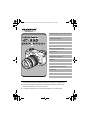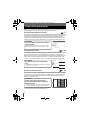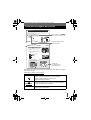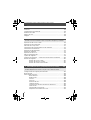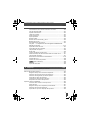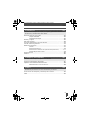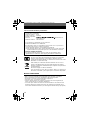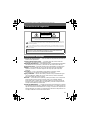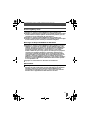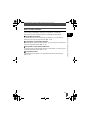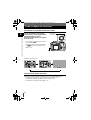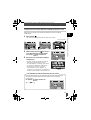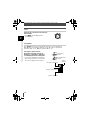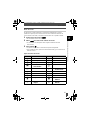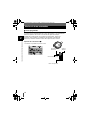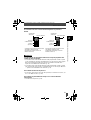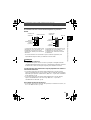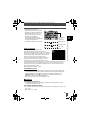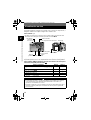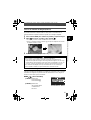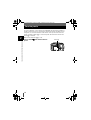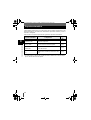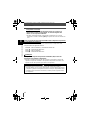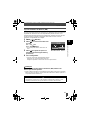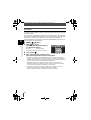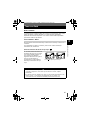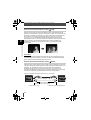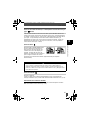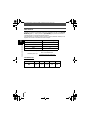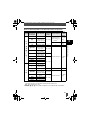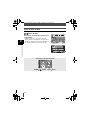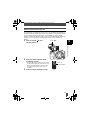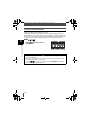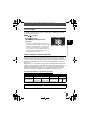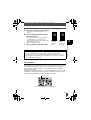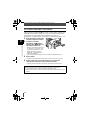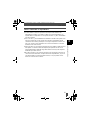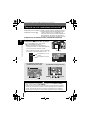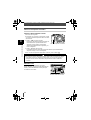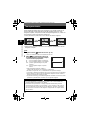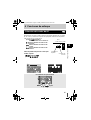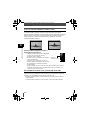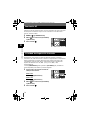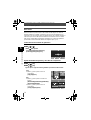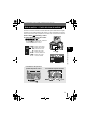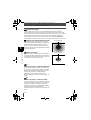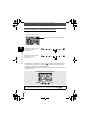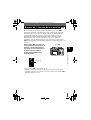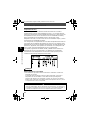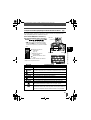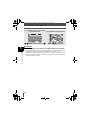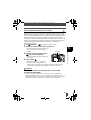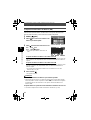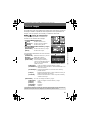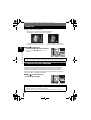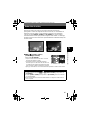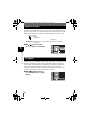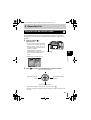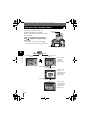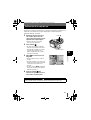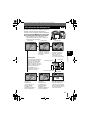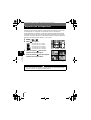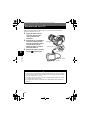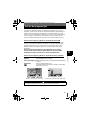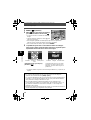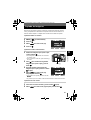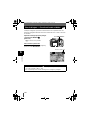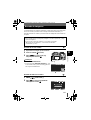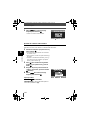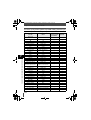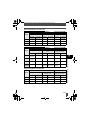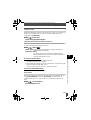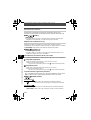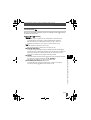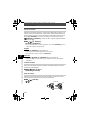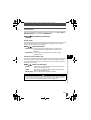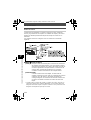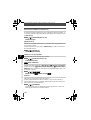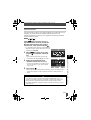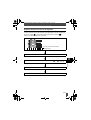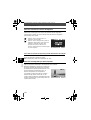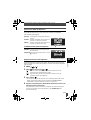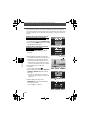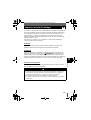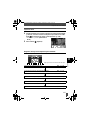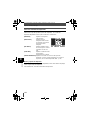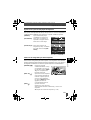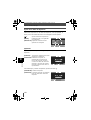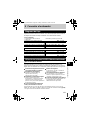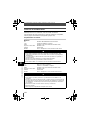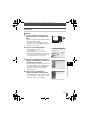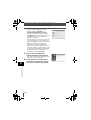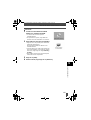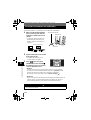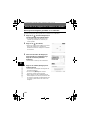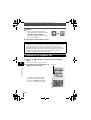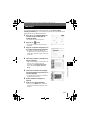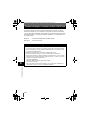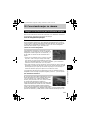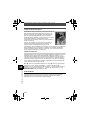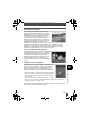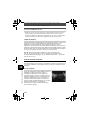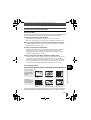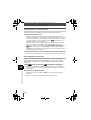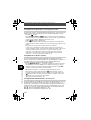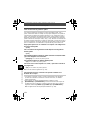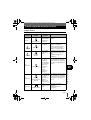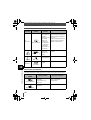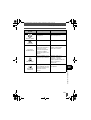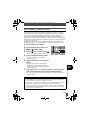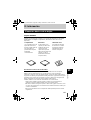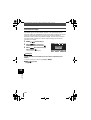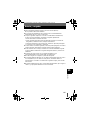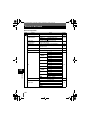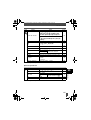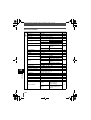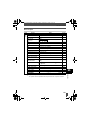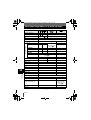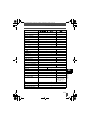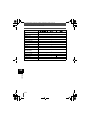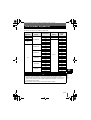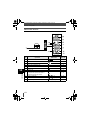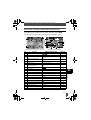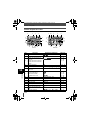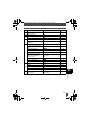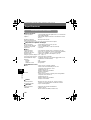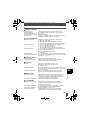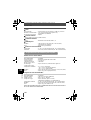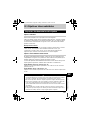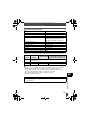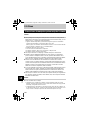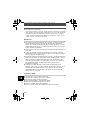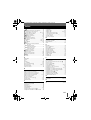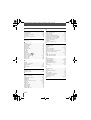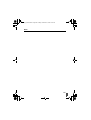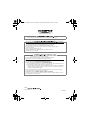Olympus E-330 Manual de usuario
- Categoría
- Impresión
- Tipo
- Manual de usuario

z Este manual explica las técnicas avanzadas, tales como funciones de toma y reproducción,
personalización de funciones o ajustes y transferencia de imágenes a un ordenador, etc.
z Antes de tomar fotografías importantes, le recomendamos que realice varias tomas de
prueba para familiarizarse con el uso de su cámara.
z Las imágenes presentadas en este manual pueden diferir de sus versiones reales.
Utilización de la funciones de la cámara
Selección del modo adecuado para las
condiciones de toma
Varias funciones de toma
Funciones de enfoque
Exposición, imagen y color
Reproducción
Personalización de los ajustes/
funciones de su cámara
Impresión
Conexión al ordenador
Conociendo mejor su cámara
Información
Objetivos intercambiables
Otros
s0003_e_Advanced_cover-1.fm Page 0 Wednesday, December 28, 2005 2:12 PM

2
Cómo utilizar este manual
Este manual incluye una tabla del contenido, un índice y una lista del menú
para ayudarle a localizar fácilmente la información necesaria.
Búsqueda desde la tabla del contenido g P. 4
Los títulos de cada apartado y los encabezados de cada capítulo aparecen en
el índice; de manera que podrá encontrar fácilmente la información que
necesita. Hay capítulos que explican el funcionamiento de los botones de la
cámara, otros hacen referencia al menú o las funciones de cada opción, etc.
Búsqueda desde el índice g P. 193
Los términos utilizados en este manual (así como los nombres de las
funciones) están listadas en orden alfabético. Cuando se encuentre con un
término que no conozca o acerca del que desee saber más, puede buscar el
índice para encontrar la página relevante. Los nombres de las partes de la
cámara y las indicaciones del monitor están listados en el final del manual.
Búsqueda en la lista de menús g P. 166
Los menús de la cámara están listados en una estructura tipo árbol. Cuando
se encuentre con un menú que tenga un nombre desconocido en la pantalla
de menú, es posible encontrar las páginas relevantes de esta función del
menú en la lista de menús.
Para información sobre cómo leer las instrucciones de este manual, refiérase
a “Cómo leer las páginas de consulta”(P. 3).
Reproducción de un solo cuadro ...................................................................89
Reproducción en primer plano.......................................................................90
Indicación de la caja de luz............................................................................91
Despliegue del índice/Visualización del calendario .......................................92
Visualización de información .........................................................................93
Reproducción de diapositivas........................................................................94
Rotación de imágenes...................................................................................95
Reproducción en un TV .................................................................................96
Edición de imágenes fijas..............................................................................97
Copiado de imágenes.................................................................................... 99
Protección de imágenes k Prevención ante borrados accidentales ..........100
Borrado de imágenes................................................................................... 101
Borrado de un solo cuadro ...........................................................101
Borrado de todos los cuadros....................................................... 101
Borrado de cuadros seleccionados ..............................................102
6 Reproducción.......................................................................89
Describe las funciones utilizadas cuando se reproducen fotografías ya realizadas.
Por ejemplo
Cuando se desea reproducir las imágenes
recién tomadas
Refiérase al “6 Reproducción” y busque la página
titulada “Reproducción de un solo cuadro........89”.
w+F ..............................................................52
CWB (Balance de blancos personalizado) ......81
F (Compensación de exposición) ...................75
j (Fotografiado secuencial) ..............58, 59, 61
W/X (Menú de fotografiado) ...........................166
AF (Modo de enfoque) .....................................66
AB (Modo submarino) ...............................118
0 (Protección) .............................................100
Q (Redimensionamiento) ...............................97
W (Selección de idioma) ...........................117
< A MEDIDA .........................................116, 126
< FÁCIL ................................................116, 126
ISO ISO ...........................................................78
4
Medición de la media ponderada del centro ...... 74
nHI
Medición de punto - control de iluminación ...74
n
SH
Medición de punto - control de sombra .... 74
n Medición de puntos ....................................74
e Medición ESP digital .................................74
Z Menú de ajuste ...........................................169
Y Menú de personalizado ..............................168
q Menú de reproducción ..............................167
A
A
dobe RGB ......................................................88
A
juste de la pantalla .......................................115
A
juste prioritario ......................................102, 113
A
mpliación de visualización en vivo ...............110
A
nillo de enfoque ............................................112
A
ntigolpe ...........................................................88
A
yuda de enfoque ............................................69
Configuraciones de reajuste personalizadas ...103
Control de intensidad del flash ........................ 52
Control remoto ................................................. 61
Copiado de todos los cuadros ......................... 99
COR. OJOS ROJOS ........................................ 97
D
DEPORTE .......................................................27
Desactivación automática de alimentación .... 118
Despliegue del calendario ............................... 92
Despliegue del índice ...................................... 92
Disparador automático .....................................59
DOCUMENTOS ...............................................27
DPOF .............................................................120
E
Edición de imágenes fijas ................................ 97
Edición JPEG/TIFF .......................................... 97
Edición RAW ....................................................97
Enfoque automático ......................................... 39
Enfoque manual (MF) ...................................... 69
ESCENAS NOCTURNAS ................................ 27
Espacio de color .............................................. 88
Extensión de ISO ........................................... 108
F
Firmware ........................................................118
Flash automático .............................................45
Flash de reducción del efecto de ojos rojos .... 45
Flash de relleno ............................................... 47
Por ejemplo
Si quiere saber más acerca del término
“HQ”
J Refiérase al índice al final de este manual y busque
en H “HQ.......71, 166”.
REDUC. RUIDO
DESACTIV.
*
/ACTIVADO
p. 87
WB
AUTO
*
R -7 - +7
p. 81
G -7 - +7
5 5300K
R -7 - +7
G -7 - +7
3 6000K
R -7 - +7
G -7 - +7
2 7500K
R -7 - +7
G -7 - +7
1 3000K
R -7 - +7
G -7 - +7
w 4000K
R -7 - +7
G -7 - +7
x 4500K
R -7 - +7
G -7 - +7
y 6600K
R -7 - +7
G -7 - +7
V
R -7 - +7
G -7 - +7
CWB 2000K - 14000K
ISO
AUTO
*
/100 - 400 (Aumentado: 400 - 1600)
p. 78
Por ejemplo
Cuando quiere saber cómo hacer los
ajustes del balance de blancos WB en la
pantalla del menú
J Recorra a través de los menús hasta encontrar WB
y busque el número de página de la referencia.
s0003_e_advanced.book Page 2 Tuesday, December 27, 2005 12:33 AM

3
Cómo leer las páginas de consulta
Esta página de muestra es sólo para su referencia. Puede diferir de la página
real de este manual.
Indicaciones usadas en este manual
Información importante sobre factores que podrían
producir averías o problemas de funcionamiento.
También advierte sobre las operaciones
terminantemente prohibidas.
CONSEJOS
Información útil y consejos que le ayudarán a obtener el
máximo rendimiento de su cámara.
g
Páginas de referencia que describen detalles o
informaciones relacionadas.
Este icono representa las
teclas de control.
Pase a través de los MENU
en el orden de g P. 23.
Muestra los
procedimientos de
ajuste alternativos.
Iluminador AF
El flash incorporado puede funcionar como un iluminador AF. Esto ayuda para
el enfoque en condiciones de poca luz en el modo AF. Para utilizar esta
función, aumente el flash.
1 MENU [Y
Y
] [ILUMINADOR AF]
2 Utilice p para seleccionar [ACTIVADO] o
[DESACTIV.].
3 Pulse el botón i.
Ajuste del control remoto
Pulse el botón j (accionamiento) realice la
configuración mediante el disco de control.
<0s Dispara el obturador inmediatamente.
<2s Dispara el obturador 2 segundos
después.
• Una vez realizados los ajustes, mediante el
botón j, la información se visualizará
también en el visor.
Procedimiento de ajuste de la
pantalla del panel de control
i p:o (Modo de
accionamiento) i
Procedimiento de ajuste del menú
MENU [X][j/</Y] Ajuste
Botón j
:0 segundos
:2 segundos
Visor
s0003_e_advanced.book Page 3 Tuesday, December 27, 2005 12:33 AM

4
Índice
Cómo utilizar este manual ...............................................................................2
Cómo leer las páginas de consulta..................................................................3
Cómo utilizar el disco de modo......................................................................18
Modos de toma fáciles....................................................................18
Modos de toma avanzados ............................................................19
Cómo configurar las funciones ......................................................................20
Visualización en la pantalla del panel de control............................20
Cómo hacer los ajustes de función ................................................20
Modos de toma..............................................................................................25
Modos de toma avanzados............................................................................28
P: Toma programado.....................................................................28
A: Toma con prioridad de abertura................................................30
S: Toma con prioridad de obturación.............................................32
M: Toma manual............................................................................34
Visualización en vivo......................................................................................36
Función de aumento de imagen (modo B) .....................................37
Visualización en renglones.............................................................37
Función previa ...............................................................................................38
Si no se puede obtener un enfoque correcto (Bloqueo de enfoque).............39
Soporte automático........................................................................................40
Soporte de exposición automática (AE) .........................................41
Soporte de balance de blancos (WB).............................................43
Soporte MF.....................................................................................44
Toma con flash ..............................................................................................45
Modos del flash ..............................................................................45
Flash manual..................................................................................48
Ajuste del modo de flash ................................................................50
Utilización del flash incorporado.....................................................51
Control de intensidad del flash .......................................................52
Soporte del flash.............................................................................53
1 Utilización de la funciones de la cámara...........................18
Describe las funciones de la cámara y cómo utilizarlas.
2 Selección del modo adecuado para las condiciones de toma.................25
Describe los diferentes modos de toma.
3 Varias funciones de toma...................................................39
Describe las diferentes maneras de fotografiar.
s0003_e_advanced.book Page 4 Tuesday, December 27, 2005 12:33 AM

5
Índice
Flashes electrónicos externos (opcional) .......................................53
Utilización del flash electrónico externo..........................................54
Flash Super FP...............................................................................55
Uso de flashes disponibles comercialmente...................................56
Flashes comerciales no especificados...........................................57
Toma de un solo cuadro/toma secuencial .....................................................58
Configuración de toma de un solo cuadro/toma secuencial...........58
Toma con disparador automático ..................................................................59
Toma con control remoto...............................................................................61
Toma panorámica..........................................................................................64
Selección del cuadro de AF...........................................................................65
Modo de enfoque...........................................................................................66
Toma de fotografías S-AF (AF simple)...........................................67
Uso simultáneo del modo S-AF y el modo MF (S-AF+MF) ............67
Toma con enfoque automático continuo (C-AF).............................68
Uso simultáneo del modo C-AF y el modo MF (C-AF+MF)............68
Enfoque manual (MF).....................................................................69
Iluminador AF.................................................................................................70
Prioridad de disparo del obturador.................................................................70
Selección del modo de grabación..................................................................71
Tipos de modos de grabación ........................................................71
Datos RAW.....................................................................................72
Cómo seleccionar el modo de grabación .......................................72
Ajuste del número de píxeles y de la tasa de compresión .............72
Modo de medición k Cambio del sistema de medición................................73
Compensación de exposición k Variación del brillo de la imagen...............75
Bloqueo AE k Bloqueo de la exposición......................................................77
ISO k Ajuste de la sensibilidad de luz deseada...........................................78
Balance de blancos k Ajuste del tono de color............................................79
Configuración automática/preajustada/personalizada de balance de
blancos................................................................................................. 81
Ajuste del balance de blancos de un toque....................................83
Compensación del balance de blancos (WB).................................84
Modo de imagen ............................................................................................85
4 Funciones de enfoque.........................................................65
Describe las funciones utilizadas para ajustar el enfoque.
5 Exposición, imagen y color ................................................71
Describe las funciones relacionadas con la exposición, imagen y color.
s0003_e_advanced.book Page 5 Tuesday, December 27, 2005 12:33 AM

6
Índice
Gradación ......................................................................................................86
Compensación de sombreado.......................................................................86
Reducción de ruidos......................................................................................87
Espacio de color ............................................................................................88
Antigolpe........................................................................................................88
Reproducción de un solo cuadro...................................................................89
Reproducción en primer plano.......................................................................90
Indicación de la caja de luz............................................................................91
Visualización del índice/Visualización del calendario....................................92
Visualización de información .........................................................................93
Reproducción de diapositivas........................................................................94
Rotación de imágenes...................................................................................95
Reproducción en un TV.................................................................................96
Edición de imágenes fijas..............................................................................97
Copiado de imágenes....................................................................................99
Protección de imágenes k Prevención ante borrados accidentales..........100
Borrado de imágenes...................................................................................101
Borrado de un solo cuadro...........................................................101
Borrado de todos los cuadros.......................................................101
Borrado de cuadros seleccionados..............................................102
Configuraciones de reajuste personalizadas...............................................103
Modo AEL/AFL.............................................................................................106
Otros ajustes de función..............................................................................108
Memo AEL/AFL............................................................................108
Medición AEL ...............................................................................108
Paso EV........................................................................................108
Paso ISO......................................................................................108
Extensión de ISO..........................................................................108
Limitación de ISO.........................................................................109
Compensación de todos los balances de blancos .......................109
Flash manual................................................................................109
Velocidad de sincronización.........................................................110
Ampliación de visualización en vivo .............................................110
6 Reproducción.......................................................................89
Describe las funciones utilizadas cuando se reproducen fotografías ya realizadas.
7 Personalización de los ajustes/funciones de su cámara..........103
Describe otros tipos diferentes de funciones. Los ajustes o funciones se pueden
cambiar adaptándose al entorno en el que se va a utilizar la cámara.
s0003_e_advanced.book Page 6 Tuesday, December 27, 2005 12:33 AM

7
Índice
Personalización de la función del disco de control.......................110
Función del botón j...................................................................111
Ajustes de Mi Modo......................................................................112
Lentes de reajuste........................................................................112
Anillo de enfoque..........................................................................112
Ajuste prioritario............................................................................113
Borrado rápido..............................................................................113
Borrado de archivos RAW y JPEG...............................................113
Nombre de archivo .......................................................................114
Renombramiento de archivos.......................................................115
Ver grab.
k
Comprobación de la fotografía inmediatamente
después de la toma...................................................................115
Ajuste del sonido de aviso............................................................115
Ajuste del brillo de la pantalla.......................................................115
Temporizador de reposo...............................................................116
Modo USB ....................................................................................116
Cambio del idioma de indicación..................................................117
Selección del tipo de señal de vídeo antes de conectar el TV........117
Temporizador de botón.................................................................117
Desactivación automática de alimentación...................................118
Pantalla de inicio...........................................................................118
Cambio de color de la pantalla.....................................................118
AB (Modo submarino).............................................................118
Firmware.......................................................................................118
Ajuste de fecha/hora.....................................................................119
Reserva de impresión (DPOF).....................................................................120
Diagrama de flujo de la reserva de impresión..............................121
Selección del modo de reserva de impresión...............................122
Selección de fotografías que desea imprimir................................122
Ajuste de los datos de impresión..................................................123
Confirmación del ajuste de impresión...........................................123
Reajuste de la reserva de impresión............................................123
Impresión directa (PictBridge)......................................................................125
Conexión de la cámara a una impresora......................................126
Impresión fácil...............................................................................127
Diagrama de flujo de la impresión personalizada.........................127
Selección del modo de impresión.................................................128
Ajuste de las opciones del papel de impresión.............................129
8 Impresión............................................................................120
Describe cómo imprimir fotografías ya realizadas.
s0003_e_advanced.book Page 7 Tuesday, December 27, 2005 12:33 AM

8
Índice
Selección de fotografías que desea imprimir ...............................129
Ajuste de los datos de impresión..................................................130
Impresión......................................................................................130
Diagrama de flujo.........................................................................................131
Utilización del software OLYMPUS Master suministrado............................131
¿Qué es OLYMPUS Master? .......................................................131
Instalación de OLYMPUS Master.................................................132
Conectar la cámara a un ordenador............................................................136
Inicio de OLYMPUS Master.........................................................................137
Indicación de las imágenes de la cámara en su ordenador.........................138
Descarga de las imágenes guardadas en su ordenador..............138
Desconectar la cámara de su ordenador .....................................139
Visualización de imágenes fijas...................................................................140
Impresión.....................................................................................................141
Transferencia de imágenes a su ordenador sin utilizar OLYMPUS Master....... 142
Una guía con las funciones para los diferentes enfoques...........................143
Toma de fotografías de paisajes ..................................................143
Toma de flores..............................................................................144
Toma de escenas nocturnas ........................................................146
Consejos e información sobre la toma de fotografías..................................148
Consejos antes de empezar a hacer fotografías..........................148
Consejos para la toma de fotografías...........................................149
Consejos e información adicional sobre la toma de fotografías ........ 153
Consejos para la reproducción.....................................................155
Ver fotografías en el ordenador....................................................156
Cuando aparecen mensajes de error ..........................................................157
Códigos de error...........................................................................157
Indicaciones para imprimir............................................................158
Mantenimiento de la cámara........................................................................160
Limpieza y almacenamiento de la cámara ...................................160
Modo de limpieza k Limpieza del polvo......................................161
Mapeo de píxeles
k
Verificación de las funciones de
procesamiento de imágenes......................................................162
9 Conexión al ordenador......................................................131
Describe cómo transferir imágenes de la cámara al ordenador, y cómo guardarlas.
10 Conociendo mejor su cámara ..........................................143
Consulte este apartado para obtener más ayuda y conocer mejor la cámara.
s0003_e_advanced.book Page 8 Tuesday, December 27, 2005 12:33 AM

9
Índice
Elementos básicos de la tarjeta...................................................................163
Tarjetas utilizables........................................................................163
Formateado de tarjeta ..................................................................164
Batería y cargador .......................................................................................165
Directorio del menú......................................................................................166
Funciones disponibles en el modo de toma.................................................170
Lista de modos de grabación.......................................................................173
Nombres de las partes.................................................................................174
Cámara.........................................................................................174
Indicaciones del visor ...................................................................176
Indicaciones en monitor LCD (durante la reproducción) ..............177
Pantalla del panel de control ........................................................178
Especificaciones..........................................................................................180
Glosario........................................................................................................183
Aspectos fundamentales del objetivo ..........................................................187
Objetivos intercambiables ZUIKO DIGITAL.................................................188
ZUIKO DIGITAL 14-45 mm f3.5-5.6 .............................................188
Precauciones de manipuleo y almacenaje de la cámara.............................190
Índice ...........................................................................................................193
11 Información ........................................................................163
Describe cómo manipular las tarjetas y el cargador, y presenta un directorio con
las funciones y visualizaciones de la cámara.
12 Objetivos intercambiables................................................187
Describe cómo manipular el objetivo intercambiable.
13 Otros ...................................................................................190
Describe las precauciones con el uso de cámaras y accesorios.
s0003_e_advanced.book Page 9 Tuesday, December 27, 2005 12:33 AM

10
Para los clientes de Norte y Sudamérica
Para los clientes de Europa
Marcas comerciales
• IBM es una marca registrada de International Business Machines Corporation.
• Microsoft y Windows son marcas registradas de Microsoft Corporation.
• Macintosh es una marca comercial de Apple Computer, Inc.
• xD-Picture Card™ es una marca comercial.
• Todos los demás nombres de compañías y productos son marcas registradas y/o
marcas comerciales de sus respectivos propietarios.
• Las normas para sistemas de archivos de cámara referidas en este manual son las
“Normas de Diseño para Sistema de Archivos de Cámara/DCF” estipuladas por la
Asociación de Industrias Electrónicas y de Tecnología de Información de Japón (JEITA).
La marca “CE” indica que este producto cumple con los requisitos
europeos sobre protección al consumidor, seguridad, salud y
protección del medio ambiente. Las cámaras con la marca “CE” están
destinadas a la venta en Europa.
Este símbolo [un contenedor de basura tachado con una X en el
Anexo IV de WEEE] indica que la recogida de basura de equipos
eléctricos y electrónicos deberá tratarse por separado en los países de
la Unión Europea.
No tire este equipo a la basura doméstica.
Para el desecho de este tipo de equipos utilice los sistemas de
devolución al vendedor y de recogida que se encuentren disponibles.
Para los clientes de Estados Unidos
Declaración de conformidad
Número de modelo : E-330
Nombre comercial : OLYMPUS
Entidad responsable:
Dirección : Two Corporate Center Drive, P.O. Box 9058, Melville, NY
11747-9058 U.S.A.
Número de teléfono : 1-631-844-5000
Se ha probado su cumplimiento con las normas FCC
PARA USO DOMÉSTICO O COMERCIAL
Este dispositivo cumple con el Apartado 15 de las normas FCC. La operación se
encuentra sujeta a las dos condiciones siguientes:
(1) Este dispositivo podría no causar interferencia perjudicial.
(2) Este dispositivo debe aceptar cualquier interferencia que se reciba, incluyendo
aquellas interferencias que pueden provocar un funcionamiento no deseado.
Para los clientes de Canadá
Este aparato digital de Clase B cumple con todos los requerimientos de las
reglamentaciones canadienses sobre equipos generadores de interferencia.
s0003_e_advanced.book Page 10 Tuesday, December 27, 2005 12:33 AM

11
Precauciones de seguridad
Lea todas las instrucciones — Antes de utilizar este producto, lea todas las
instrucciones operativas.
Conserve estas instrucciones — Conserve todas las instrucciones de
seguridad y de operación para referencia futura.
Respete las advertencias — Lea detenidamente y respete todas las etiquetas
de advertencia en el producto y descritas en las instrucciones de uso.
Siga las instrucciones
— Siga todas las instrucciones suministradas con este producto.
Limpieza
— Para la limpieza use sólo un paño húmedo. Nunca use limpiadores
líquidos o aerosoles, ni solventes orgánicos de ningún tipo para limpiar este
producto.
Accesorios — Para su seguridad y evitar daños al producto, utilice
únicamente los accesorios recomendados por Olympus.
Agua y humedad — Nunca utilice este producto en la proximidad del agua
(cerca de bañeras, piletas de cocina, tinas de lavar, sótanos húmedos,
piscinas de natación o bajo la lluvia).
Ubicación
— Para evitar daños al producto y daños personales, nunca coloque este
producto sobre una base, trípode, soporte, mesa o carro inestable. Móntelo
únicamente sobre un trípode, base o soporte estable. Siga las instrucciones que
describen cómo montar el producto con seguridad, y use sólo los dispositivos de
montaje recomendados por el fabricante.
Fuentes de alimentación — Conecte este producto únicamente con la fuente
de alimentación descrita en la etiqueta del producto. Si no está seguro del
tipo de suministro de alimentación en su hogar, consulte a la compañía de
electricidad local. En cuanto a la información sobre el uso del producto con
una pila, refiérase al manual de instrucciones.
Precauciones Generales
PRECAUCIÓN: PARA REDUCIR EL RIESGO DE DESCARGAS ELÉCTRICAS,
NO RETIRE LA CUBIERTA (O PARTE TRASERA). EN EL INTERIOR NO HAY
PIEZAS QUE EL USUARIO PUEDA REPARAR. REMITA LA REPARACIÓN A
PERSONAL DE SERVICIO ESPECIALIZADO DE OLYMPUS.
El símbolo del rayo con una punta de flecha, dentro de un triángulo equilátero, tiene como finalidad alertar
al usuario de la existencia de puntos de voltaje no aislados dentro del producto que podrían causar una
seria descarga eléctrica.
El signo de admiración dentro de un triángulo equilátero tiene como finalidad alertar al usuario de la
existencia de importantes instrucciones de operación y mantenimiento en la documentación suministrada
con el producto.
¡ADVERTENCIA!
PARA EVITAR EL RIESGO DE INCENDIO O DESCARGAS ELÉCTRICAS, NUNCA EXPONGA ESTE
PRODUCTO AL AGUA NI LO UTILICE EN UN ENTORNO MUY HÚMEDO.
PRECAUCIÓN
RIESGO DE DESCARGAS
ELÉCTRICAS NO ABRIR
s0003_e_advanced.book Page 11 Tuesday, December 27, 2005 12:33 AM

12
Precauciones de seguridad
Objetos extraños, derrame de líquidos — Para evitar daños personales
causados por incendios o descargas eléctricas debido al contacto con
puntos internos de alto voltaje, nunca inserte objetos de metal en el
producto. Evite el uso del producto donde hubiera algún peligro de derrame
de líquidos.
Calentadores — Nunca utilice ni guarde este producto cerca de fuentes de
calor, tales como radiadores, rejillas de calefacción, estufas o cualquier tipo
de equipo o aparato generador de calor, incluyendo amplificadores estéreo.
Reparaciones — Remita toda reparación a personal de servicio cualificado. El
intento de retirar las cubiertas o desarmar el producto podría exponerlo a
peligrosos puntos de alto voltaje.
Daños que requieren reparación — Si observa alguna de las condiciones
descritas a continuación, remita la reparación a personal de servicio
cualificado:
a) Si ha derramado líquido, o caído algún objeto dentro del producto.
b) El producto ha sido expuesto al agua.
c) El producto no funciona normalmente aun siguiendo el manual de
instrucciones. Ajuste únicamente los controles descritos en el manual de
instrucciones, ya que el ajuste incorrecto de otros controles podría
ocasionar daños que posteriormente requieran de una extensa tarea de
reparación porparte del técnico.
d) El producto se ha caído o dañado de alguna manera.
e) El producto presenta cambios notables en su rendimiento.
Piezas de repuesto — Cuando se requiera el reemplazo de piezas,
asegúrese de que el centro de reparaciones utilice únicamente piezas con
las mismas características que las originales, como lo recomienda el
fabricante. Las sustituciones no autorizadas pueden ocasionar incendios,
descargas eléctricas, o dar lugar a otros riesgos.
Comprobación de seguridad — Después de finalizar el servicio o reparación,
solicite al técnico de servicio que efectúe una comprobación de seguridad
para determinar si el producto está en buenas condiciones de
funcionamiento.
s0003_e_advanced.book Page 12 Tuesday, December 27, 2005 12:33 AM

13
Precauciones de seguridad
ADVERTENCIA
z No utilice la cámara en lugares sujetos a la exposición de gases
inflamables o explosivos.
Puede provocar un incendio o explosión.
z No utilice el flash desde una distancia muy próxima a las personas
(bebés, niños, etc.).
Cuando dispare el flash, debe mantener una distancia de por lo menos 1 m de la
cara del sujeto. Si se dispara el flash muy cerca de los ojos del sujeto, puede
provocar una pérdida momentánea de la visión.
z Mantenga a los bebés y niños alejados de la cámara.
Para evitar que ocurran las siguientes situaciones de peligro:
• Trabarse con la correa de la cámara o con los cables de alimentación, provocando
estrangulación. En ese caso, siga las instrucciones del médico;
• Tragar accidentalmente la batería u otras piezas pequeñas;
• Disparar accidentalmente el flash en los ojos de bebés y niños o de otros niños;
• Herir accidentalmente a los bebés o niños con las piezas móviles de la cámara.
z No utilice ni guarde la cámara en lugares polvorientos ni húmedos.
El uso o almacenamiento de la cámara en lugares polvorientos o húmedos
puede resultar en incendios o choques eléctricos.
z No cubra el flash con la mano durante el disparo.
No cubra el flash con la mano durante el disparo ni lo toque luego después de
haberlo disparado continuamente. El flash puede estar caliente y provocar
quemaduras superficiales.
z No desarme ni modifique la cámara.
Nunca intente desarmar la cámara. Los circuitos internos de la cámara
contienen puntos de alta tensión que podrían causar quemaduras graves o
choques eléctricos.
z No permita la entrada de agua o de objetos extraños en el interior de la
cámara.
Puede provocar un incendio o choque eléctrico. Si se cae la cámara
accidentalmente en el agua, o si se derrama líquido en la cámara, interrumpa su
uso, déjela secar, y luego remueva la batería. Contáctese con el centro de
asistencia técnica autorizada Olympus más cercano.
Manejo de la cámara
PELIGRO
Si el producto es utilizado sin observar la información
representada bajo este símbolo, podría causar serias
lesiones o muerte.
ADVERTENCIA
Si el producto es utilizado sin observar la información
representada bajo este símbolo, podría causar lesiones o
muerte.
PRECAUCIÓN
Si el producto es utilizado sin observar la información
representada bajo este símbolo, podría causar lesiones
personales menores, daños al equipo, o pérdida de datos
importantes.
s0003_e_advanced.book Page 13 Tuesday, December 27, 2005 12:33 AM

14
Precauciones de seguridad
z No toque la batería o el cargador de batería mientras la carga está en
progresión.
Aguarde hasta que la carga se complete y la batería se haya enfriado.
La batería y el cargador de batería se recalientan durante la carga. En estos
momentos, pueden ocasionar quemaduras menores.
z No utilice una batería de iones de litio y/o cargador no especificado(s).
El uso de una batería de iones de litio y/o cargador no especificado(s) pueden
conducir a que falle la cámara o la batería, así como también accidentes
inesperados. No será compensado ningún accidente resultante por el uso de
equipos no designados.
PRECAUCIÓN
z Interrumpa inmediatamente el uso de la cámara en el caso de percibir
algún olor, ruido o humo extraño alrededor de la cámara.
Si usted percibe algún olor, ruido o humo extraño alrededor de la cámara
durante la operación, apáguela inmediatamente — y desconecte el adaptador de
CA especificado (en el caso de que esté conectado). Deje la cámara inactiva por
unos minutos hasta que se enfríe. Lleve la cámara al aire libre, manteniéndola
alejada de objetos inflamables y extraiga cuidadosamente la batería. Jamás
retire la batería con las manos descubiertas, ya que la batería puede incendiarse
o quemar sus manos. Contáctese inmediatamente con el centro de asistencia
técnica Olympus más cercano.
z No utilice la cámara con las manos mojadas.
Puede provocar lesiones o choques eléctricos. Además, no conecte ni
desconecte el enchufe de alimentación con las manos mojadas.
z Cuando transporte la cámara, tenga cuidado con la correa.
La correa podría engancharse fácilmente en los objetos dispersos y provocar
graves daños.
z No deje la cámara en lugares donde haya riesgo de exponerla a
temperaturas extremadamente elevadas.
Si lo hace podría estropear las piezas y, en algunas circunstancias, provocar el
incendio de la cámara.
z Ya que la cámara contiene partes metálicas, el recalentamiento puede
resultar en una quemadura de baja temperatura. Preste atención a lo
siguiente:
• Cuando utilice durante un largo período, la cámara se recalentará. Si mantiene a la
cámara en este estado, podría causar una quemadura de baja temperatura.
• En lugares sujetos a temperaturas extremadamente bajas, la temperatura del
cuerpo de la cámara puede ser más baja que la temperatura ambiente. Si es
posible, póngase guantes cuando manipule la cámara en temperaturas bajas.
z No dañe el cable del adaptador de CA.
No tire del cable del cargador y ni tampoco agregue otro cable en él. Asegúrese
de conectar o desconectar el cable del cargador mientras asegura el enchufe de
alimentación. Si ocurre alguno de los siguientes casos, interrumpa el uso y
contáctese con un distribuidor Olympus o con el centro de asistencia técnica
Olympus.
• Si el enchufe de alimentación o el cable produce calor, olor a quemado, o humo.
• Si el enchufe de alimentación o el cable está roto o estropeado, ocurre un fallo en el
contacto del enchufe.
s0003_e_advanced.book Page 14 Tuesday, December 27, 2005 12:33 AM

15
Precauciones de seguridad
Precauciones al manipular la batería
Siga estas importantes indicaciones para impedir que en la batería haya
fugas de líquido, recalentamiento, incendio, explosión, o cause choques
eléctricos o quemaduras.
PELIGRO
z Nunca caliente ni queme la batería.
z No conecte los terminales (+) y (-) entre sí utilizando objetos
metálicos.
z No transporte ni almacene la batería en lugares donde la batería entre
en contacto con objetos metálicos, tales como joyas, alfileres,
broches, etc.
z
Nunca guarde la batería en lugares expuestos a los rayos solares
directos, o sujetos a altas temperaturas, como por ejemplo, dentro de
un automóvil cerrado, cerca de una fuente de calor, etc.
z Nunca intente desarmar la batería ni modificarla de forma alguna,
soldándola, etc.
Esto podría dañar los terminales o causar la pérdida de líquido de la batería,
provocando incendios, explosiones, fuga de la batería, recalientamento u otros daños.
z Si el líquido de la batería penetra en sus ojos, puede provocar la
pérdida de la visión.
Si el fluido de batería penetrara en sus ojos, no los frote. Enjuague los ojos
inmediatamente con agua corriente y limpia, y solicite atención médica cuanto
antes.
ADVERTENCIA
z Mantenga la batería seca todo el tiempo. Nunca permita que tenga
contacto con agua dulce o salada.
z No toque ni sostenga la batería con las manos mojadas.
z Si la batería recargable no ha sido recargada dentro del tiempo
especificado, detenga la carga y no la utilice.
De lo contrario, podrá provocar incendio, explosión, ignición o recalentamiento.
z No utilice la batería si está rajada o quebrada.
De lo contrario, podrá provocar explosión o recalentamiento.
z Nunca someta la batería a fuerte golpes o vibraciones continuas.
De lo contrario, podrá provocar explosión o recalentamiento.
z Nunca intente modificar el compartimiento de batería de la cámara, ni
inserte nada (excepto que no sea la batería especificada) en el
compartimiento.
z Si ocurre fuga de la batería, si la batería se decolora o se deforma, o
aparenta alguna anormalidad durante el funcionamiento, detenga el
uso de la cámara inmediatamente.
Consulte con su distribuidor o centro de servicio autorizado Olympus. Continuar
usándola puede resultar en incendio o en choque eléctrico.
s0003_e_advanced.book Page 15 Tuesday, December 27, 2005 12:33 AM

16
Precauciones de seguridad
z Si el líquido de la batería penetra en su ropa o piel, quítese la ropa y
enjuague la parte afectada con agua corriente y limpia
inmediatamente. Si el líquido quema su piel, solicite atención médica
inmediatamente.
PRECAUCIÓN
z No retire la batería inmediatamente de la cámara después de utilizar la
cámara con la carga de la batería durante un largo tiempo.
Esto puede provocar quemaduras.
z Retire la batería de la cámara si no planea utilizarla por un largo
período.
De lo contrario, la fuga o recalentamiento de la batería pueden provocar un
incendio o lesiones.
Aviso FCC
z Interferencia de radio y televisión
Los cambios o modificaciones que no están expresamente aprobados por el
fabricante pueden anular la autoridad del usuario de operar este equipo. Este
equipo ha sido probado y cumple con los límites de los dispositivos digitales
Clase B, de acuerdo al Apartado 15 de las Reglamentaciones FCC. Estos límites
están diseñados para suministrar protección razonable contra interferencia
perjudicial en una instalación residencial.
Este equipo puede generar, emplear e irradiar energía de radiofrecuencia que
puede causar interferencia perjudicial en las comunicaciones de radio si no es
instalado y empleado de acuerdo con las instrucciones.
Sin embargo, no se garantiza que no se produzca interferencia en una
instalación particular. Si este equipo causa interferencia perjudicial en la
recepción de radio o televisión, la cual puede ser determinada conectando y
desconectando el equipo, se recomienda al usuario que intente corregir la
interferencia empleando una o más de las siguientes medidas.
• Reoriente o recoloque la antena receptora.
• Aumente la separación entre la cámara y el receptor.
• Conecte el equipo a un tomacorriente en un circuito diferente al cual está conectado
el receptor.
• Consulte a su distribuidor o a un técnico especializado en radio/TV para ayudarle.
Sólo se debe usar el cable USB suministrado por Olympus para conectar la cámara
a ordenadores personales (PC) capacitados con USB.
Cualquier cambio o modificación no autorizada en este equipo podría prohibirle
el derecho de uso al usuario.
s0003_e_advanced.book Page 16 Tuesday, December 27, 2005 12:33 AM

17
Precauciones de seguridad
Avisos legales y otros
z Olympus no asume la responsabilidad ni ofrece garantías con
respecto a cualquier daño o beneficio que pudiera surgir del uso legal
de esta unidad o cualquier petición de una tercera persona, que sea
causada por el uso inapropiado de este producto.
z Olympus no asume la responsabilidad ni ofrece garantías con
respecto a cualquier daño o beneficio que pudiera surgir del uso legal
de esta unidad, que sea causado por el borrado imágenes.
Descargo de Responsabilidad de Garantías
z Olympus no asume la responsabilidad ni ofrece garantías, escritas o
implícitas, con respecto al contenido de este material escrito o del
software, ni tampoco en ningún caso asumirá la responsabilidad por
ninguna garantía implicada en la comercialización o conveniencia
para algún propósito particular, o algún perjuicio consecuente,
fortuito o indirecto (que incluye, pero no se restringe a los perjuicios
causados por pérdida de beneficios comerciales, interrupciones
comerciales y pérdidas de informaciones comerciales) que pudiera
surgir del empleo o incapacidad de uso de este material escrito, del
software o del equipo. Algunos países no permiten la exclusión o
limitación de responsabilidad por perjuicios consecuentes o fortuitos,
de manera que las limitaciones anteriormente mencionadas puedan
no ser aplicables a Ud.
z Olympus se reserva todos los derechos de este manual.
Advertencia
z El fotografiado no autorizado o el uso de material protegido por los
derechos de autor puede violar las leyes aplicables de los derechos
autorales. Olympus no asume ninguna responsabilidad por el
fotografiado no autorizado, por el uso, u otros actos que violen los
derechos de los propietarios de tales derechos de autor.
s0003_e_advanced.book Page 17 Tuesday, December 27, 2005 12:33 AM

18
Utilización de la funciones de la cámara
1
1 Utilización de la funciones de la cámara
El disco de modo le permite cambiar la
configuración de la cámara según el
objeto a captar. Algunos de estos
ajustes se puede cambiar, también,
según el entorno de la toma.
Modos de toma fáciles
Esta cámara dispone de unos ajustes óptimos para el enfoque de diferentes
objetos. También es posible cambiar la configuración dependiendo del modo.
(g p. 25)
i Toma de retrato
Adecuado para fotografiar el retrato de una persona.
l Toma de paisaje
Adecuado para hacer fotografías de paisajes y captar otras escenas externas.
& Toma macro
Apropiado para hacer fotografías en primer plano (tomas macro).
j Toma deportiva
Adecuado para capturar acciones de rápido movimiento, sin borrosidad.
/ Toma de escena nocturna y retrato
Adecuado para fotografiar tanto el objeto principal como el fondo de noche.
g Modo de escena
Se encuentran disponibles 20 modos de fotografiado diferentes para
adaptarse a una amplia gama de situaciones de captación. (g p. 27)
Cómo utilizar el disco de modo
s0003_e_advanced.book Page 18 Tuesday, December 27, 2005 12:33 AM

19
Cómo utilizar el disco de modo
Utilización de la funciones de la cámara
1
Modos de toma avanzados
Los 4 modos de fotografiado, descritos a continuación, le ayudarán a
aprovechar una gran variedad de técnicas avanzadas de fotografiado.
P Fotografiado programado
Le permite efectuar una toma utilizando una abertura y una velocidad de
obturación que ajusta la propia cámara. (g p. 28)
A Fotografiado con prioridad de abertura
Le permite ajustar la abertura manualmente. La cámara ajusta la velocidad de
obturación automáticamente. (g p. 30)
S Fotografiado con prioridad de obturación
Le permite ajustar la velocidad de obturación manualmente. La cámara ajusta
la abertura automáticamente. (g p. 32)
M Fotografiado manual
Le permite ajustar la abertura y la velocidad de obturación manualmente.
(g p. 34)
s0003_e_advanced.book Page 19 Tuesday, December 27, 2005 12:33 AM

20
Utilización de la funciones de la cámara
1
Cómo configurar las funciones
Visualización en la pantalla del panel de control
Cuando el interruptor de encendido
está en posición de encendido, ON, la
pantalla del panel de control
(información de la toma) se visualiza en
el monitor LCD.
• La visualización cambia cada vez que se
pulsa el botón INFO.
• Cuando el disco de modo está ajustado
en g, aparece el menú de escena.
(g p. 27)
Cómo hacer los ajustes de función
Existen tres maneras básicas para ajustar las funciones de esta cámara.
• Configuración mirando la pantalla del panel de control (g p. 21)
• Configuración utilizando los botones directos (g p. 22)
• Configuración a través del menú (g p. 23)
Interruptor de
encendido
Botón INFO
Normal Detallada Apagada
Pantalla del panel de control
s0003_e_advanced.book Page 20 Tuesday, December 27, 2005 12:33 AM

21
Cómo configurar las funciones
Utilización de la funciones de la cámara
1
Configuración de funciones utilizando la pantalla del panel de control
Seleccione una opción en la pantalla del panel de control y cambie la
configuración.
1 Pulse el botón i.
• El cursor de la pantalla del panel de control se enciende.
2
Utilice las teclas de control
p
para mover el
cursor hacia la función que desea ajustar.
Por ejemplo: al ajustar el balance de
blancos
3 Gire el disco de control para cambiar la
configuración.
• Si pulsa el botón i mientras la opción se
selecciona, podrá visualizar el menú
correspondiente a esa función. Gire el disco
de control para cambiar la configuración.
• Si el disco de control no se pone en
funcionamiento en unos segundos, se
confirmará su configuración y la pantalla del
panel de control volverá a su posición inicial.
Pantalla del panel de control
Cursor
Disco de control
Botón i p
Teclas de control
Menú directo
Procedimientos de funcionamiento del panel de control
Este manual muestra los procedimientos de funcionamiento del panel
de control (hasta que aparece el menú directo) como se indica a
continuación.
Por ejemplo: al ajustar el balance de
blancos
ip WBi
s0003_e_advanced.book Page 21 Tuesday, December 27, 2005 12:33 AM

22
Cómo configurar las funciones
Utilización de la funciones de la cámara
1
Configuración de funciones mediante los botones directos
Esta cámara dispone de botones directos a los que se les ha asignado una
función y que se pueden configurar rápidamente.
1 Presione el botón de la función que desea ajustar.
• Se visualizará el menú directo.
2 Utilice el disco de control para ajustar.
• Si el disco de control no se pone en funcionamiento en unos
segundos, se confirmará su configuración y la pantalla del
panel de control volverá a su posición inicial.
(g“Temporizador de botón” p. 117) También puede
confirmar su configuración pulsando el botón i.
• Incluso, puede confirmar su configuración en el visor cuando
realice los ajustes utilizando los botones directos.
Lista de botones directos
Las funciones asignadas a cada botón se muestran a continuación.
Botones directos Función Pág. de ref.
1 WB
Botón de balance de blancos Ajusta el balance de blancos
p. 81
2 AF Botón de modo de enfoque Ajusta el modo de enfoque p. 66
3 ISO Botón ISO Ajusta la sensibilidad ISO p. 78
4 d Botón de medición Ajusta el modo de medición p. 73
5 j Botón de accionamiento
Fotografiado secuencial/disparador
automático/control remoto
p. 58, p. 59
p. 61
6 F
Botón de compensación
de exposición
Compensación de
exposición
p. 75
7
u
Botón de visualización en vivo
Función de visualización en vivo
p. 36
8 A/B Botón de modo A/B
Cambio a modo de
visualización en vivo
p. 36
Menú directo
Disco de control
Por ejemplo: al ajustar el balance de blancos
1
2
34
78
6
5
Visor
s0003_e_advanced.book Page 22 Tuesday, December 27, 2005 12:33 AM

23
Cómo configurar las funciones
Utilización de la funciones de la cámara
1
Configuración del menú
1 Pulse el botón MENU.
• El menú se visualiza en el monitor LCD.
2 Utilice p para seleccionar una pestaña.
• Las funciones están clasificadas según las pestañas.
Tipos de pestañas
W Ajusta las funciones de toma.
X Ajusta las funciones de toma.
q Ajusta las funciones de reproducción.
Y Personaliza las funciones de toma.
Z Ajusta las funciones que le permiten utilizar la cámara eficazmente.
Aparece la guía de funcionamiento en la parte superior de la pantalla.
CANCELAR Ja :Pulse MENU para cancelar la configuración.
SELECC. J/ :Pulse dac para seleccionar la opción.
La figura visualizada corresponde a las teclas
de control expuestas a continuación.
: a : c : d : b
OK Jf :Pulse i para confirmar los ajustes realizados.
Botón MENU
p Teclas de control i
Se desplaza a las
funciones bajo la
pestaña que ha
seleccionado.
Pestaña
Indican los
ajustes
actuales
s0003_e_advanced.book Page 23 Tuesday, December 27, 2005 12:33 AM

24
Cómo configurar las funciones
Utilización de la funciones de la cámara
1
3 Seleccione una función.
4 Seleccione un ajuste.
5 Presione i varias veces hasta que el menú desaparezca.
• Se reestablece la pantalla de fotografiado normal.
Va a función
seleccionada en la
pantalla de ajuste
(algunas funciones se
pueden ajustar en el
menú).
Función
Ejemplo de pantalla de ajuste
Ajuste
Ejemplo de pantalla de menú
Procedimientos del funcionamiento del menú
Este manual muestra los procedimientos de funcionamiento del menú,
según se muestra a continuación.
Por ejemplo: al ajustar el balance de
blancos
MENU[W][WB] Ajuste
Para acceder a la lista de los diferentes menús, consulte “Directorio del
menú” (g p. 166).
s0003_e_advanced.book Page 24 Tuesday, December 27, 2005 12:33 AM

25
Selección del modo adecuado para las condiciones de toma
2
2 Selección del modo adecuado para las condiciones de toma
Esta cámara tiene diferentes modos de fotografiado, que pueden
intercambiarse utilizando el disco de modo.
Modos de fotografiado fáciles
• Selección según la escena de fotografiado. La cámara ajusta automáticamente
las condiciones adecuadas para hacer la fotografía.
i Retrato
l Paisaje
& Macro
j Deporte
/ Escena nocturna y retrato
g Hay disponibles 20 modos diferentes de escenas. g“Modo de
escena” (p. 27)
Modos de fotografiado avanzados
• Para un fotografiado más avanzado y con un mayor control creativo, se puede
ajustar el valor de abertura y la velocidad de obturación.
P Fotografiado programado (g p. 28)
A Fotografiado con prioridad de abertura (g p. 30)
S Fotografiado con prioridad de obturación (g p. 32)
M Fotografiado manual (g p. 34)
Modos de toma
s0003_e_advanced.book Page 25 Tuesday, December 27, 2005 12:33 AM

26
Modos de toma
Selección del modo adecuado para las condiciones de toma
2
Ajuste
Ajuste el disco de modo en el modo que
desee utilizar.
• Para g, consulte g“Modo de
escena” (p. 27).
Fotografiado
Para A/S/M, ajuste antes la velocidad de obturación o el valor de abertura.
g“A: Toma con prioridad de abertura” (p. 30), “S: Toma con prioridad de
obturación” (g p. 32), “M: Toma manual” (g p. 34)
Para enfocar, pulse el botón
disparador hacia bajo, aunque no
del todo; a continuación, púlselo en
su totalidad para hacer la fotografía.
• Con el botón disparador pulsado hacia
abajo aunque no del todo, se visualizará
en el visor el diagrama de la derecha.
Presionado a
medias
Visor
Valor de
abertura
Presionado hasta
el fondo
Modo de exposición
Velocidad de obturación
Marca de confirmación AF
s0003_e_Advanced_02_scene.fm Page 26 Tuesday, December 27, 2005 7:39 PM

27
Modos de toma
Selección del modo adecuado para las condiciones de toma
2
Modo de escena
Al seleccionar un modo adecuado a la situación de fotografiado, la cámara
optimiza los ajustes para las situaciones de la toma. A diferencia del modo de
escena del disco de modo, la mayoría de las funciones no se pueden cambiar.
1 Ajuste el disco de modo en g.
• Se visualizará el menú de escena.
2 Utilice ac para seleccionar el modo de escena.
• Se visualizará una descripción de la imagen de muestra del modo
seleccionado.
3 Pulse el botón i.
• La cámara se posiciona en el modo de espera de fotografiado.
• Para cambiar el ajuste, presione nuevamente el botón i. Se visualizará el
menú de escena.
Tipos de modos de escena
Icono Modo Icono Modo
I 1RETRATO J 11 MACRO
L 2PAISAJE r 12 MACRONATURAL
K 3
PAISAJE+RETRATO
& 13 VELAS
G
4 ESCENAS
NOCTURNAS
*
14 PUESTA DEL SOL
U
5 NOCHE + RETRATO
(
15 FUEGOS
ARTIFICIALES
G 6NIÑOS @ 16 DOCUMENTOS
J 7 DEPORTE s 17 PANORAMA
H 8 ALTAS LUCES g 18 PLAYA Y NIEVE
I
9 BAJAS LUCES
B
19 SUBACUÁTICO
AMPLIO
q
10 Estabilización de
imagen
A
20 SUBACUÁTICO
MACRO
s0003_e_advanced.book Page 27 Tuesday, December 27, 2005 12:33 AM

28
Selección del modo adecuado para las condiciones de toma
2
Modos de toma avanzados
P: Toma programado
La cámara ajusta automáticamente un valor de abertura y una velocidad de
obturación óptimos de acuerdo con el brillo del objeto de enfoque.
También se puede ejecutar la conmutación de programa, según sea
necesario, para cambiar la combinación de abertura y velocidad de
obturación, mientras mantiene el valor de exposición (EV) correcto.
Ajuste el disco de modo en P.
Visor
Velocidad de
obturación
Valor de
abertura
Modo de exposición
Marca de confirmación AF
Visualización en pantalla del panel de control
s0003_e_advanced.book Page 28 Tuesday, December 27, 2005 12:33 AM

29
Modos de toma avanzados
Selección del modo adecuado para las condiciones de toma
2
Valores de abertura y velocidades de obturación en el modo
P
En el modo P, la cámara está programada de manera que el valor de
abertura y la velocidad de obturación se seleccionen automáticamente según
el brillo del objeto de enfoque, como se muestra a continuación. El diagrama
de líneas del programa varía dependiendo del tipo de lente colocada.
Cambio de programa (
%
)
Al girar el disco de control en el modo P, usted puede cambiar la combinación
de abertura y la velocidad de obturación a la vez que mantiene una
exposición óptima.
El ajuste de conmutación de programa no se cancelará tras el fotografiado.
Para cancelar el ajuste de conmutación de programa, gire el disco de control
de manera que el modo de exposición de la pantalla del panel de control o del
visor % cambie a P o desactive la alimentación. Si está utilizando flash, la
conmutación de programa no estará disponible.
Cuando se utilizan
objetivos MACRO ED
50 mm F2 (Por ejem-
plo: cuando EV está
en 7, el valor de aber-
tura se ajusta en F2 y
la velocidad de obtu-
ración en 1/30).
Cuando se utilizan
lentes de zoom de 14
mm-54 mm F2,8-3,5
(distancia focal: 54
mm)
Cuando se utilizan
lentes de zoom de 14
mm-54 mm F2,8-3,5
(distancia focal: 14
mm)
Visor
Velocidad de
obturación
Valor de
abertura
Marca de
confirmación AF
Visualización en pantalla del
panel de control
Indicación
%
Modo de exposición
s0003_e_advanced.book Page 29 Tuesday, December 27, 2005 12:33 AM

30
Modos de toma avanzados
Selección del modo adecuado para las condiciones de toma
2
A: Toma con prioridad de abertura
La cámara ajusta automáticamente la velocidad de obturación óptima según
el valor de abertura que usted haya seleccionado. Cuando amplíe la abertura
(disminuyendo el valor de ésta), la cámara enfocará con un alcance menor
(poca profundidad de campo). Cuando cierre la abertura (aumentando su
valor), la cámara enfocará con un alcance mayor. Utilice este modo cuando
quiera añadir cambios a la representación del fondo. Antes de la toma, puede
utilizar la función previa para verificar cómo aparecerá el fondo en su
fotografía. g“Función previa” (p. 38)
Fije el disco de modo en A y gire
el disco de control para ajustar el
valor de abertura.
Cuando el valor de abertura
(número f) se disminuye
Cuando el valor de abertura
(número f) se incrementa
Amplíe la abertura (el número f disminuye)
Cierre la abertura (el número f aumenta)
s0003_e_advanced.book Page 30 Tuesday, December 27, 2005 12:33 AM

31
Modos de toma avanzados
Selección del modo adecuado para las condiciones de toma
2
Se visualiza en el visor cuando el botón disparador se presiona a
medias
CONSEJOS
La indicación de la velocidad de obturación no deja de parpadear tras
cambiar el valor de abertura
J Si la indicación de velocidad de obturación está parpadeando cuando se ajusta
a una velocidad alta, ajuste la sensibilidad ISO a un valor menor o utilice un filtro
ND comercialmente disponible (para ajustar la cantidad de luz). g“ISO k
Ajuste de la sensibilidad de luz deseada” (p. 78)
J Si la indicación de velocidad de obturación está parpadeando cuando se ajusta
una velocidad más lenta, ajuste la sensibilidad ISO en un valor mayor. g“ISO
k Ajuste de la sensibilidad de luz deseada” (p. 78)
Para cambiar el intervalo de paso EV:
J En el menú, ajuste el paso EV (valor de exposición) en intervalos de 1/3 EV, 1/2
EV o 1 EV. g“Paso EV” (p. 108)
Para verificar la profundidad del campo con el valor de abertura
seleccionado:
J Consulte “Función previa” (p. 38).
Sobreexpuesto cuando la indicación de la
velocidad de obturación está
parpadeando. Aumente el valor de
abertura (número f).
Subexpuesto cuando la indicación de la
velocidad de obturación está
parpadeando. Disminuya el valor de
abertura (número f).
Visor
Velocidad de
obturación
Valor de abertura
Marca de
confirmación AF
Modo de
exposición
Velocidad de
obturación
Valor de abertura
Marca de
confirmación AF
Modo de
exposición
Visor
s0003_e_advanced.book Page 31 Tuesday, December 27, 2005 12:33 AM

32
Modos de toma avanzados
Selección del modo adecuado para las condiciones de toma
2
S: Toma con prioridad de obturación
La cámara ajusta automáticamente la velocidad de obturación óptima según
el valor de abertura que usted haya seleccionado. Configure la velocidad de
obturación dependiendo del tipo de efecto que desee. Una velocidad de
obturación más rápida le permite captar un objeto en movimiento rápido sin
que éste salga borroso, mientras que una velocidad de obturación más lenta
desenfoca el objeto en movimiento creando una sensación de velocidad o
movimiento.
Fije el disco de modo en S y gire el disco de
control para ajustar la velocidad de
obturación.
Una velocidad de obturación rápida
puede congelar una escena de acción
rápida sin que ésta se vea borrosa.
Una velocidad de obturación lenta hará
que una escena de acción rápida se vea
borrosa. Este efecto borroso dará una
impresión de dinamismo.
Velocidad de obturación más lenta
Velocidad de obturación más rápida
s0003_e_advanced.book Page 32 Tuesday, December 27, 2005 12:33 AM

33
Modos de toma avanzados
Selección del modo adecuado para las condiciones de toma
2
Se visualiza en el visor cuando el botón disparador se presiona a
medias
CONSEJOS
La fotografía se ve borrosa
J La posibilidad de que la cámara se mueva y estropee su fotografía aumenta
considerablemente durante la toma macro o ultra telefoto. Aumente la velocidad
de obturación o utilice un monópode o trípode para estabilizar la cámara.
La indicación del valor de abertura no deja de parpadear tras cambiar la
velocidad de obturación
J Si la indicación del valor de abertura está parpadeando en el valor máximo,
ajuste la sensibilidad ISO en un valor menor o utilice un filtro ND comercialmente
disponible (para ajustar la cantidad de luz). g“ISO k Ajuste de la sensibilidad
de luz deseada” (p. 78)
J Si la indicación del valor de abertura está parpadeando en el valor mínimo,
ajuste la sensibilidad ISO en un valor mayor. g“ISO k Ajuste de la
sensibilidad de luz deseada” (p. 78)
Para cambiar el intervalo de paso EV:
J En el menú, ajuste el paso EV (valor de exposición) en intervalos de 1/3 EV, 1/2
EV o 1 EV. g“Paso EV” (p. 108)
Si la indicación del valor de abertura está
parpadeando
*
en el valor mínimo, no se
ha obtenido una exposición correcta
(subexpuesta). Disminuya la velocidad de
obturación.
Si la indicación del valor de abertura está
parpadeando en el valor máximo
*
, no se
ha obtenido una exposición correcta
(sobreexpuesto). Aumente la velocidad
de obturación.
* El valor de abertura en el momento en que su indicación parpadea, varía
dependiendo del tipo de lente y la distancia focal de la lente.
Visor
Velocidad de
obturación
Valor de abertura
Marca de
confirmación AF
Modo de
exposición
Velocidad de
obturación
Valor de
Marca de
confirmación
AF
Visor
Modo de
exposición
s0003_e_advanced.book Page 33 Tuesday, December 27, 2005 12:33 AM

34
Modos de toma avanzados
Selección del modo adecuado para las condiciones de toma
2
M: Toma manual
Le permite ajustar la abertura y la velocidad de obturación manualmente.
Puede comprobar cuánto difiere de la exposición adecuada, mediante el uso
del indicador de nivel de exposición. Este modo le ofrece un mayor control
creativo, permitiéndole efectuar el ajuste que desee, independientemente de
la exposición correcta. También es posible realizar el fotografiado con foco,
que le permite hacer fotografías astronómicas o de fuegos artificiales.
g“Fotografiado con foco” (p. 35)
Fije el disco de modo en M y gire el disco de
control para ajustar el valor.
• Para ajustar la velocidad de obturación:
Gire el disco de control.
Para ajustar el valor de abertura:
Gire el disco de control mientras mantiene
pulsado el botón F (compensación de
exposición).
La configuración [MAND CONTR.] le permite
posicionarse en los ajustes opuestos.
g“Personalización de la función del disco de
control” (p. 110)
• La gama de valores de abertura disponibles varía
dependiendo del tipo de lente.
• La velocidad de obturación se puede ajustar en 1/
4000 - 60"(seg.) o [BULB (foco)].
• El valor de abertura y la velocidad de obturación
cambian en intervalos de 1/3 según se va girando
el disco. También es posible cambiar estos aumentos mediante una
configuración personalizada. g“Paso EV” (p. 108)
Botón F
Amplíe la abertura (el número f disminuye) Velocidad de obturación más lenta
Cierre la abertura (el número f aumenta)
Velocidad de obturación más rápida
s0003_e_advanced.book Page 34 Tuesday, December 27, 2005 12:33 AM

35
Modos de toma avanzados
Selección del modo adecuado para las condiciones de toma
2
• El indicador de nivel de la
exposición aparece en la pantalla
del panel de control, mostrando la
diferencia (alcance de -3 EV a +3
EV) entre el valor de exposición
calculado por la abertura
seleccionada actualmente y la
velocidad de obturación comparada
con el valor de exposición
considerada óptimo por la cámara.
Ruido en imágenes
Si el fotografiado se realizada a una
velocidad de obturación lenta de 30 o más
segundos, puede que aparezca ruido en la pantalla o
que la imagen salga con exceso de brillo en la parte
superior izquierda de la pantalla. Estos fenómenos
aparecen cuando se genera corriente en las
secciones del dispositivo de captación de imagen
que normalmente no están expuestas a la luz,
resultando en un aumento de temperatura en el
mencionado dispositivo de captación o en el circuito accionador de este dispositivo
de captación de imagen. Esto también puede ocurrir al hacer fotografías con un
ajuste de ISO alto, en un ambiente expuesto al calor. La función de reducción de
ruido ayuda a minimizar éste.
g“Reducción de ruidos” (p. 87)
Fotografiado con foco
J Usted puede hacer una fotografía con un tiempo de exposición del foco en el
cual el obturador permanezca abierto tanto tiempo cuanto el botón disparador
esté presionado (hasta 8 minutos). Ajuste la velocidad de obturación en
[BULB (foco)] en el modo M. La toma con foco también puede hacerse
utilizando un control remoto opcional (RM-1).
g“Toma con foco en el control remoto” (p. 63)
CONSEJOS
La fotografía se ve borrosa
J Se recomienda utilizar un monópode o trípode al hacer fotografías con una
velocidad de obturación lenta.
Para cambiar el intervalo de EV:
J En el menú, ajuste el paso EV (valor de exposición) en intervalos de 1/3 EV, 1/2
EV o 1 EV.
g“Paso EV” (p. 108)
Indicador de
nivel de
exposición
Subexposición
Exposición
óptima
Sobreexposición
s0003_e_advanced.book Page 35 Tuesday, December 27, 2005 12:33 AM

36
Selección del modo adecuado para las condiciones de toma
2
Visualización en vivo
Es posible visualizar un objeto en el monitor LCD y revisar su composición, o
fotografiar mientras se amplia la imagen en el monitor LCD.
Pulse el botón
u.
• El objeto se visualiza en el monitor LCD. Se puede evitar la visualización de la
información de la fotografía realizada, pulsando el botón INFO.
Hay dos modos en la visualización en vivo; modo A y modo B (Bloqueo MF).
Es posible pasar de uno a otro, dependiendo de la situación de fotografiado.
Pulse el botón A/B para desplegar el menú. Gire el disco de control para
seleccionar, después pulse el botón i.
Modos compatibles Modo A Modo B
Modos de fotografiado (disco de modo: i, l, &, j,
/)
33
Modos de fotografiado (P, A, S, M) 33
Modo de escena (g) 3 k
Fotografiado secuencial 33
Ampliación de imagen k 3
3: Posible k: No posible
x Notas
• Cuanto utilice el modo A, ya que puede obtener una medición poco precisa,
cierre el obturador ocular. Durante el funcionamiento en el modo A, los
ajustes no se visualizarán en el visor.
• Al utilizar el modo B, si hay una fuente de luz de gran intensidad dentro de la
pantalla, la imagen puede que se visualice más oscura pero se grabará de
forma normal.
Velocidad de
obturación
Icono de modo
Modo A/B
Modo de
grabación
Valor de abertura
Tar je ta
Valor de compensación de exposición
Número de fotografías
fijas almacenables
Botón u
Botón INFO
Botón A/B
Marca del objetivo
s0003_e_advanced.book Page 36 Tuesday, December 27, 2005 12:33 AM

37
Visualización en vivo
Selección del modo adecuado para las condiciones de toma
2
Función de aumento de imagen (modo B)
Es posible aumentar el objeto hasta 10 veces para su visualización. El
enfoque también se puede confirmar o ajustar en la imagen ampliada.
1 Pulse el botón INFO para cambiar a la pantalla y ampliar la imagen.
2 Utilice p para mover el cuadro y pulse el botón i.
• Se amplía y muestra el área situada dentro del cuadro.
• Pulse, y mantenga pulsado, el botón i para que la ampliación del cuadro
conmutado vuelva al centro.
3 Gire el anillo de enfoque y centre el objeto.
Visualización en renglones
Cuando la composición del objeto se confirma en el monitor LCD, se pueden
visualizar los renglones. Ajuste el modo de visualización en vivo, según el
modo A o modo B en que se encuentre.
MENU[Y][AST. ENCUADRE]
[A MODO] DESACTIV.
PASAPORTEC
PASAPORTED
[B MODO] DESACTIV.
SECCIÓN ÁUREA
CUADRÍCULA
ESCALA
x Notas
• En el modo B, no se puede utilizar el enfoque automático.
•
Si se utiliza el modo B durante un período prolongado, la temperatura del
dispositivo de captación de imagen aumenta generando imágenes con una mayor
sensitividad ISO favoreciendo la aparición de ruido e irregularidad en el color. En
ese caso, reduzca la sensitividad ISO o apague la cámara durante un tiempo.
• La sustitución del objetivo hará que la visualización en vivo se detenga.
• No se pueden cambiar los ajustes utilizando los botones directos.
s0003_e_Advanced_02_scene.fm Page 37 Tuesday, December 27, 2005 7:39 PM

38
Selección del modo adecuado para las condiciones de toma
2
Función previa
Si activa la abertura, el visor muestra la profundidad real del campo (la distancia
desde el punto más cercano al más lejano del enfoque “nítido” percibido) en una
fotografía, con el valor de abertura seleccionado. Para que se active la función
previa, pulsando el botón j, es necesario ajustar de antemano la función del
botón j en el menú.
g“Función del botón j” (p. 111)
Pulse el botón j para utilizar la función
previa.
Botón j
s0003_e_advanced.book Page 38 Tuesday, December 27, 2005 12:33 AM

39
Varias funciones de toma
3
3 Varias funciones de toma
El enfoque automático de la cámara puede no permitirle enfocar el objeto en los
casos mostrados a continuación (por ejemplo, cuando el objeto no está
centrado en el cuadro, cuando éste tiene menor contraste que el de su entorno,
etc.). Si esto ocurre, la solución más fácil es utilizar el bloqueo de enfoque.
Cómo utilizar el bloqueo de enfoque
(si el objeto a fotografiar no se encuentra en el centro del cuadro)
1 Ajuste el cuadro AF con el objeto a
centrar, y pulse el botón disparador a
medio recorrido hasta que se ilumine
la marca de corrección de enfoque
automático (AF).
• El enfoque se bloquea. La marca de
corrección de enfoque automático (AF) y
el cuadro de enfoque automático se
ilumina en el visor.
• Si la marca de corrección de enfoque
automático (AF) parpadea, presione de
nuevo el botón disparador la mitad del
recorrido.
• La pantalla del panel de control
desaparece.
2
Mientras mantiene pulsado el botón
disparador hasta la mitad de su recorrido,
muévase a la composición deseada y
pulse el botón en su totalidad.
• El piloto de control de tarjeta de la
cámara parpadea mientras se almacena
la fotografía en la tarjeta.
Si el contraste del objeto es inferior al de
su entorno
Si el contraste del objeto a fotografiar es bajo, como ocurre cuando hay poca
luz o cuando el objeto no se ve con claridad porque hay niebla, el enfoque
puede que no se consiga. Enfoque (bloqueo de enfoque) sobre un objeto de
gran contraste posicionado a la misma distancia que el objeto que pretende
enfocar, reacomode el enfoque y luego haga la fotografía.
Si no se puede obtener un enfoque correcto
(Bloqueo de enfoque)
Botón disparador
Piloto de control de la tarjeta
Marca de confirmación AF
Cuadro AF
s0003_e_advanced.book Page 39 Tuesday, December 27, 2005 12:33 AM

40
Varias funciones de toma
3
Soporte automático
Puede utilizar esta función si no está seguro de los ajustes de exposición o de
balance de blancos; de este modo, evitará tener que hacer cambios y volver a
retomar la fotografía.
Esta cámara es capaz de ejecutar los siguientes soportes automáticos:
* Se puede utilizar la función de soporte del balance de blancos al mismo tiempo
que las demás funciones de soporte.
Soporte automático Comparación
Pág. de
ref.
Soporte de exposición
automática (AE)
Fotografía varios cuadros con diferentes
valores de exposición.
p. 41
Soporte de balance de
blancos (WB)
*
Crea cuadros con diferentes balances de
blancos desde una toma fotográfica.
p. 43
Soporte de enfoque
manual (MF)
Fotografía varios cuadros con diferentes
puntos de enfoque.
p. 44
Soporte de luz del flash
(FL)
Capta varios cuadros, cambiando la
cantidad de luz emitida por el flash en cada
toma.
p. 53
s0003_e_advanced.book Page 40 Tuesday, December 27, 2005 12:33 AM

41
Soporte automático
Varias funciones de toma
3
Soporte de exposición automática (AE)
La cámara realiza automáticamente un número de fotografías bajo diferentes
valores de exposición para cada cuadro. Incluso en condiciones donde sea
difícil conseguir una exposición correcta (por ejemplo, un objeto iluminado a
contraluz o una escena al atardecer), podrá hacer su fotografía preferida
desde un número seleccionado de cuadros con una variedad de diferentes
ajustes de exposición (valores de exposición y de compensación). Las
fotografías se realizan en el siguiente orden: Fotografía de exposición óptima,
fotografía ajustada en dirección -, y fotografía ajustada en dirección +.
Valor de compensación: 0,3, 0,7 ó 1,0
El valor de compensación de exposición cambiará si se cambia el paso EV. El paso
EV se puede cambiar utilizando el menú. El valor de la compensación de
exposición puede ser ajustado dentro de una gama de ±1,0.
g“Paso EV” (p. 108)
Número de cuadros: 3
1 MENU[X][AE BKT]
2 Utilice p para ajustar.
[DESACTIV.]/[3F 0.3EV]/[3F 0.7EV]/[3F
1.0EV]
3 Pulse el botón i.
4 Inicie el fotografiado.
Fotografiado de un solo cuadro
Cada vez que se presiona completamente el
botón disparador, se hace una fotografía
con una exposición diferente.
• El ajuste para la siguiente fotografía se
muestra en el visor.
Ejemplo: Cuando BKT está ajustado en [3F 1.0EV]
-1,0EV ±0 +1,0EV
Visor
Valor de la
compensación
de exposición
del próximo
cuadro de
fotografiado
s0003_e_advanced.book Page 41 Tuesday, December 27, 2005 12:33 AM

42
Soporte automático
Varias funciones de toma
3
Fotografiado secuencial
Mantenga presionado el botón disparador hasta que el número de
cuadros seleccionado sea fotografiado. La cámara fotografía cada
cuadro con una exposición diferente.
• Al liberar el botón disparador, interrumpirá el fotografiado con soporte
automático. Cuando se detiene, [BKT] en el panel de control se visualiza en
azul.
Como el soporte de exposición automática (AE) compensa la exposición
en cada modo de exposición
Dependiendo del modo de exposición seleccionado, la exposición será
compensada de la siguiente manera:
Modo P : Valor de abertura y velocidad de obturación
Modo A : Velocidad de obturación
Modo S : Valor de abertura
Modo M : Velocidad de obturación
CONSEJOS
Para aplicar el soporte de exposición automática (AE) al valor de
exposición que usted ha compensado:
J Efectúe la compensación del valor de exposición, luego utilice la función de
soporte de exposición automática. El soporte de exposición automática será
aplicado al valor de exposición que usted ha compensado.
x Notas
• Durante la toma secuencial, si la indicación de verificación de batería
parpadea debido a la poca carga de la batería, la cámara interrumpe la toma
y empieza a guardar las fotografías tomadas en la tarjeta. Dependiendo de la
cantidad de carga restante en la batería, la cámara puede no guardar todas
las fotografías.
s0003_e_advanced.book Page 42 Tuesday, December 27, 2005 12:33 AM

43
Soporte automático
Varias funciones de toma
3
Soporte de balance de blancos (WB)
Se crean automáticamente tres imágenes con diferentes balances de blancos
(ajustadas en direcciones de color especificadas) desde una toma. Una
imagen tiene el balance de blancos especificado, mientras las otras dos son
la misma imagen ajustada en diferentes direcciones de color. Las tres
imágenes son guardadas en la tarjeta.
1 MENU[X][WB BKT]
2 Utilice p para seleccionar la dirección
de color.
R-B RojokAzul
G-M VerdekMagenta
• Se puede ajustar ambas direcciones de
color.
3 Utilice p para ajustar los pasos EV.
[DESACTIV.]/[3F 2PASOS]/[3F 4PASOS]/
[3F 6PASOS]
4 Inicie el fotografiado.
• Cuando se presiona completamente el botón
disparador, se crean automáticamente tres
imágenes ajustadas en direcciones de color especificadas.
CONSEJOS
Para aplicar el soporte de balance de blancos (WB) al balance de
blancos que usted ha ajustado:
J Ajuste el balance de blancos manualmente, luego utilice la función de soporte de
balance de blancos (WB). El soporte de balance de blancos (WB) es aplicado a
su ajuste de balance de blancos.
x Notas
• Durante el soporte de balance de blancos (WB), la cámara no puede
fotografiar en secuencia si no hay memoria suficiente en la cámara y en la
tarjeta para almacenar más que el número de cuadros seleccionados.
s0003_e_advanced.book Page 43 Tuesday, December 27, 2005 12:33 AM

44
Soporte automático
Varias funciones de toma
3
Soporte MF
La cámara capta múltiples cuadros, cambiando ligeramente el punto focal de
cada uno de ellos.
Los cuadros son guardados en la tarjeta en el siguiente orden: el cuadro con
el punto focal ajustado manualmente, el cuadro con el punto focal conmutado
hacia atrás, y el cuadro con el punto focal conmutado hacia delante. El
soporte de enfoque manual (MF) aumenta las probabilidades de enfocar con
éxito los objetos de difícil enfoque.
1 MENU[X][MF BKT]
2 Utilice p para ajustar.
[DESACTIV.]/[5F 1PASOS]/[5F 2PASOS]/
[7F 1PASOS]/[7F 2PASOS]
Paso EV : 1PASO, 2PASO
Número de cuadros:5 cuadros/7 cuadros
3 Pulse el botón i.
4 Utilice MF para ajustar el enfoque, luego
pulse el botón disparador para hacer la fotografía.
• Cuando se presiona el botón disparador a fondo, la cámara fotografía los
cuadros secuencialmente en el siguiente orden, el cuadro con el punto focal
ajustado manualmente, el cuadro con el punto focal conmutado hacia atrás, y
el cuadro con el punto focal conmutado hacia adelante.
• Dependiendo de la lente utilizada y de las condiciones de la toma de
fotografías, puede que el número de cuadros antes y después del cuadro,
con el punto focal ajustado manualmente, sea diferente.
• Si el objeto no está en el centro del cuadro o si el contraste es bajo, el
número de cuadros antes y después puede estar inclinado.
• Cuando utilice esta función, coloque la cámara en un trípode.
s0003_e_advanced.book Page 44 Tuesday, December 27, 2005 12:33 AM

45
Varias funciones de toma
3
Toma con flash
Modos del flash
La cámara ajusta el modo de flash de acuerdo a varios factores, tales como,
patrón de disparo y tiempo del flash. Los modos de flash disponibles
dependen del modo de exposición. Los modos de flash están disponibles
para flashes externos opcionales.
Flash automático AUTO
El flash dispara automáticamente bajo condiciones de luz baja o iluminación a
contraluz.
Para fotografiar un objeto a contraluz, posicione el cuadro de enfoque
automático (AF) sobre éste.
Flash de reducción del efecto de ojos rojos !
En el modo de flash de reducción
del efecto de ojos rojos, se emite
una serie de flashes previos un
poco antes de los disparos
regulares del flash. Esto ayuda a
que los ojos del objeto se
acostumbren a la luz brillante y
disminuya el fenómeno de ojos
rojos.
x Notas
• Después de los destellos previos, el obturador tardará aproximadamente 1
segundo en dispararse. Para evitar que la cámara se mueva, sujétela
firmemente.
• La eficacia puede ser limitada si el sujeto no está mirando directamente a los
flashes previos, o si la distancia de fotografiado es muy grande. Las
características físicas individuales también pueden limitar la eficacia.
Los ojos del objeto aparecen rojos.
s0003_e_advanced.book Page 45 Tuesday, December 27, 2005 12:33 AM

46
Toma con flash
Varias funciones de toma
3
Flash de sincronización lenta (1ra. cortina) #SLOW
El flash de sincronización lenta está diseñada para velocidades lentas de
obturación. Normalmente, cuando se fotografía con flash, las velocidades del
obturador no pueden ser inferiores a un cierto nivel para evitar movimientos
de la cámara. Sin embargo cuando fotografíe un sujeto en una escena
nocturna, el uso de velocidades rápidas del obturador puede oscurecer
demasiado el fondo. La sincronización lenta le permite capturar tanto el fondo
como el sujeto. Si la velocidad de obturación es lenta, acuérdese de
estabilizar la cámara con un trípode para evitar que la fotografía salga
desenfocada.
1ra. cortina
Generalmente el flash dispara luego después de que el obturador se abra
completamente. Esto se llama 1ra cortina. A menos que usted cambie este
ajuste, el flash siempre disparará de esta manera.
Flash de sincronización lenta (2da. cortina) #SLOW2
El flash de 2da. cortina dispara un poco antes de que el obturador se cierre. El
cambio de tiempo del disparo del flash puede crear efectos interesantes en su
fotografía, por ejemplo para expresar el movimiento de un automóvil
mostrando el flujo de las luces traseras hacia atrás. Cuanto menor la
velocidad de obturación, mejores serán los efectos producidos. La velocidad
más baja de obturación posible depende del modo de fotografiado.
Cuando se ajusta la velocidad de obturación en 2 segundos.
2
segundos
0
2
segundos
2da. cortina 1ra. cortina
El flash de la 2da. cortina dispara
El flash de la 1ra. cortina dispara
El obturador se cierra
El obturador se abre completamente
s0003_e_advanced.book Page 46 Tuesday, December 27, 2005 12:33 AM

47
Toma con flash
Varias funciones de toma
3
Flash de sincronización lenta (1ra. cortina)/Reducción del efecto de ojos
rojos !SLOW
Cuando utilice el flash de sincronización lenta, puede también utilizar esta
función para activar la reducción del efecto de ojos rojos. Cuando fotografíe
un objeto y apenas haya luz, esta función le permitirá reducir el efecto de los
ojos rojos. Ya que el tiempo trascurrido entre la emisión del flash y el
fotografiado es larga en el caso de la sincronización de la 2da. cortina, es
difícil reducir el efecto de los ojos rojos. En este caso, sólo es posible la
sincronización lenta (1ra. cortina).
Flash de relleno #
El flash dispara independientemente
de las condiciones de iluminación.
Este modo es útil para eliminar las
sombras de la cara del objeto (por
ejemplo, sombras de las hojas de
árboles), en situaciones de contraluz o
para corregir el cambio de colores
producido por la iluminación artificial (especialmente por lámparas
fluorescentes).
Flash desactivado $
El flash no dispara.
Incluso en este modo, el flash puede utilizarse como un iluminador de
enfoque automático (AF) cuando esté levantado. g“Iluminador AF” (p. 70)
Velocidad de sincronización del flash
Se puede cambiar la velocidad de obturación durante el disparo del flash.
g“Velocidad de sincronización” (p. 110)
x Notas
• Cuando se dispara el flash, la velocidad de obturación se ajusta en 1/180
seg., o inferior. Cuando fotografíe un sujeto contra un fondo luminoso
utilizando el flash de relleno, el fondo puede se quedar sobreexpuesto. En
este caso, utilice el FL-50 opcional o el flash externo FL-36, y fotografíe en el
modo de flash Super FP.
s0003_e_advanced.book Page 47 Tuesday, December 27, 2005 12:33 AM

48
Toma con flash
Varias funciones de toma
3
Flash manual
Permite que el flash incorporado emita una cantidad de luz fija. Con [FLASH
MANUAL] (g p. 109) ajustado en [ACTIVADO], se puede seleccionar la
cantidad de luz en el ajuste del modo de flash.
Para fotografiar con el flash manual, ajuste el valor f (abertura relativa) en el
objetivo de acuerdo a la distancia hasta el sujeto.
Calcule el valor f del objetivo utilizando la siguiente fórmula.
Sensibilidad ISO
Proporción de cantidad de luz NG: Número de guía
FULL(1/1) 13
1/4 6
1/16 3
1/64 1,5
Abertura (Valor f) =
NG x Sensibilidad ISO
Distancia hasta el sujeto (m)
Valor ISO 100 200 400 800 1600
Sensibilidad
ISO
1,0 1,4 2,0 2,8 4,0
s0003_e_advanced.book Page 48 Tuesday, December 27, 2005 12:33 AM

49
Toma con flash
Varias funciones de toma
3
Modos de flash disponibles en los diferentes modos de exposición
*1Cuando el flash se configura en el modo Super FP, éste detecta el contraluz con
una duración mayor a la del flash normal antes de emitir la luz.
g“Flash Super FP” (p. 55)
*2AUTO, !, #, $ no se puede configurar en el modo NOCHE + RETRATO.
Modo de
exposición
Indicación de la
pantalla del panel
de control/menú
Modo del flash
Condiciones
para tiempo de
ejecución
Condiciones para
disparar el flash
Restriccio-
nes de la
velocidad de
obturación
P
A
i
&
l
/
*2
j
AUTO Flash automático
1ra. cortina
Dispara automática-
mente en la oscuri-
dad/condiciones de
contraluz
*1
1/30 - 180
seg.
!
Flash automático
(reducción del
efecto de ojos rojos)
# Flash de relleno Dispara siempre
60 - 1/180
seg.
$ Flash desactivado
kkk
!SLOW
Sincronización lenta
(reducción del efecto
de ojos rojos)
1ra. cortina
Dispara siempre
60 - 1/180
seg.
#SLOW
Sincronización lenta
(1ra. cortina)
#SLOW2
Sincronización lenta
(2da. cortina)
2da. cortina
#FULL
Flash manual
(FULL)
1ra. cortina
#1/4 Flash manual (1/4)
#1/16
Flash manual (1/16)
#1/64
Flash manual (1/64)
S
M
# Flash de relleno
H
Flash de relleno
(reducción del efecto
de ojos rojos)
$ Flash desactivado
kkk
#SLOW2
Flash de relleno/
Sincronización
lenta/(2da. cortina)
2da. cortina
Dispara siempre
60 - 1/180
seg.
#FULL
Flash manual
(FULL)
1ra. cortina
#1/4 Flash manual (1/4)
#1/16
Flash manual (1/16)
#1/64
Flash manual (1/64)
s0003_e_advanced.book Page 49 Tuesday, December 27, 2005 12:33 AM

50
Toma con flash
Varias funciones de toma
3
Ajuste del modo de flash
ip (Modo del flash)
Gire el disco de control para seleccionar la
configuración.
• Pulsando el botón i se visualiza el menú
directo, desde el cual también se pueden hacer
los ajustes. g“Modos de flash disponibles en
los diferentes modos de exposición” (p. 49)
Procedimiento de ajuste del menú
MENU[X][MODO FLASH] Ajuste
s0003_e_advanced.book Page 50 Tuesday, December 27, 2005 12:33 AM

51
Toma con flash
Varias funciones de toma
3
Utilización del flash incorporado
Si se fotografía un sujeto de tan cerca como a 1 m de distancia empleando un
objetivo que es más amplio que 14 mm (equivalente a un objetivo de 28 mm
de una cámara de película de 35 mm), la luz emitida por el flash puede
producir un efecto de viñeta. Puede o no ocurrir esto dependiendo del tipo de
objetivo y de las condiciones de fotografiado (tales como la distancia al
objeto).
1 Presione el botón #UP para
aumentar el flash.
2 Presione el botón disparador hasta
la mitad del recorrido.
• La marca # (espera del flash) se enciende
cuando el flash está listo para disparar. Si la
marca está parpadeando, el flash se está
cargando. Espere hasta que la carga se
complete.
3 Presione el botón disparador a fondo.
Botón #UP
Marca de
espera del flash
Visor
s0003_e_advanced.book Page 51 Tuesday, December 27, 2005 12:33 AM

52
Toma con flash
Varias funciones de toma
3
Control de intensidad del flash
Ajusta la cantidad de luz emitida por el flash.
En algunas situaciones (por ejemplo, cuando fotografíe sujetos pequeños,
fondos alejados, etc.), podrá lograr mejores resultados al ajustar la emisión de
luz. Esto es conveniente cuando se desea aumentar el contraste (diferenciar
el claro del oscuro) de las imágenes para producir imágenes más vivas.
MENU[X][w]
Utilice p para ajustar el valor de
compensación.
x Notas
• No funciona cuando el modo de control del flash en el flash electrónico está
ajustado en MANUAL.
• Si se ajusta la emisión de luz en el flash electrónico, será combinado con el
ajuste de emisión de luz de la cámara.
• Cuando [w+F] en el menú está configurado en [ACTIVADO], se añadirá al
valor de compensación de exposición.
s0003_e_advanced.book Page 52 Tuesday, December 27, 2005 12:33 AM

53
Toma con flash
Varias funciones de toma
3
Soporte del flash
La cámara fotografía varios cuadros, cambiando la cantidad de luz emitida
por el flash para cada toma.
MENU[X][FL BKT]
Utilice p para ajustar.
[DESACTIV.]/[3F 0.3EV]/[3F 0.7EV]/
[3F 1.0EV]
• También es posible cambiar el intervalo EV en
el menú personalizado. g“Paso EV” (p. 108)
• Al pulsar el botón disparador, la cámara capta
3 cuadros al mismo tiempo, en el siguiente
orden; cuadro con una cantidad óptima de luz
de emisión, cuadro ajustado en dirección - y
cuadro ajustado en dirección +.
Flashes electrónicos externos (opcional)
Además de las posibilidades del flash incorporado de la cámara, usted podrá
emplear cualquiera de los flashes externos especificados para ser utilizado
con esta cámara. Esto le permite beneficiarse de una variedad más amplia de
técnicas de fotografiado con flash para satisfacer las diferentes condiciones
de la toma.
El flash externo se comunica con esta cámara, permitiendo que usted pueda
utilizar los modos de flash de esta cámara con los diferentes modos de control
de flash disponibles, tales como TTL AUTO y Super FP. El flash puede ser
instalado en la cámara acoplándolo en la zapata de contacto de la cámara.
Para más información, consulte el manual del flash electrónico externo.
Funciones disponibles con los flashes opcionales
Flash opcional FL-50 FL-36 FL-20 RF-11 TF-22
Modo de control
del flash
TT L AU TO , AU TO , MA NUA L,
FP TTL AUTO, FP MANUAL
TTL AUTO,
AUTO, MANUAL
TTL AUTO,
MANUAL
NG (Número de
guía) (ISO100)
NG50 (85 mm
*
)
NG28 (24 mm
*
)
NG36 (85 mm
*
)
NG26 (24 mm
*
)
NG20 (35 mm
*
)
NG11 NG22
* Calculado tomando como base una cámara de película de 35 mm
x Notas
• El flash opcional FL-40 no se puede utilizar.
s0003_e_advanced.book Page 53 Tuesday, December 27, 2005 12:33 AM

54
Toma con flash
Varias funciones de toma
3
Utilización del flash electrónico externo
Asegúrese de acoplar el flash en la cámara antes activar la alimentación del
flash.
1 Retire la tapa de la zapata de
contacto deslizándola en la
dirección indicada por la flecha
en la ilustración.
• Mantenga la tapa de la zapata en
un lugar seguro para evitar su
pérdida, y vuelva a colocarla en la
cámara después de la toma con
flash.
2 Acople el flash electrónico en
la zapata de contacto de la
cámara.
• Si la patilla de bloqueo se
sobresale, gire el anillo de
bloqueo de la zapata
completamente en la dirección
opuesta hasta LOCK. Esto hará
que la patilla de bloqueo se retraiga hacia dentro.
3 Active el flash.
• Cuando el piloto de carga del
flash se enciende, la carga está
completada.
• El flash será sincronizado con la
cámara a una velocidad de 1/180
seg. o inferior.
4 Seleccione un modo de flash.
Patilla de
bloqueo
Anillo de bloqueo
s0003_e_advanced.book Page 54 Tuesday, December 27, 2005 12:33 AM

55
Toma con flash
Varias funciones de toma
3
5 Seleccione el modo de control del flash.
• TTL AUTO se recomienda para un uso
normal.
6 Presione el botón disparador hasta la
mitad del recorrido.
• Las informaciones de la toma, tal como
sensibilidad ISO, valor de abertura y
velocidad de obturación, son comunicados
entre la cámara y el flash.
• # se enciende en el visor.
7 Presione el botón disparador a fondo.
Flash Super FP
El flash Super FP está disponible en FL-50 o FL-36. El flash Super FP cuenta
con un tiempo de ejecución superior a la del flash estándar. Esto significa
que, con el flash normal, se pueden hacer fotografías a una velocidad de
obturación más rápida.
Fotografiado con flash de relleno con la abertura abierta (tal como en la toma
de retrato en exteriores) también es posible con el flash Super FP. Para más
información, consulte el manual del flash electrónico externo.
x Notas
• Cuando haga fotografías con el modo de control del flash ajustado en TTL
AUTO, se emitirán flashes previos antes de disparar el flash normal.
• Cuando el modo de control de flash esté ajustado en TTL AUTO, o cuando
fotografíe un objeto distante con ISO ajustado en 400 o superior, la precisión
del control del flash disminuirá.
# se
enciende:
La carga está
completada
#
parpadea:
Carga del
flash
Visor
Flash Super FP
Visualización detallada en el panel de control
s0003_e_advanced.book Page 55 Tuesday, December 27, 2005 12:33 AM

56
Toma con flash
Varias funciones de toma
3
Uso de flashes disponibles comercialmente
Utilice el modo de fotografiado M de la cámara cuando utilice cualquier flash
disponible en el mercado, excepto en el caso de los flashes indicados para
esta cámara. Para información sobre los flashes comerciales no
especificados, consulte “Flashes comerciales no especificados” (g p. 57).
1 Retire la tapa de la zapata para
conectar el flash en la cámara.
2 Configure el modo de
fotografiado en M, después,
ajuste el valor de abertura y la
velocidad de obturación.
• Ajuste la velocidad de obturación
en 1/180 seg. o más lento. Si la
velocidad de obturación es más
rápida que ésta, los flashes
disponibles comercialmente no
podrán ser utilizados.
• Una velocidad lenta de obturación puede producir imágenes borrosas.
3 Active el flash.
• Asegúrese de activar el flash después de colocar el flash en la cámara.
4 Ajuste el valor ISO y el valor de abertura de la cámara para
corresponder al modo de control de flash en el flash.
• Consulte el manual del flash para ajustar el modo de control de flash.
x Notas
• El flash dispara cada vez que se dispara el obturador. Cuando no es
necesario utilizar el flash, desactive la alimentación del flash.
• Verifique, de antemano, si el flash que está utilizando está sincronizado con la
cámara.
s0003_e_advanced.book Page 56 Tuesday, December 27, 2005 12:33 AM

57
Toma con flash
Varias funciones de toma
3
Flashes comerciales no especificados
1)Cuando utilice un flash, los ajustes de las exposiciones deberán ser
efectuados en el flash. Si se utiliza un flash en el modo automático, los
ajustes deben corresponder con los ajustes del valor F y de la sensibilidad
ISO de la cámara.
2)Aun si el valor f y la sensibilidad ISO automáticos del flash se ajusten a las
mismas condiciones que los ajustes de la cámara, dependiendo de las
condiciones de la toma, puede que no se logre la exposición correcta. En
ese caso, ajuste el valor automático f o el valor ISO del flash o calcule la
distancia en el modo manual.
3)Utilice un flash con un ángulo de iluminación que combine la distancia focal
del objetivo. La distancia focal del objetivo para películas de 35 mm es
aproximadamente el doble de largo de la distancia focal que los objetivos
diseñados para esta cámara.
4)No utilice un flash u otro accesorio del flash TTL que tengan funciones de
comunicaciones adicionales, excepto los flashes especificados, ya que no
sólo podría fallar en el funcionamiento normal, si no que podría causar
daños en el circuito de la cámara.
s0003_e_advanced.book Page 57 Tuesday, December 27, 2005 12:33 AM

58
Varias funciones de toma
3
Toma de un solo cuadro/toma secuencial
Fotografiado de un solo cuadro
o
Capta un cuadro cada vez, cuando se presiona el
botón disparador (modo de fotografiado normal).
Fotografiado secuencial
j
Capta 4 cuadros o más, a 3 cuadros/seg. (en
SHQ, HQ o SQ) mientras se mantiene pulsado el
botón disparador. El enfoque y la exposición se
bloquean en el primer cuadro. (durante S-AF, MF)
Configuración de toma de un solo cuadro/toma secuencial
Pulse el botón j (accionamiento) realice la
configuración mediante el disco de control.
o Fotografiado de un solo cuadro
j Fotografiado secuencial
•
Presione completamente el botón disparador y
manténgalo presionado. La cámara tomará fotografías
en secuencia hasta que usted libere el botón.
•
Una vez realizados los ajustes, mediante el botón
j
,
la información se visualizará también en el visor.
Procedimiento de ajuste de la
pantalla del panel de control
ip:o (Modo de
accionamiento) i
Procedimiento de ajuste del menú
MENU[X][j/</Y] Ajuste
x Notas
• No se puede hacer un fotografiado secuencial cuando [REDUC. RUIDO]
(g p. 87) se ajusta en [ACTIVADO].
•
Durante la toma secuencial, si la indicación de verificación de batería parpadea
debido a la poca carga de la batería, la cámara interrumpe la toma y empieza a
guardar las fotografías tomadas en la tarjeta. Dependiendo de la cantidad de
carga restante en la batería, la cámara puede no guardar todas las fotografías.
Botón j
:Fotografiado de un solo
cuadro
:Fotografiado secuencial
Visor
s0003_e_advanced.book Page 58 Tuesday, December 27, 2005 12:33 AM

59
Varias funciones de toma
3
Toma con disparador automático
Esta función le permite tomar fotografías utilizando el disparador automático.
Se puede ajustar la cámara para disparar el obturador después de 12 ó 2
segundos. Instale la cámara firmemente en un trípode para la toma con
disparador automático.
Ajuste del disparador automático
Pulse el botón j (accionamiento) realice la
configuración mediante el disco de control.
Y12s Disparador automático de 12
segundos
Y2s Disparador automático de 2
segundos
• Una vez realizados los ajustes, mediante el
botón j, la información se visualizará
también en el visor.
Procedimiento de ajuste de la
pantalla del panel de control
ip:o (Modo de
accionamiento) i
Procedimiento de ajuste del menú
MENU[X][j/</Y] Ajuste
Botón j
:Disparador automático
de 12 segundos
:Disparador automático
de 2 segundos
Visor
s0003_e_advanced.book Page 59 Tuesday, December 27, 2005 12:33 AM

60
Toma con disparador automático
Varias funciones de toma
3
Utilización del disparador automático
Presione el botón disparador a fondo.
• Se toma una fotografía.
• El enfoque y la exposición se bloquean cuando
se presiona el botón disparador hasta la mitad
del recorrido.
• Cuando Y12s esté seleccionado:
Primero, el LED del disparador automático se
enciende durante aproximadamente 10
segundos; luego empieza a parpadear
durante aproximadamente 2 segundos y se
hace la fotografía.
• Cuando Y2s esté seleccionado:
El LED del disparador automático parpadea durante aproximadamente 2
segundos; luego, se hace la fotografía.
• Para cancelar el disparador automático activado, pulse el botón j.
Obturador ocular
Cuando haga una fotografía sin mirar a
través del visor, gire la mond de obturción del
ocular y cierre el obturador ocular para que
no entre luz en el visor.
x Notas
• No presione el botón disparador mientras esté de pie en frente de la cámara;
esto puede producir un desenfoque del sujeto, una vez que se ejecuta el
enfoque cuando el botón disparador está presionado hasta la mitad del
recorrido.
LED del disparador automático
Mond de obturción del ocular
s0003_e_advanced.book Page 60 Tuesday, December 27, 2005 12:33 AM

61
Varias funciones de toma
3
Toma con control remoto
Al utilizar el control remoto opcional (RM-1), podrá hacer una fotografía de sí
mismo o de una escena nocturna sin tocar la cámara. Se puede ajustar la
cámara para que dispare el obturador inmediatamente o 2 segundos después
de presionar el botón disparador en el control remoto. La toma con foco
también es posible cuando se utiliza el control remoto opcional.
Ajuste del control remoto
Pulse el botón j (accionamiento) realice la
configuración mediante el disco de control.
<0s Dispara el obturador inmediatamente.
<2s Dispara el obturador 2 segundos
después.
• Una vez realizados los ajustes, mediante el
botón j, la información se visualizará
también en el visor.
Procedimiento de ajuste de la
pantalla del panel de control
ip:o (Modo de
accionamiento) i
Procedimiento de ajuste del menú
MENU[X][j/</Y] Ajuste
Botón j
:0 segundos
:2 segundos
Visor
s0003_e_advanced.book Page 61 Tuesday, December 27, 2005 12:33 AM

62
Toma con control remoto
Varias funciones de toma
3
Utilización del control remoto
Coloque la cámara de forma segura sobre
un trípode, señale con el control remoto
hacia el receptor de control remoto de la
cámara y pulse el botón disparador del
control remoto.
• Cuando <0s esté seleccionado:
El enfoque y la exposición se bloquean, el
LED del control remoto parpadea y se hace
la fotografía.
• Cuando <2s esté seleccionado:
El enfoque y la exposición se bloquean, el
LED del control remoto parpadea y, tras
aproximadamente 2 segundos, se hace la
fotografía.
Área efectiva de la señal transmitida
Apunte el control remoto hacia el receptor de control remoto de la cámara
dentro del área efectiva como se muestra abajo.
Fuerte iluminación, como por ejemplo, luz solar directa, lámpara fluorescente
o dispositivos que emiten ondas eléctricas o radiofónicas pueden reducir el
área efectiva.
LED del control remoto
Receptor de control
remoto
Control
remoto
Receptor de control remoto
s0003_e_advanced.book Page 62 Tuesday, December 27, 2005 12:33 AM

63
Toma con control remoto
Varias funciones de toma
3
CONSEJOS
EI LED del control remoto no parpadea después de que se presione el
botón disparador en el control remoto
J La señal transmitida puede no ser efectiva si se expone el receptor de control
remoto a una fuerte iluminación. Traslade el control remoto más cerca a la
cámara y presione nuevamente el botón disparador en el control remoto.
J La señal transmitida puede no ser efectiva si el control remoto está demasiado
alejado de la cámara. Traslade el control remoto más cerca a la cámara y
presione nuevamente el botón disparador en el control remoto.
J Hay interferencia en la señal. Cambie el canal según se indica en el manual del
control remoto.
Para cancelar el modo de toma con control remoto:
J El modo de toma con control remoto no se cancelará después de la toma. Ajuste
uno de los demás modos de accionamiento.
Para utilizar el botón disparador de la cámara en el modo de toma con
control remoto:
J El botón disparador de la cámara funciona aun en el modo de toma del control
remoto.
Toma con foco en el control remoto
Ajuste el disco de modo en M, luego ajuste la velocidad de obturación en
[BULB (foco)].
x Notas
• El obturador no se disparará si el sujeto no está enfocado.
• Bajo condiciones de iluminación brillante, puede ser difícil de visualizar el LED
del control remoto, por lo tanto, difícil de determinar si se tomó o no la
fotografía.
• El zoom no está disponible en el control remoto.
Presione el botón W en el
control remoto para abrir el
obturador.
Si transcurren 8 minutos
después de que se
presiona el botón W, el
obturador se cierra
automáticamente.
Presione el botón T para
cerrar el obturador.
s0003_e_advanced.book Page 63 Tuesday, December 27, 2005 12:33 AM

64
Varias funciones de toma
3
Toma panorámica
Puede disfrutar fácilmente de la toma panorámica con la tarjeta OLYMPUS xD-
picture. Utilizando OLYMPUS Master (CD-ROM facilitado) podrá unir varias
fotografías captadas, solapando los bordes del objeto fotografiado; así, creará una
única imagen a modo de composición panorámica.
La toma panorámica se puede hacer con un máximo de hasta 10 imágenes.
• Intente incluir las partes comunes de las imágenes superpuestas, cuando
fotografíe un objeto.
Toma
1 Ajuste el modo. g“Modo de escena” (p. 27)
• Este se cambia al modo A de visualización en vivo.
2 Utilice p para especificar la dirección
de unión; después, fotografíe el objeto
con los bordes superpuestos.
d : Una la siguiente imagen a la derecha.
b : Una la siguiente imagen a la izquierda.
a : Junte la siguiente imagen a la parte
superior.
c : Una la siguiente imagen a la parte
inferior.
• Haga fotografías mientras cambia la
composición de manera que el objeto se superponga.
• El enfoque, exposición, etc., se determinarán en la primera imagen.
•
La marca
g
(advertencia) aparecerá una vez que se hayan hecho las 10 fotografías.
• Pulse el botón i antes de que el fotografiado del primer cuadro vuelva al
menú de selección de modo de escena.
•
Si pulsamos el botón
i
a mitad del fotografiado, se finaliza la secuencia La toma
panorámica, permitiéndonos continuar con la siguiente fotografía.
x Notas
• La toma panorámica no se puede llevar a cabo si no se ha insertado una
tarjeta OLYMPUS xD-picture en la cámara.
• Durante la toma panorámica, la imagen captada anteriormente para una
alineación de la posición no se conservará. Con los cuadros u otras marcas
que se visualizarán a modo de guía en las imágenes, ajuste la composición
de manera que los bordes de las imágenes superpuestas se solapen dentro
de este marco.
s0003_e_advanced.book Page 64 Tuesday, December 27, 2005 12:33 AM

65
Funciones de enfoque
4
4 Funciones de enfoque
Normalmente, la cámara mide la distancia del sujeto utilizando los 3 cuadros
AF en el visor y selecciona el punto más apropiado. Esta función le permite
seleccionar sólo un cuadro de AF.
[AUTO] o P (Automático)
Enfoca utilizando los 3 cuadros AF.
Q Enfoca utilizando el cuadro de AF
izquierdo.
R Enfoca utilizando el cuadro de AF
central.
S Enfoca utilizando el cuadro de AF
derecho.
Utilice la pantalla del panel de control para
realizar el ajuste.
ip Cuadro AFi
[AUTO]/Q/R/S
Selección del cuadro de AF
Procedimiento de ajuste del menú
MENU [] P Ajuste
Visor
Cuadro de AF central
Cuadro de AF
izquierdo
Cuadro de AF
derecho
s0003_e_advanced.book Page 65 Tuesday, December 27, 2005 12:33 AM

66
Funciones de enfoque
4
Modo de enfoque
Esta cámara dispone de los siguientes modos de enfoque:
S-AF (AF simple) : El enfoque se realiza una vez que el botón
disparador se ha pulsado, aunque no en su
totalidad.
C-AF (AF continuo) : La cámara repite el enfoque mientras el botón
disparador permanece pulsado, aunque no en su
totalidad.
MF (enfoque manual) : Realiza el enfoque manualmente.
Pulse el botón
AF
(modo de enfoque) realice la
configuración mediante el disco de control.
[S-AF]/[C-AF]/[MF]/[S-AF+MF]/[C-AF+MF]
g “Toma de fotografías S-AF (AF
simple)” (p. 67)
“Uso simultáneo del modo S-AF y el modo
MF (S-AF+MF)” (p. 67)
“Toma con enfoque automático continuo
(C-AF)” (p. 68)
“Uso simultáneo del modo C-AF y el modo
MF (C-AF+MF)” (p. 68)
“Enfoque manual (MF)” (p. 69)
• Una vez realizados los ajustes, mediante el
botón AF, la información se visualizará
también en el visor.
Procedimiento de ajuste de la
pantalla del panel de control
ip:AF (Modo de enfoque) i
Procedimiento de ajuste del menú
MENU [] [MODO AF] Ajuste
Botón AF
:S-AF
:C-AF
:MF
:S-AF+MF
:C-AF+MF
Visor
s0003_e_advanced.book Page 66 Tuesday, December 27, 2005 12:33 AM

67
Modo de enfoque
Funciones de enfoque
4
Toma de fotografías S-AF (AF simple)
El enfoque se realiza una vez que el botón
disparador se ha presionado, aunque no en su
totalidad.
Si el enfoque falla, libere su dedo del botón
disparador y presiónelo a medias nuevamente.
Este modo es idóneo para hacer fotografías de
objetos fijos o con movimientos limitados.
Presione el botón disparador hasta la mitad
del recorrido.
• Cuando se bloquea el enfoque, la marca de
corrección AF se ilumina.
• Emite un sonido de aviso cuando el sujeto está
enfocado.
Uso simultáneo del modo S-AF y el modo MF (S-AF+MF)
Esta función le permite el enfoque de ajuste fino manualmente girando el
anillo de enfoque después de ejecutar el modo S-AF. Cuando el botón
disparador no está pulsado, el enfoque manual (MF) está disponible.
• Se puede hacer un ajuste más preciso
del enfoque mediante el anillo de
enfoque, si se pulsa el botón disparador
a medio recorrido y se centra el modo
AF. Se puede hacer, también, un ajuste
más preciso del enfoque mediante el
anillo de enfoque cuando el botón
disparador no está pulsado a medio
recorrido.
x Notas
• Si se presione el botón disparador nuevamente después de efectuar el
enfoque de ajuste fino con el anillo de enfoque, se activará el AF y su ajuste
será cancelado.
Marca de
confirmación AF
Visor
Anillo de enfoque
s0003_e_advanced.book Page 67 Tuesday, December 27, 2005 12:33 AM

68
Modo de enfoque
Funciones de enfoque
4
Toma con enfoque automático continuo (C-AF)
La cámara repite el enfoque mientras el botón disparador permanece
pulsado, aunque no del todo. Cuando el sujeto está en movimiento, la cámara
enfoca sobre el sujeto antes de su movimiento (AF Previsible). Aunque el
sujeto se mueva o cambie la composición de su fotografía, la cámara
continúa intentando enfoque.
Presione el botón disparador a medias y
manténgalo en esta posición.
• Cuando el sujeto está enfocado y bloqueado,
la marca de corrección de enfoque
automático (AF) se ilumina.
• El cuadro AF no se enciende, aun cuando el
sujeto esté enfocado.
• La cámara repite el enfoque. Aunque el
sujeto se mueva o modifique la composición
de su fotografía, se intentará el enfoque
continuamente.
• Emite un sonido de aviso cuando el sujeto está enfocado. No se emite el
sonido de aviso después de la segunda operación de AF continuo, aun
cuando el sujeto esté enfocado.
Uso simultáneo del modo C-AF y el modo MF (C-AF+MF)
Ajuste el enfoque mediante el anillo de enfoque y pulse el botón disparador,
aunque no es su totalidad, a fin de activar el modo C-AF.
• Mientras mantiene pulsado el botón disparador, el enfoque manual (MF) no
estará activado.
• Cuando el botón disparador no está pulsado, el modo MF está disponible.
Marca de
confirmación AF
Visor
s0003_e_advanced.book Page 68 Tuesday, December 27, 2005 12:33 AM

69
Modo de enfoque
Funciones de enfoque
4
CONSEJOS
Otra manera de ajustar manualmente el enfoque en el modo C-AF
J Puede configurar el botón AEL/AFL para activar C-AF con los ajustes de modo
AEL/AFL. g“Modo AEL/AFL” (p. 106)
Enfoque manual (MF)
Esta función le permite enfocar manualmente sobre cualquier sujeto mientras
mira por el visor.
Ajuste el enfoque utilizando el anillo de
enfoque.
Visualización en vivo
Puede utilizar el monitor LCD para ajustar el enfoque. Pulse el botón u y
cuando visualice en objeto en el monitor LCD, pulse el botón A/B.
g“Visualización en vivo” (p. 36)
Dirección de rotación del anillo de enfoque
Usted puede seleccionar la dirección de rotación del anillo de enfoque de
acuerdo con su preferencia de cómo ajustar el objetivo en el punto de
enfoque. g“Anillo de enfoque” (p. 112)
Ayuda de enfoque
Cuando enfoque el objetivo sobre un sujeto manualmente (girando el anillo de
enfoque), la marca de corrección de AF se enciende. Cuando seleccione los 3
cuadros de enfoque automático (AF), la cámara ejecutará el enfoque en el
centro del cuadro AF.
x Notas
• Si se presione el botón disparador nuevamente después de efectuar el
enfoque de ajuste fino con el anillo de enfoque, se activará el AF y su ajuste
será cancelado.
Anillo de enfoque
s0003_e_advanced.book Page 69 Tuesday, December 27, 2005 12:33 AM

70
Funciones de enfoque
4
Iluminador AF
El flash incorporado puede funcionar como un iluminador AF. Éste ayuda para
el enfoque en condiciones de poca luz en el modo AF. Para utilizar esta
función, aumente el flash.
1 MENU[Y][ILUMINADOR AF]
2 Utilice p para seleccionar [ACTIVADO]
o [DESACTIV.].
3 Pulse el botón i.
Normalmente, esta cámara no libera el obturador mientras el enfoque
automático (AF) está funcionando o durante la carga del flash. Si usted desea
liberar el obturador sin esperar hasta que estas operaciones hayan sido
completadas, utilice el ajuste abajo. Usted puede ajustar la prioridad de
disparo del obturador en S-AF (g p. 67) y C-AF (g p. 68)
respectivamente.
Cuando [PRIOR.DISP.C] está ajustado en [ACTIVADO], AF previsible no
estará disponible para realizar la primera fotografía.
1 Siga los pasos de acuerdo al modo de
enfoque seleccionado.
Modo S-AF
MENU[Y][PRIOR.DISP.S]
Modo C-AF
MENU[Y][PRIOR.DISP.C]
2 Utilice p para seleccionar [ACTIVADO]
o [DESACTIV.].
3 Pulse el botón i.
Prioridad de disparo del obturador
s0003_e_advanced.book Page 70 Tuesday, December 27, 2005 12:33 AM

71
Exposición, imagen y color
5
5 Exposición, imagen y color
Es posible seleccionar un modo de grabación para tomar fotografías. Elija el
modo de grabación que sea más conveniente para su propósito (impresión,
edición en un PC, edición en una página web, etc.) Para detalles acerca de
los modos de grabación y número de píxeles, consulte la tabla de la “Lista de
modos de grabación” (g p. 173).
Tipos de modos de grabación
El modo de grabación le permite seleccionar una combinación del número de píxeles y
la tasa de compresión de las imágenes que graba. Una imagen consiste de píxeles
(puntos). Cuando se amplía una imagen con un número bajo de píxeles, será
mostrada como un mosaico. Si una imagen tiene un número alto de píxeles, el tamaño
del archivo (cantidad de datos) será mayor y el número de fotografías fijas
almacenables será menor. Cuanto mayor sea la compresión, menor será el tamaño del
archivo. Sin embargo, la imagen tendrá menos claridad al ser reproducida.
Selección del modo de grabación
La imagen se aclara más
Aplicación
Número
de píxeles
Calidad (Compresión)
Sin compri-
mir
1/1
Compre-
sión redu-
cida
1/2,7
Compre-
sión alta
1/4
Compre-
sión alta
1/8
Compre-
sión alta
1/12
El número de píxeles aumenta
Selección del
tamaño de impresión
3136x2352 TIFF SHQ HQ
2560x1920
1600x1200
1280x960
1024x768
k SQ
Para impresiones de
tamaño pequeño y
página web
640x480
Imagen con un número alto de píxeles
Imagen con un número bajo de píxeles
s0003_e_advanced.book Page 71 Tuesday, December 27, 2005 12:33 AM

72
Selección del modo de grabación
Exposición, imagen y color
5
Datos RAW
Éstos son datos sin procesar que no han sufrido cambio alguno en cuanto al
balance de blancos, la nitidez, el contraste o el color. Para visualizarlos en su
ordenador, como una imagen, utilice OLYMPUS Master. No se puede visualizar ni
seleccionar para reserva de impresión utilizando un software común. Al utilizar
esta cámara, podrá editar las fotografías realizadas con el modo de grabación
posicionado en datos RAW.
g
“Edición de imágenes fijas” (p. 97)
Cómo seleccionar el modo de grabación
MENU[W][D]
Utilice p para ajustar.
[HQ]/[SQ]/[RAW+SHQ]/[RAW+HQ]/
[RAW+SQ]/[RAW]/[TIFF]/[SHQ]
Ajuste del número de píxeles y de la tasa de compresión
MENU[Y][HQ]
MENU[Y][SQ]
Siga los pasos según el modo de grabación que usted ha seleccionado.
[HQ]
1)Utilice p para ajustar la tasa de
compresión.
[1/4]/[1/8]/[1/12]
[SQ]
1)Utilice p para ajustar el número de
píxeles.
[2560x1920]/[1600x1200]/[1280x960]/
[1024x768]/[640x480]
2)Utilice p para ajustar la tasa de
compresión.
[1/2.7]/[1/4]/[1/8]/[1/12]
s0003_e_advanced.book Page 72 Tuesday, December 27, 2005 12:33 AM

73
Exposición, imagen y color
5
Modo de medición
k
Cambio del sistema de medición
Existen 5 maneras de medir la luminosidad del sujeto: Medición ESP digital,
medición de la media ponderada del centro y 3 tipos de medición de puntos.
Seleccione el modo más apropiado de acuerdo a las condiciones de la toma.
Pulse el botón d (medición) y realice
el ajuste utilizando el disco de control.
e/4/n/nHI/nSH
• Una vez realizados los ajustes, mediante
el botón d, la información se
visualizará también en el visor.
Procedimiento de ajuste de la
pantalla del panel de control
ip: d (Modo de
medición)i
Procedimiento de ajuste del menú
MENU[W][MEDICIÓN] Ajuste
Botón d
:Medición ESP digital
:Medición de la media
ponderada del cetro
:Medición de puntos
:Medición de puntos
Control de iluminación
:Medición de puntos
Control de sombra
Visor
s0003_e_advanced.book Page 73 Tuesday, December 27, 2005 12:33 AM

74
Modo de medición
k
Cambio del sistema de medición
Exposición, imagen y color
5
e Medición ESP digital
La cámara mide los niveles de luz y calcula los diferentes niveles de luz en 49 áreas
separadas de la imagen. Esta precisión asegura una medición exacta aun cuando exista
mucho contraste entre el centro de la pantalla y el área que lo rodea, como en el caso de las
tomas de sujetos con luz de fondo o tomas con bajo luces muy brillantes. Este modo se
recomienda para uso general. Posicionando la función sincronizada AF
[ESP+AF]
en
encendido (ON), el área de medición funciona con el cuadro enfocado en AF como el centro.
4
Medición de la media ponderada del centro
Este modo de medición proporciona la medición
del promedio entre la luminosidad del sujeto y del
fondo, ejerciendo mayor ponderación sobre el
sujeto en el centro. Utilice este modo cuando no
desee que el nivel de luminosidad del fondo afecte
el valor de exposición.
n Medición de puntos
La cámara mide un área muy pequeña alrededor
del centro del sujeto, definida por la marca del área
de medición de puntos del visor. Utilice este modo
cuando esté en contraluz muy fuerte.
nHI
Medición de puntos - control de iluminación
Cuando todo el fondo presenta brillo, las zonas blancas
de la imagen se volverán grises si utilizamos la cámara
de exposición automática. La utilización de este modo
permite que la cámara pase a sobreexposición,
habilitando una reproducción de blanco precisa.
El área de medición es la misma que en la medición de
puntos.
nSH
Medición de puntos - control de sombra
Cuando todo el fondo está oscuro, las zonas oscuras de
la imagen se volverán grises si utilizamos la cámara de
exposición automática. La utilización de este modo
permite que la cámara pase a subexposición, habilitando
una reproducción de oscurecimiento precisa.
El área de medición es la misma que en la medición de
puntos.
Área de medición
Área de medición
s0003_e_advanced.book Page 74 Tuesday, December 27, 2005 12:33 AM

75
Exposición, imagen y color
5
Compensación de exposición
k
Variación del brillo de la imagen
En algunas situaciones, se puede lograr mejores resultados si se efectúa la
compensación manual (ajuste) del valor de exposición que fuera ajustado
automáticamente por la cámara. En muchos casos, los sujetos luminosos
(tales como la nieve) quedarán más oscuros que sus colores naturales. Al
ajustar hacia +, hará que el color de los sujetos queden más próximo al color
de sus sombras reales. Por esta misma razón, ajuste hacia - cuando
fotografíe sujetos oscuros. La exposición puede ser ajustada en una gama de
extensión de ±5,0 EV.
Mientras se mantiene pulsado el botón
F
(compensación de exposición),
utilice el disco de control para ajustar
el valor de compensación.
• Ajuste hacia + : hasta +5,0 EV.
Ajuste hacia - : hasta –5,0 EV.
• El intervalo de paso EV puede ser
seleccionado desde 1/3EV, 1/2EV o
1EV.
g“Paso EV” (p. 108)
• Se puede cambiar la funcionalidad
del disco de control de manera que
se pueda ajustar la compensación
de exposición al utilizar el disco de
control solo sin presionar el botón
F. g“Personalización de la
función del disco de control” (p. 110)
-2,0EV ±0 +2,0EV
Disco de control
Ajuste hacia -
Ajuste hacia +
Botón F
Valor de
compensación
de exposición
Visor
s0003_e_advanced.book Page 75 Tuesday, December 27, 2005 12:33 AM

76
Compensación de exposición
k
Variación del brillo de la imagen
Exposición, imagen y color
5
Cómo leer el indicador de compensación de exposición
• Si el valor de la compensación de exposición excede la escala del indicador de
compensación de exposición, un símbolo vw de color rojo se visualizará a la
izquierda y derecha de los bordes del indicador.
• El indicador de compensación de exposición no se visualizará si la exposición es
compensada por 0.
Procedimiento de ajuste del menú
MENU[W][F][F] Ajuste
x Notas
• La compensación de exposición no es posible en los modos M y g.
Pantalla del panel de control
Indicador de compensación de exposición
Indicador de compensación de
exposición con 1/2 EV
seleccionado
Indicador de compensación de
exposición con 1/3 EV
seleccionado
1/3 EV
1/2 EV
s0003_e_advanced.book Page 76 Tuesday, December 27, 2005 12:33 AM

77
Exposición, imagen y color
5
Bloqueo AE k Bloqueo de la exposición
El valor de exposición medido puede ser bloqueado con el botón AEL
(bloqueo de exposición automática (AE)). Utilice el bloqueo de exposición
automática (AE) cuando desee un ajuste de exposición diferente del que
normalmente podría aplicar bajo las condiciones actuales de la toma.
Normalmente al pulsar el botón disparador hasta la mitad del recorrido,
bloqueará tanto el AF (enfoque automático) como el AE (exposición
automática), pero es posible bloquear sólo la exposición al pulsar el botón
AEL. El bloqueo AE no se puede utilizar durante una visualización en vivo, en
el modo B.
Pulse el botón AEL en la posición
donde quiere bloquear los valores de
medición y donde se bloqueará la
exposición. Ya que la exposición se
bloqueará mientras mantiene
pulsado el botón AEL, pulse el
botón disparador.
• Liberar el botón AEL cancela el bloqueo AE.
• Al utilizar el menú personalizado, se puede ajustar el bloqueo de exposición
automática (AEL) de manera que no se cancele cuando se libera el botón AEL.
g“Modo AEL/AFL” (p. 106)
Botón AEL
Visor
Bloqueo AE
s0003_e_advanced.book Page 77 Tuesday, December 27, 2005 12:33 AM

78
Exposición, imagen y color
5
ISO
k
Ajuste de la sensibilidad de luz deseada
Cuanto mayor sea el valor ISO, mayor será la sensibilidad de luz de la
cámara y mejor será su capacidad de fotografiar en condiciones de poca
iluminación. Sin embargo, los valores ISO mayores pueden dar una
apariencia granulada a las fotografías.
Pulse el botón ISO y ajuste el valor
ISO utilizando el disco de control.
• Ajustando [EXTEND.ISO] en
[ACTIVADO] es posible alcanzar una
sensibilidad mayor. (g p. 108)
Procedimiento de ajuste de la
pantalla del panel de control
ip ISOi
Procedimiento de ajuste del menú
MENU[W][ISO] Ajuste
Disco de control
Botón ISO
s0003_e_advanced.book Page 78 Tuesday, December 27, 2005 12:33 AM

79
Exposición, imagen y color
5
Balance de blancos k Ajuste del tono de color
La reproducción de colores varía según las condiciones de iluminación. Por
ejemplo, cuando la luz del día o la luz de una lámpara de tungsteno incide
sobre un papel blanco, cada cual producirá un sombreado de blanco
levemente diferente.
Con una cámara digital, se puede ajustar el color blanco para reproducir un
blanco más natural a través de un procesador digital. Este mecanismo es
denominado balance de blancos. Existen 4 opciones de ajuste del balance de
blancos en esta cámara.
Balance de blancos automático
Esta función permite que la cámara detecte automáticamente los blancos en
las imágenes y ajuste el balance de colores respectivamente.
Utilice este modo para el uso general. Si no hay ningún color que se aproxime
al blanco en la fotografía, el balance de blancos de la imagen puede no estar
correcto. En este caso, utilice el balance de blancos preajustado o el balance
de blancos de un toque para activar el balance de blancos correcto.
Balance de blancos preajustado
Siete diferentes temperaturas de color están programadas en esta cámara
abarcando una variedad de iluminaciones de interiores y exteriores,
incluyendo lámparas fluorescentes y focos de luz. Por ejemplo, utilice el
balance de blancos (WB) preajustado cuando desee reproducir un color más
rojizo de una puesta del sol en la fotografía, o capturar un efecto artístico más
cálido bajo iluminación artificial. Podrá disfrutar de la creación de diversas
tonalidades de color al intentar utilizar los diferentes ajustes de balance de
blancos (WB) preajustados.
Balance de blancos personalizado
Se puede cambiar la temperatura de color de uno de los ajustes de balance
de blancos (WB) preajustados conforme su preferencia.
g“Configuración automática/preajustada/personalizada de balance de
blancos” (p. 81)
Balance de blancos de un toque
Es posible ajustar el balance de blancos óptimo para las condiciones de
fotografiado al apuntar la cámara hacia un objeto blanco, como, por ejemplo,
una hoja de papel blanco. El balance de blancos obtenido en este ajuste será
guardado como uno de los ajustes del balance de blancos preajustados.
g“Ajuste del balance de blancos de un toque” (p. 83)
s0003_e_advanced.book Page 79 Tuesday, December 27, 2005 12:33 AM

80
Balance de blancos
k
Ajuste del tono de color
Exposición, imagen y color
5
Temperatura de color
El balance espectral de las diversas fuentes de luz blanca se clasifica
numéricamente a través de la temperatura de color – un concepto de física,
expresado a través de la escala de temperatura Kelvin (K). Cuanto mayor sea
la temperatura de color, la luz será más viva en las tonalidades azuladas y
menos acentuada en las tonalidades rojizas; cuanto menor sea la
temperatura de color, la luz será más viva en las tonalidades rojizas y menos
acentuada en las tonalidades azuladas.
Por consiguiente, las temperaturas de color de las lámparas fluorescentes no
son fuentes de luz artificiales apropiadas. Hay huecos en los matices de las
temperaturas de color de las lámparas fluorescentes. Si estas diferencias de
matices son pequeñas, éstas pueden ser calculadas con la temperatura de
color y a esto se le llama temperatura de color correlacionada.
Los ajustes programados de 4000K, 4500K y 6600K de esta cámara son
temperaturas de color correlacionadas y no deberán ser consideradas
estrictamente como temperaturas de color. Utilice estos ajustes para las
condiciones de toma bajo lámparas fluorescentes.
CONSEJOS
Balance de blancos con un flash:
J Recomendamos que utilice el balance de blancos automático cuando tome
fotografías con el flash.
Si pretende utilizar el balance de blancos (WB) preajustado, seleccione la
temperatura de color de 6000K. Cuando utilice el flash para fotografiar,
asegúrese de reproducir sus fotografías y verificar los colores en la pantalla.
Existen varias condiciones que pueden afectar la temperatura de color y cómo
va a reproducirse el color en la pantalla.
x Notas
•
Las temperaturas de color de cada fuente de luz indicadas en la escala de
arriba son aproximadas. No son indicaciones de color precisas. Por ejemplo, en
la realidad, la temperatura de color de la luz solar no es exactamente 5300K, y
ni tampoco la temperatura de color de la lámpara fluorescente es 4000K.
s0003_e_advanced.book Page 80 Tuesday, December 27, 2005 12:33 AM

81
Balance de blancos
k
Ajuste del tono de color
Exposición, imagen y color
5
Configuración automática/preajustada/personalizada de balance de blancos
Es posible ajustar el balance de blancos seleccionando la temperatura de
color apropiada para las condiciones de luz.
Pulse el botón
WB
(balance de blancos) y
haga el ajuste mediante el disco de control.
AUTO
/
5
/
3
/
2
/
1
/
w
/
x
/
y
/
V
/
CWB
•
CWB
(balance de blancos personalizado) se configura
seleccionando
CWB
a la vez que se pulsa el botón
F
(compensación de exposición) y se gira el disco de control.
Modo WB Condiciones de luz
AUTO
Se utiliza para la mayoría de las condiciones de iluminación (cuando hay una
porción en blanco enmarcada en el visor). Utilice este modo para el uso general.
5 5300K
Para fotografiar en exteriores en un día despejado, o para capturar los colores
rojizos de una puesta del sol o los colores de una exhibición de fuegos artificiales
3 6000K
Para fotografiar en exteriores en un día nublado. (cuando utilice el flash)
2 7500K
Para fotografiar en exteriores bajo la sombra en un día despejado
1 3000K Para fotografiar bajo lámparas de tungsteno
w 4000K Para fotografiar bajo lámparas fluorescentes blancas
x 4500K Para fotografiar bajo lámparas fluorescentes de blanco neutro
y 6600K Para fotografiar bajo lámparas fluorescentes de luz del día
V
Temperatura de color ajustada a través del balance de blancos de un toque (WB).
g“Ajuste del balance de blancos de un toque” (p. 83)
CWB
Temperatura de color ajustada en el menú de balance de blancos
personalizado. Cuando el valor no ha sido ajustado, éste se ajusta en 3000K. La
indicación de la temperatura de color cambia de acuerdo con su ajuste CWB.
Disco de
control
Botón WB
Botón F
:Balance de blancos
automático
:w/x/y
:Balance de blancos
personalizado
:Balance de blancos de un
toque
Visor
No visualizado cuando el balance de blancos
(WB) está en la posición AUTO.
s0003_e_advanced.book Page 81 Tuesday, December 27, 2005 12:33 AM

82
Balance de blancos
k
Ajuste del tono de color
Exposición, imagen y color
5
CONSEJOS
Cuando los objetos que no tienen color blanco aparecen en la imagen:
J En el ajuste de balance de blancos (WB) automático, si no hay ningún color que
se aproxime al blanco en la imagen encuadrada en la pantalla, no se
determinará correctamente el balance de blancos. En este caso, intente ejecutar
los ajustes del balance de blancos (WB) preajustados o los ajustes del balance
de blancos (WB) de un toque.
Procedimiento de ajuste de la pantalla
del panel de control
ip: WB (Balance de blancos) i
Procedimiento de ajuste del menú
MENU[W][WB] Ajuste
Pantalla del panel de
control
s0003_e_advanced.book Page 82 Tuesday, December 27, 2005 12:33 AM

83
Balance de blancos
k
Ajuste del tono de color
Exposición, imagen y color
5
Ajuste del balance de blancos de un toque
Esta función es útil cuando necesita de un balance de blancos más preciso
que el ofrecido por el balance de blancos (WB) preajustado. Apunte la cámara
hacia una hoja de papel blanco bajo la fuente de luz que desea utilizar para
determinar el balance de blancos. El balance de blancos óptimo para las
condiciones actuales de fotografiado puede ser guardado en la cámara. Esta
función es conveniente para fotografiar sujetos bajo iluminación natural, así
como también bajo diversas fuentes de iluminación con diferentes
temperaturas de color.
Ajuste [jFUNCIÓN] en [V] de antemano. (g p. 111)
1 Apunte la cámara hacia una hoja de papel blanco.
• Posicione el papel de manera que llene el
visor. Asegúrese de no dejar ninguna
sombra.
2 Mientras mantiene pulsado el botón
j, pulse el botón disparador.
• Aparece la pantalla de balance de blancos
de un toque.
3 Pulse el botón i.
• El balance de blancos es registrado.
• El balance de blancos registrado será
almacenado en la cámara como un ajuste del balance de blancos (WB)
preajustado. El apagado de la alimentación no reajustará los datos.
CONSEJOS
Después de que presione el botón disparador, se indicará [WB
INCORRECTO REINTENTAR]
J Cuando no hay blanco suficiente en la imagen o cuando la imagen está
demasiado brillante u oscura o si los colores no parecen naturales, no será
posible registrar el balance de blancos. Cambie los ajustes de la abertura y de la
velocidad de obturación, luego repita el procedimiento desde el paso 1.
Botón j
s0003_e_advanced.book Page 83 Tuesday, December 27, 2005 12:33 AM

84
Balance de blancos
k
Ajuste del tono de color
Exposición, imagen y color
5
Compensación del balance de blancos (WB)
Esta función le permite efectuar cambios finos en los ajustes del balance de
blancos (WB) automático y balance de blancos (WB) preajustado.
1 MENU[W][WB]
2 Utilice p para seleccionar el balance de
blancos que desea ajustar.
3
Utilice
p
para seleccionar la dirección de color.
R-B RojokAzul
G-M VerdekMagenta
• Se puede ajustar ambas direcciones de
color.
Al ajustar el balance de blancos en la dirección R-B
El color será más rojizo cada vez que se presiona a, y más azulado cada vez
que se presiona c, dependiendo de las condiciones del balance de blancos
original.
Al ajustar el balance de blancos en la dirección G-M
El color será más verdoso cada vez que se presiona a, y más purpurino cada
vez que se presiona c, dependiendo de las condiciones del balance de
blancos original.
• Se puede ajustar el balance de blancos en incrementos de 7 en cada
dirección (R, B, G y M).
4 Pulse el botón i.
• Se guarda su ajuste.
CONSEJOS
Verificación del balance de blancos que usted ha ajustado:
J Después de ejecutar el paso 3, apunte la cámara hacia el sujeto para efectuar
tomas de prueba. Cuando se presiona el botón AEL, se visualizan las imágenes
de muestra que han sido tomadas con los ajustes actuales del balance de
blancos (WB).
Al ajustar todos los ajustes de modo del balance de blancos de una vez:
J Consulte “Compensación de todos los balances de blancos” (p. 109).
s0003_e_advanced.book Page 84 Tuesday, December 27, 2005 12:33 AM

85
Exposición, imagen y color
5
Modo de imagen
Se puede seleccionar la tonalidad de la imagen para crear efectos exclusivos
de imagen. También se puede efectuar el ajuste fino de los parámetros de
imagen, como por ejemplo, el contraste y la nitidez de cada modo.
MENU[W][MODO DE FOTOGRAFÍA]
Los parámetros ajustables se clasifican de
acuerdo con la condición de la imagen.
• Contraste/Nitidez/Saturación
[hVIVID] : Produce colores vivos.
[iNATURAL] : Produce colores naturales.
[jMUTED] : Produce tonos planos.
• Contraste/Nitidez/Filtro de blanco y negro/
Tono de imagen
[MONOTONO] : Produce tono blanco y negro.
[SEPIA] : Produce tono sepia.
Los parámetros individuales son como se indica
a continuación.
[CONTRASTE] : Distinción entre claro y oscuro
[NITIDEZ] : Nitidez de la imagen
[SATURACION] : Intensidad de la imagen
[FILTRO B&N]
: Crea una imagen en blanco y
negro. El color de filtro queda más
vivo y el color complementario
queda más oscuro.
[N:NEUTRAL] : Crea una imagen normal en blanco y negro.
[Ye:AMARILLO]: Reproduce una nube blanca claramente definida en un
cielo azul natural.
[Or:NARANJA] : Enfatiza ligeramente los colores de cielos azules y
puestas del sol.
[R:ROJO] : Enfatiza intensamente los colores azules del cielo y el
brillo de los follajes de carmesí.
[G: VERDE] : Enfatiza intensamente los colores rojos de los labios y
verdes de las hojas.
[TONO IMAG.] : Da color a la imagen en blanco y negro.
[N:NEUTRAL] : Crea una imagen normal en blanco y negro.
[S:SEPIA] :Sepia
[B:AZUL] :Azulado
[P:MORADO] : Purpúreo
[G: VERDE] : Verdoso
Los parámetros ajustados se graban en cada efecto de la fotografía. Puede seleccionar los
diferentes efectos presentes en la fotografía, accediendo al panel de control.
s0003_e_advanced.book Page 85 Tuesday, December 27, 2005 12:33 AM

86
Exposición, imagen y color
5
Gradación
Dos tipos de gradación disponibles.
CLAVE ALTA (H):Gradaciones brillantes ampliadas.
CLAVE BAJA (L):Gradaciones oscuras ampliadas.
MENU[W][IMPRESIVO]
[CLAVE ALTA]/[NORMAL]/[CLAVE BAJA]
• Utilice el modo [NORMAL] para el uso
general.
En algunos casos, los bordes de la imagen pueden quedar sombreados
debido a las características del objetivo. La función de compensación
sombreado compensa los sombreados aumentando la luminosidad en los
bordes oscuros de la imagen. Esta función es especialmente conveniente
cuando se utiliza un objetivo granangular.
MENU[Z][COMP.VINETEAD]
[DESACTIV.]/[ACTIVADO]
x Notas
•
El ajuste de contraste no funciona cuando está ajustado en CLAVE ALTA o CLAVE BAJA.
Compensación de sombreado
x Notas
• Esta función no está disponible cuando un teleconvertidor o un tubo de
extensión interno es colocado en la cámara.
•
En ajustes ISO superiores, el ruido en los bordes de la imagen puede ser notorio.
CLAVE ALTA
Adecuado para un objeto que se
encuentra destacado en su gran parte.
CLAVE BAJA
Adecuado para un objeto que se
encuentra sombreado en su gran parte.
s0003_e_advanced.book Page 86 Tuesday, December 27, 2005 12:33 AM

87
Exposición, imagen y color
5
Reducción de ruidos
Esta función reduce el ruido que se produce durante exposiciones
prolongadas. Cuando se fotografía escenas nocturnas, las velocidades de
obturación son más lentas y ruidos tienden a aparecer en las imágenes.
Cuando se ajusta [REDUC. RUIDO] en [ACTIVADO], la cámara reduce
automáticamente el ruido para producir imágenes más nítidas. Sin embargo,
el tiempo de ejecución de la toma es aproximadamente el doble del tiempo de
la toma normal.
MENU[W][REDUC. RUIDO]
[DESACTIV.]/[ACTIVADO]
Seleccione [ACTIVADO].
• El proceso de reducción de ruidos se activa
después de efectuar la toma.
• El LED de control de la tarjeta parpadea
durante el proceso de reducción de ruido. No
se puede tomar ninguna fotografía más hasta
que el LED de control de la tarjeta se apague.
• [busy] es mostrada en el visor mientras esté operando la reducción de ruidos.
x Notas
• Cuando se ajusta el modo g en (, [REDUC. RUIDO] está ajustado en
[ACTIVADO].
• Cuando [REDUC. RUIDO] está ajustado en [ACTIVADO], la toma secuencial
no está disponible.
• Esta función puede no funcionar efectivamente con algunas condiciones de
toma o sujetos.
ACTIVADODESACTIV.
s0003_e_advanced.book Page 87 Tuesday, December 27, 2005 12:33 AM

88
Exposición, imagen y color
5
Espacio de color
Esta función le permite seleccionar como los colores serán reproducidos en la
pantalla o en la impresora. El primer carácter de los nombres del archivos de
imagen indica el espacio de color actual. g“Nombre de archivo” (p. 114)
[sRGB] Espacio de color estandarizado de Windows.
[Adobe RGB] Espacio de color que se puede ajustar a través de Adobe
Photoshop.
MENU[Z][ESPAC.COLOR]
Seleccione [sRGB] o [Adobe RGB].
Esto disminuye las vibraciones de la cámara causadas por el movimiento del
espejo. Es posible seleccionar el intervalo de tiempo desde el momento en
que el espejo se levanta hasta que el obturador sea disparado. Esta opción
puede ser útil en astrofotografía y fotografía microscópica o en otras
situaciones fotográficas donde se utilice una velocidad de obturación lente, y
donde se mantenga al mínimo la vibración de la cámara.
MENU[X][ELEVAC.ESPEJO]
seleccionar [DESACTIV.] o [1SEC] -
[30SEC].
Antigolpe
Pmdd0000.jpg
P : sRGB
_ : Adobe RGB
s0003_e_advanced.book Page 88 Tuesday, December 27, 2005 12:33 AM

89
Reproducción
6
6Reproducción
El procedimiento básico para ver las imágenes se muestra a continuación.
Sin embargo, antes de utilizar cualquiera de estas funciones, siga el paso 1
de abajo.
1 Presione el botón q
(reproducción).
• Si no se ejecuta ninguna operación,
el monitor LCD se apaga trascurrido
más de 1 minuto. En ese caso, y de
no realizarse nunguna operación, la
cámara se apagará
automáticamente. (El ajuste
predeterminado en fábrica es de 4
horas.) Encienda la cámara de
nuevo.
2 Utilice p para seleccionar las imágenes que desea visualizar.
• Para salir del modo de reproducción, presione el botón q.
• Al presionar el botón disparador hasta la mitad del recorrido, volverá al modo
de toma.
Reproducción de un solo cuadro
q
Botón q
La última imagen grabada aparece.
a Se retroceden 10 imágenes
c Se avanzan 10 imágenes
d Se visualiza la imagen
siguiente
b Se visualiza la imagen
anterior
s0003_e_advanced.book Page 89 Tuesday, December 27, 2005 12:33 AM

90
Reproducción
6
Reproducción en primer plano
Esta función le permite ampliar las
imágenes exhibidas en la pantalla.
Es útil cuando se desea verificar los detalles
de una imagen.
Cada vez que gire el disco de control
hacia U, la imagen se amplía en pasos
de 2x - 14x.
• Girando el disco de control hacia G
restaurará el tamaño de la imagen anterior.
(Reproducción de un solo
cuadro)
(Reproducción en primer
plano)
Pulse p para
cambiar la
posición en
primer plano.
(Visualización en primer
plano)
Pulse p para
mover la
visualización de
la posición en
primer plano.
(Reproducción en primer
plano)
Pulse p para
ver, fotograma
a fotograma, las
posiciones en
primer plano.
Disco de
control
Botón INFO
Pulse el botón INFO.
Pulse el botón INFO.
s0003_e_advanced.book Page 90 Tuesday, December 27, 2005 12:33 AM

91
Reproducción
6
Indicación de la caja de luz
Puede ver la imagen en primer plano, y visualizar las imágenes restantes a la
izquierda y a la derecha. Es de gran utilidad para comparar imágenes
grabadas utilizando el soporte.
1 Durante la reproducción de un
solo cuadro, gire el disco de
control para posicionarse en una
reproducción en primer plano.
• Utilice el disco de control para
seleccionar la ampliación.
2 Pulse el botón F.
• El cuadro que usted ha ampliado
primero será mostrado en la mitad
izquierda de la pantalla y el cuadro
siguiente será ampliado con la
misma magnificación en la mitad
derecha de la pantalla.
3 Utilice p para seleccionar una
imagen.
• Puede proteger, borrar o copiar la
imagen.
• Pulsando el botón i se pasa de la
imagen de referencia de la izquierda
a la imagen seleccionada en la
derecha.
• Al pulsar el botón INFO permite que
la posición en primer plano cambie
utilizando el botón p.
4 Presione el botón F para
retornar a la reproducción de un
solo cuadro en primer plano.
x Notas
• No se puede cambiar la ampliación durante la indicación de caja de luz.
Botón F
Disco de control
s0003_e_advanced.book Page 91 Tuesday, December 27, 2005 12:33 AM

92
Reproducción
6
Visualización del índice/Visualización del calendario
Esta función le permite mostrar varias imágenes en la pantalla, y de forma
simultánea. Es útil cuando desea buscar rápidamente varias fotografías hasta
encontrar una imagen particular.
Cada vez que gire el disco de control
hacia G, el número de imágenes
mostradas cambiará de 4 a 9 a 16 a 25.
b : Se mueve hacia el cuadro anterior
d : Se mueve hacia el cuadro siguiente
a : Se mueve hacia el cuadro superior
c : Se mueve hacia el cuadro inferior
• Para volver a la reproducción de un solo
cuadro, gire el disco de control a U.
Visualización del calendario
Con el calendario, se pueden mostrar las imágenes grabadas en la tarjeta
según la fecha. Si ha sido tomada más de una imagen en una sola fecha, la
imagen que se fotografió primero en esa fecha será mostrada.
Utilice para seleccionar la imagen visualizada y pulse el botón i para
reproducir dicha imagen en un cuadro.
(Visualización del índice en
25 cuadros)
(Visualización del índice
en 9 cuadros)
(Visualización del índice
en 4 cuadros)
(Reproducción de
un solo cuadro)
(Visualización del calendario(Visualización del índice
en 16 cuadros)
Disco de
control
s0003_e_advanced.book Page 92 Tuesday, December 27, 2005 12:33 AM

93
Reproducción
6
Visualización de información
Le permite mostrar la información detallada de la fotografía.
También se puede mostrar la información de
luminancia con el histograma y gráficos destacados.
Presione el botón INFO varias veces hasta
que la información deseada sea mostrada.
• Esta configuración se ha guardado y se
mostrará la próxima vez que se solicite una
visualización de información.
Botón INFO
Indicación destacada
Sólo imagen Información 1 Información 2
Indicación sombreada Indicación destacada Visualización de histograma
Información general
Histograma
*
Información de
fotografiado
Muestra el número de
cuadro, la reserva de
impresión, el modo de
grabación y el número
de archivo
Muestra el número de
cuadro, la reserva de
impresión, el modo de
grabación, el número de
píxeles, la tasa de
compresión, la fecha, la
hora y el número de archivo
La distribución del brillo de
la imagen grabada se
muestra en el histograma
(gráfico referente al brillo).
Se visualizará, también, el
modo de grabación
Las partes
sobreexpuestas
(resaltadas) de la
imagen grabada
parpadean. Se
visualizará, también, el
modo de grabación
Las partes
subexpuestas
(oscurecidas) de la
imagen grabada
parpadean. Se
visualizará, también, el
modo de grabación
*
Histograma
Si las barras del histrograma
son más altas en la parte
derecha, la imagen puede
presentar un exceso de
brillo. Si las barras son más
altas en la parte izquierda, la
imagen puede que sea
demasiado oscura.
Compensar de nuevo la
exposición o la toma.
s0003_e_advanced.book Page 93 Tuesday, December 27, 2005 12:33 AM

94
Reproducción
6
Reproducción de diapositivas
Esta función muestra las imágenes almacenadas en la tarjeta, una tras otra
sucesivamente. Las imágenes son mostradas una tras otra durante
aproximadamente 5 segundos a partir de la imagen actualmente mostrada.
Se puede ejecutar la reproducción de diapositivas utilizándose la indicación
de índice. Se puede seleccionar el número de cuadros mostrados durante la
reproducción de diapositivas desde 1, 4, 9, 16 ó 25.
1 MENU[q][m]
2 Utilice p para ajustar.
[K] Visualización en 1 cuadro
[L] Visualización en 4 cuadros
[M] Visualización en 9 cuadros
[N] Visualización en 16 cuadros
[O] Visualización en 25 cuadros
3 Presione el botón i para iniciar la
reproducción de diapositivas.
4 Presione el botón i para interrumpir la
reproducción de diapositivas.
x Notas
• Si se deja operando la reproducción de diapositivas por aproximadamente 30
minutos, la cámara se apagará automáticamente.
Cuando seleccione L
s0003_e_advanced.book Page 94 Tuesday, December 27, 2005 12:33 AM

95
Reproducción
6
Rotación de imágenes
Esta función le permite girar las imágenes y mostrarlas verticalmente en la
pantalla. Es conveniente para visualizar las fotografías tomadas con la
cámara posicionada verticalmente.
MENU[q][y][ACTIVADO]
[DESACTIV.]/[ACTIVADO]
• Si se posiciona en ON, las imágenes
captadas verticalmente empezarán a girar y
visualizarse de forma automática durante la
reproducción. También se puede pulsar el
botón F para girar y visualizar la imagen.
• La imagen girada será grabada en la tarjeta.
Botón F
Imagen original antes
de efectuar la rotación
s0003_e_advanced.book Page 95 Tuesday, December 27, 2005 12:33 AM

96
Reproducción
6
Reproducción en un TV
Utilice el cable de vídeo suministrado con la cámara para reproducir las
imágenes grabadas en su TV.
1 Apague la cámara y el TV, y
conecte el cable de vídeo
como se muestra en la
ilustración.
2 Encienda el TV y conmútelo en
el modo de entrada de vídeo.
Para más información sobre la
conmutación al modo de
entrada de vídeo, consulte el
manual del televisor.
3 Encienda la cámara y presione
el botón q (reproducción).
x Notas
• Utilice el cable de vídeo suministrado para conectar la cámara a un TV.
• Asegúrese de que el tipo de señal de salida de vídeo de la cámara es igual al
tipo de señal de vídeo del televisor. g“Selección del tipo de señal de vídeo
antes de conectar el TV” (p. 117)
• El monitor LCD de la cámara se apaga automáticamente cuando se conecta
el cable de vídeo en la cámara.
• La imagen puede aparecer fuera del centro dependiendo de la pantalla del
televisor.
Multiconector
Botón q
Cable de vídeo
Terminal de entrada
de vídeo
s0003_e_advanced.book Page 96 Tuesday, December 27, 2005 12:33 AM

97
Reproducción
6
Edición de imágenes fijas
Las imágenes grabadas pueden ser editadas y guardadas como nuevas
imágenes. Las funciones de edición disponibles dependen del formato de la
imagen (modo de grabación de imágenes). Se puede imprimir un archivo
JPEG o TIFF sin necesidad de modificarlo. En cambio, no se puede imprimir
un archivo RAW sin modificarlo. Para imprimir un archivo RAW, utilice la
función de edición RAW para convertir el formato de datos RAW en JPEG.
Edición de las imágenes grabadas en el formato de datos RAW
La cámara ejecuta el procesamiento de imágenes (tal como el balance de
blancos y el ajuste de la nitidez) en imágenes con formato de datos RAW,
luego guarda los datos en un nuevo archivo en el formato TIFF o JPEG.
Mientras verifica las imágenes grabadas, las puede editar conforme su
preferencia.
El procesamiento de imágenes se ejecuta basado en los ajustes
actuales de la cámara. Si desea utilizar diferentes ajustes al editar,
modifique los ajustes actuales de la cámara anticipadamente.
Edición de las imágenes grabadas en el formato de datos JPEG/TIFF
[B/N] Crea imágenes en blanco y negro.
[SEPIA] Crea imágenes en tono sepia.
[COR. OJOS ROJOS]
Reduce el fenómeno de ojos rojos durante el fotografiado
con flash.
[SATURAC.] Ajusta la intensidad del color.
[
Q
]
Convierte el tamaño del archivo de imagen a 1280 x 960,
640 x 480 ó 320 x 240.
Imagen en el formato de datos RAW Imagen en el formato de datos JPEG/TIFF
x Notas
• La imagen grabada en TIFF es guardada como una imagen SHQ.
s0003_e_advanced.book Page 97 Tuesday, December 27, 2005 12:33 AM

98
Edición de imágenes fijas
Reproducción
6
1 MENU[q][EDICION]
2 Utilice bd para seleccionar las imágenes
que desea visualizar. Pulse el botón i.
• La cámara reconoce el formato de datos de
imagen.
• Cuando edite otras imágenes, utilice bd para
seleccionar la imagen.
• Para imágenes grabadas en RAW+JPEG, aparecerá una pantalla de
selección que le solicita que edite la información apropiada.
• Para salir del modo de edición, pulse el botón MENU.
3 La pantalla de ajuste varía con el formato de datos de la imagen.
Seleccione los datos que desee editar y efectúe los siguientes pasos
dependiendo del formato de los datos de la imagen.
• La imagen editada se guarda como una imagen diferente a, y a parte de, la
original.
Al editar una imagen en formato JPEG/
TIFF
Al editar una imagen en formato RAW
[B/N]/[SEPIA]/[COR. OJOS ROJOS]/
[SATURAC.]/[Q]
La edición RAW se basa en los ajustes
actuales de la cámara. Antes de hacer
fotografías, ajuste la cámara según sus
preferencias.
x Notas
• La corrección del fenómeno de ojos rojos no funciona en las imágenes
grabadas en el formato de datos [RAW] o [TIFF].
La corrección del fenómeno de ojos rojos puede no funcionar dependiendo de
la imagen. La corrección del fenómeno de ojos rojos puede afectar también
otras partes de la imagen, además de los ojos.
• No es posible ejecutar el redimensionamiento en los siguientes casos:
Si una imagen fue grabada en el formato RAW, fue procesada en un PC, no
hay memoria suficiente en la memoria de la tarjeta, o si una imagen fue
grabada en otra cámara
• Al realizar el redimensionamiento de una imagen, no se puede seleccionar un
número de píxeles mayor al grabado en un principio.
s0003_e_advanced.book Page 98 Tuesday, December 27, 2005 12:33 AM

99
Reproducción
6
Copiado de imágenes
Esta función le permite copiar las imágenes en/desde la tarjeta xD-Picture
Card y CompactFlash o Microdrive. Se puede seleccionar este menú si se
insertan ambas tarjetas. La tarjeta seleccionada es la fuente de copiado.
Copiado de todos los cuadros
1 MENU[q][COPIAR TODAS]
2 Presione d.
3 Utilice ac para seleccionar [SI].
4 Presione i.
Copiado de cuadros seleccionados
1 Muestre las imágenes que quiere copiar
y pulse el botón i.
• Las imágenes seleccionadas se mostrarán
en cuadros rojos.
• Para cancelar su selección, pulse el botón i
de nuevo.
2 Pulse p para visualizar las siguientes
imágenes que quiere copiar y pulse el
botón i.
3 Después de haber seleccionado las
imágenes para copiar, presione el botón
< (Copiar).
4 Utilice ac para seleccionar [SI],
después pulse el botón i.
• Para finalizar el copiado, presione el botón
MENU.
• Es posible copiar los cuadros seleccionados durante la indicación de índice.
Copiado de un solo cuadro
1 Seleccione el cuadro deseado y pulse el botón < (copia).
2 Utilice ac para seleccionar [SI], después pulse el botón i.
Botón <
s0003_e_advanced.book Page 99 Tuesday, December 27, 2005 12:33 AM

100
Reproducción
6
Protección de imágenes
k
Prevención ante borrados accidentales
Proteja las imágenes que usted no desea borrar. No se pueden borrar las
imágenes protegidas utilizando la función de borrado de un cuadro o de todos
los cuadros.
Reproduzca la imagen que quiere proteger
y pulse el botón
AEL
/
AFL
/
0
(protección).
• 9 se muestra en la pantalla.
Para cancelar la protección
Muestre las imágenes que están protegidas y
presione el botón
AEL
/
AFL
/
0
.
x Notas
• El formateado de tarjeta borra todas las imágenes incluyendo aquellas que
han sido protegidas. (g p. 164)
• No se puede aplicar la rotación de imágenes en imágenes protegidas.
Botón AEL/AFL/0
Marca de protección
s0003_e_advanced.book Page 100 Tuesday, December 27, 2005 12:33 AM

101
Reproducción
6
Borrado de imágenes
Le permite borrar las imágenes grabadas. Puede seleccionar entre el borrado
de un solo cuadro, que borra sólo la imagen actualmente mostrada, y el
borrado de todos los cuadros, que borra todas las imágenes almacenadas en
la tarjeta.
Borrado de un solo cuadro
1 Reproduzca la imagen que desea borrar.
2 Presione el botón S (borrado).
3 Utilice ac para seleccionar [SI],
después pulse el botón i.
CONSEJOS
Para borrar inmediatamente:
J Si ha posicionado [BORRADO RÁPIDO] (p. 113)
en encendido (ON), al pulsar el botón S borrará
una imagen inmediatamente.
Borrado de todos los cuadros
1 MENU[W][CONFIG.TARJ.]
2 Utilice p para seleccionar [BORRAR
TODO]. Pulse el botón i.
x Notas
• No se pueden borrar las imágenes protegidas. Cancele la protección, y luego
borre las imágenes.
• Una vez que se borre las imágenes, no se puede restaurarlas.
g“Protección de imágenes k Prevención ante borrados
accidentales” (p. 100)
Botón S
s0003_e_advanced.book Page 101 Tuesday, December 27, 2005 12:33 AM

102
Borrado de imágenes
Reproducción
6
3 Utilice ac para seleccionar [SI],
después pulse el botón i.
• Todos los cuadros serán borrados.
Borrado de cuadros seleccionados
Esta función permite borrar de inmediato imágenes seleccionadas durante la
reproducción de un solo cuadro o la visualización del índice.
1 Muestre las imágenes que quiere borrar y
pulse el botón i.
• Las imágenes seleccionadas se mostrarán
en cuadros rojos.
• Para cancelar su selección, pulse el botón i
de nuevo.
• Durante la visualización del índice, pulse p
para seleccionar las imágenes que quiere
borrar y pulse el botón i.
2 Pulse p para visualizar las siguientes
imágenes que quiere borrar y pulse el
botón i.
3 Después de que haya seleccionado el
cuadro a ser borrado, presione el botón
S (borrado).
4 Utilice ac para seleccionar [SI],
después pulse el botón i.
Ajuste prioritario
En el menú [Z], [DETERMINAR
PRIORIDADES] (p. 113) le permite ajustar el
cursor de la pantalla en [SI].
s0003_e_advanced.book Page 102 Tuesday, December 27, 2005 12:33 AM

103
Personalización de los ajustes/funciones de su cámara
7
7 Personalización de los ajustes/funciones de su cámara
Normalmente, los ajustes actuales de la cámara (incluyendo cualquier cambio
efectuado) se guardan al apagarse la alimentación. Esta cámara le permite
restaurar los ajustes predeterminados en fábrica utilizando [RESTAURAR]
además de registrar 2 configuraciones de reajuste diferentes en [CONFIG. 1]
y [CONFIG. 2] para un uso posterior.
MENU[W][CONFIG.PERS.]
[RESTAURAR]/[CONFIG. 1]/[CONFIG. 2]
• Si los ajustes ya han sido registrados, [DEFINIR] se visualizará junto a la opción
[CONFIG. 1]/[CONFIG. 2].
Registro de configuraciones de reajuste
1 Seleccione una de estas dos opciones
[CONFIG. 1]/[CONFIG. 2] para registrar, y
pulse el botón d.
2
Seleccione [DEFINIR] y pulse el botón
i
.
• Para cancelar el registro, seleccione
[REPOSIC.].
Utilización de las configuraciones de reajuste
La cámara se puede reajustar en [CONFIG. 1] o [CONFIG. 2], ajustando o
reajustando la configuración predeterminada en fábrica.
[RESTAURAR]
Restaura los ajustes
predeterminados en fábrica.
[CONFIG. 1]/[CONFIG. 2]
Restaura los ajustes registrados.
1 Seleccione una de estas opciones
[RESTAURAR]/[CONFIG. 1]/[CONFIG. 2]
y pulse el botón i.
2 Utilice ac para seleccionar [SI],
después pulse el botón i.
Configuraciones de reajuste personalizadas
s0003_e_advanced.book Page 103 Tuesday, December 27, 2005 12:33 AM

104
Configuraciones de reajuste personalizadas
Personalización de los ajustes/funciones de su cámara
7
Funciones que se pueden registrar en [CONFIG. PERS.] y funciones que
se pueden reposicionar a sus ajustes por defecto de fábrica
Función
Ajuste predeterminado en
fábrica
Registro de las confi-
guraciones de reajuste
personalizadas
Registro de
Mi Modo
MODO DE
FOTOGRAFÍA
VIVID 33
IMPRESIVO NORMAL 33
D HQ 33
F ±0 33
REDUC. RUIDO DESACTIV. 3 k
WB AUTO 33
ISO AUTO 33
MEDICIÓN ESP 33
MODO FLASH
Flash automático
*1
33
j/</Y o 33
AF S-AF 33
P AUTO 33
AE BKT DESACTIV. 33
WB BKT DESACTIV. 33
FL BKT DESACTIV. 33
MF BKT DESACTIV. 33
ELEVAC.ESPEJO DESACTIV. 3 k
Modo de reproducción
Reproducción de un solo
cuadro (sin información)
kk
PASOS ISO 1/3EV 3 k
EXTEND.ISO DESACTIV. 3 k
LÍMITE ISO DESACTIV. 3 k
PASO EV 1/3EV 3 k
TODAS> ±0 kk
HQ 1/8 3 k
SQ 1280x960, 1/8 3 k
FLASH MANUAL DESACTIV. 3 k
w+F DESACTIV. 3 k
#X-SINC. 1/180 33
EXTEND. LV DESACTIV. 33
MAND CONTR.
%
*1
3 k
AEL/AFL
modo 1
*2
3 k
MEMO AEL/AFL DESACTIV. 3 k
LECTURA AEL
Sincronizado con modo de medición.
3 k
BORRADO RÁPIDO DESACTIV. 3 k
s0003_e_advanced.book Page 104 Tuesday, December 27, 2005 12:33 AM

105
Configuraciones de reajuste personalizadas
Personalización de los ajustes/funciones de su cámara
7
3 :Se puede registrar. k:No se puede registrar.
Cuando se utilizan los ajustes [CONFIG. 1]/[CONFIG. 2], las funciones
indicadas con “k” conservan sus ajustes actuales. Los ajustes
predeterminados en fábrica no serán restaurados.
*1
:Dependiendo del modo de exposición seleccionado, el ajuste predeterminado en fábrica cambia.
*2
:Dependiendo del modo de enfoque seleccionado, el ajuste predeterminado en fábrica cambia.
*3
: Los ajustes predeterminados en fábrica varían dependiendo de la zona donde se compre esta cámara.
RAW+JPEG BORRADO RAW+JPEG 3 k
jFUNCIÓN j /</Y 3 k
AJ. MI MODO k 3 k
GIRO MF b 3 k
ILUMINADOR AF ACTIVADO 33
REAJUS OBJT ACTIVADO kk
PRIOR.DISP.S DESACTIV. 33
PRIOR.DISP.C ACTIVADO 33
AST. ENCUADRE DESACTIV. 3 k
X 2006.01.01 kk
CF/xD CF kk
NOM.ARCH. AUTO kk
EDIT. NOM ARCHIVO DESACTIV. kk
s 0 3 k
W
*3
kk
SALIDA VID.
*3
kk
8 ACTIVADO 3 k
VISUAL IMAG DESACTIV. 3 k
MODO INACTIV. 1MIN 3 k
TEMPORIZADOR de 4 h 4h kk
TEMPORIZADOR 8SEC kk
PANTALLA DESACTIV. kk
PANEL DE COLOR CTL COLOR1 kk
DETERMINAR PRIORIDADES
NO kk
MODO USB AUTO kk
ESPAC.COLOR sRGB 3 k
COMP.VINETEAD DESACTIV. 33
MAPEO PÍX. kkk
MODO LIMP. kkk
JU/AB MAND CONTR. JU kk
FIRMWARE kkk
Función
Ajuste predeterminado en
fábrica
Registro de las confi-
guraciones de reajuste
personalizadas
Registro de
Mi Modo
s0003_e_advanced.book Page 105 Tuesday, December 27, 2005 12:33 AM

106
Personalización de los ajustes/funciones de su cámara
7
Modo AEL/AFL
Puede utilizar el botón AEL para realizar un enfoque automático, o para una
medición, en vez de utilizar el botón disparador. Puede utilizar el botón de las
siguientes maneras.
• Cuando quiera enfocar un objeto y, después, cambiar la composición de la
fotografía.
• Cuando quiera ajustar la exposición midiendo un área diferente de la enfocada
por la cámara.
Seleccione la función del botón a fin de ejecutar esa operación cuando el
botón disparador esté pulsado.
MENU[Y][AEL/AFL]
[S-AF]/[C-AF]/[MF]
[S-AF] Selecciona desde modo 1 - modo 3.
[C-AF] Selecciona desde modo 1 - modo 4.
[MF] Selecciona desde modo 1 - modo 3.
s0003_e_advanced.book Page 106 Tuesday, December 27, 2005 12:33 AM

107
Modo AEL/AFL
Personalización de los ajustes/funciones de su cámara
7
Modos disponibles en el modo S-AF
Modos disponibles en el modo C-AF
Modos disponibles en el modo MF
Modo
Función del botón disparador
Función del botón
AEL
Presionado a medias
Presionado
completamente
Cuando se mantiene
presionado el botón AEL
Enfoque Exposición Enfoque Exposición Enfoque Exposición
modo 1
Bloqueado
Bloqueado kkkBloqueado
modo 2
Bloqueado
kkBloqueado k Bloqueado
modo 3
k Bloqueado kk
Bloqueado
k
Modo
Función del botón disparador
Función del botón
AEL
Presionado a medias
Presionado completa-
mente
Cuando se mantiene pre-
sionado el botón AEL
Enfoque Exposición Enfoque Exposición Enfoque Exposición
modo 1
Inicio de
enfoque
Bloqueado
Bloqueado
kkBloqueado
modo 2
Inicio de
enfoque
k
Bloqueado
Bloqueado k Bloqueado
modo 3
k Bloqueado
Bloqueado
k
Inicio de
enfoque
k
modo 4
kk
Bloqueado
Bloqueado
Inicio de
enfoque
k
Modo
Función del botón disparador
Función del botón
AEL
Presionado a medias
Presionado
completamente
Cuando se mantiene
presionado el botón AEL
Enfoque Exposición Enfoque Exposición Enfoque Exposición
modo 1
k Bloqueado kkkBloqueado
modo 2
kkkBloqueado k Bloqueado
modo 3
k Bloqueado kkS-AF k
s0003_e_advanced.book Page 107 Tuesday, December 27, 2005 12:33 AM

108
Personalización de los ajustes/funciones de su cámara
7
Otros ajustes de función
Memo AEL/AFL
Puede bloquear y mantener la exposición, si pulsa el botón
AEL
(bloqueo AE).
MENU[Y][MEMO AEL/AFL]
[ACTIVADO]:
Pulse el botón AEL para bloquear y mantener la exposición. Pulse
de nuevo para cancelar el mantenimiento de la exposición.
[DESACTIV.]:
La exposición se bloqueará sólo mientras mantenga pulsado el
botón AFL.
Medición AEL
Ajusta el modo de medición para que, al pulsar el botón AEL (bloqueo AE
lock), se bloquee la exposición.
MENU[Y][LECTURA AEL]
[AUTO]/[4]/[n]/[nHI]/[nSH]
• [AUTO] realiza la medición en el modo seleccionado en el modo [MEDICIÓN].
Paso EV
Esta función le permite cambiar el paso EV para el ajuste del parámetro de
exposición, tal como velocidad de obturación, valor de abertura, valor de
compensación de exposición, etc.
MENU[Y][PASO EV]
[1/3EV]/[1/2EV]/[1EV]
Paso ISO
Esta función le permite modificar los pasos de compensación para ajustar el
valor ISO.
MENU[Y][PASOS ISO]
[1/3EV]/[1EV]
Extensión de ISO
Esta función le permite habilitar ISO 400 - 1600 para ajustar el ISO, además
de los ISO 100 - 400.
MENU[Y][EXTEND.ISO]
[DESACTIV.]/[ACTIVADO+NF]/[ACTIVADO]
• Cuando [EXTEND.ISO] se ajusta en [ACTIVADO+NF], el tiempo de toma será
más prolongado de lo usual.
s0003_e_advanced.book Page 108 Tuesday, December 27, 2005 12:33 AM

109
Otros ajustes de función
Personalización de los ajustes/funciones de su cámara
7
Limitación de ISO
Esta función le permite seleccionar el máximo ISO. Incluso, si el valor ISO se
ha fijado en la configuración ISO, éste no excede el límite máximo ISO
configurado en [LÍMITE ISO].
MENU[Y][LÍMITE ISO]
[DESACTIV.]/[100]/[200]/[400]/[800]
Compensación de todos los balances de blancos
Esta función le permite aplicar el mismo valor de compensación para todos
los modos de balance de blancos de una vez.
MENU[Y][TODAS>]
[TODO LISTO]
El mismo valor de compensación se aplica para todos los
modos de balance de blancos.
[RESETEAR TODO]
Los ajustes del valor de compensación del balance de
blancos aplicados para cada modo de balance de blancos
son todos borrados de una vez.
Si selecciona
[TODO LISTO]
1) Utilice bd para seleccionar la dirección de color.
R-B RojokAzul/G-M VerdekMagenta
2) Utilice ac para ajustar el valor de compensación. “Compensación del
balance de blancos (WB)” (g p. 84)
• Puede verificar el balance de blancos del ajuste efectuado.
Si selecciona [RESETEAR TODO]
1) Utilice ac para seleccionar [SI].
Flash manual
Esta función permite que el flash incorporado emita una cantidad de luz fija.
Con [FLASH MANUAL] ajustado en [ACTIVADO], se puede ajustar la
cantidad de luz (FULL, 1/4, 1/16, ó 1/64) en la configuración del modo de
flash.
MENU[Y][FLASH MANUAL]
[ACTIVADO]/[DESACTIV.]
s0003_e_advanced.book Page 109 Tuesday, December 27, 2005 12:33 AM

110
Otros ajustes de función
Personalización de los ajustes/funciones de su cámara
7
Velocidad de sincronización
Se puede ajustar la velocidad de sincronización que será utilizada al disparar el flash
incorporado. Se puede ajustar la velocidad desde 1/60 hasta 1/180 en incrementos de 1/3 EV.
MENU[Y][#X-SINC.]
[1/60]/[1/180]
• Para más información sobre la velocidad de sincronización de los flashes
disponibles comercialmente, consulte los respectivos manuales.
Ampliación de visualización en vivo
Puede que sea difícil ver imágenes en el monitor LCD cuando la función de
visualización en vivo se utiliza en escenas nocturnas o en lugares oscuros. Posicionar
en
[ACTIVADO]
cuando quiera que el objeto se visualice en la pantalla.
MENU[Y][EXTEND. LV]
[ACTIVADO]/[DESACTIV.]
• Cuando el objeto se visualiza en el monitor LCD utilizando esta función, la
calidad de la imagen es inferior a lo habitual.
Personalización de la función del disco de control
Los ajustes predeterminados en fábrica del disco de control son los siguientes:
P Fotografiado programado
Ajuste del cambio de programa (Ps): Gire el disco de control.
Ajuste de la compensación de exposición:
Gire el disco de control mientras presiona el botón
F
(compensación de exposición).
M Fotografiado manual
Ajuste de la velocidad de obturación:Gire el disco de control.
Ajuste del valor de abertura (número-f):
Gire el disco de control mientras presiona el botón
F
(compensación de exposición).
Se puede invertir la asignación de funciones.
P
La compensación de exposición sólo se puede hacer utilizando el disco de control.
M La abertura sólo se puede ajustar utilizando el disco de control.
MENU[Y][MAND CONTR.]
[P]/[M]
Si selecciona
[P]
[%] Utilice el disco de control para cambiar de programa.
[
F
]
Utilice el disco de control para ajustar la compensación de exposición.
Si selecciona [M]
[OBTURADOR]
Utilice el disco de control para ajustar la velocidad de obturación.
[APERTURA] Utilice el disco de control para ajustar el valor de abertura.
s0003_e_advanced.book Page 110 Tuesday, December 27, 2005 12:33 AM

111
Otros ajustes de función
Personalización de los ajustes/funciones de su cámara
7
Función del botón j
Esta función le permite reemplazar la función asignada al botón j mediante
el registro de otra función.
MENU[Y][jFUNCIÓN]
[j/</Y]
Funciona como la configuración del “Fotografiado secuencial/Control
remoto/Disparador automático”. (ajuste predeterminado en fábrica)
g“Toma de un solo cuadro/toma secuencial” (p. 58), “Toma con
disparador automático” (p. 59), “Toma con control remoto” (p. 61)
[V]
Botón del balance de blancos de un toque
g“Ajuste del balance de blancos de un toque” (p. 83)
[IMAGEN DE MUESTRA]
Pulsando el botón disparador mientras mantiene pulsado el botón j le
permite revisar en la pantalla la fotografía que acaba de hacer, sin tener que
grabar dicha imagen en la tarjeta. Esta opción es conveniente cuando
quiere ver el resultado de una imagen antes de guardarla.
[MI MODO]
Mientras mantiene pulsado el botón j, puede hacer fotografías utilizando
los ajustes de la cámara registrados en [AJ. MI MODO].
g“Ajustes de Mi Modo” (p. 112) (Ver a continuación)
[VSTA PREL]/[VSTA PREL B] (electrónico)
Se puede utilizar la función de vista preliminar, mientras se mantiene
presionado el botón j. g“Función previa” (p. 38)
s0003_e_advanced.book Page 111 Tuesday, December 27, 2005 12:33 AM

112
Otros ajustes de función
Personalización de los ajustes/funciones de su cámara
7
Ajustes de Mi Modo
Esta función le permite registrar 2 combinaciones diferentes de ajustes en la
cámara. Esta funcionalidad es útil cuando quiere cambiar temporalmente los
ajustes durante una toma a modo de prueba. Puede ajustar cualquiera de los
modos [AJ. MI MODO] en el menú, de antemano. Para Mi Modo, ajuste
[jFUNCIÓN] en [MI MODO] y cuando lo utilice, haga la fotografía mientras
pulsa el botón j.
MENU[Y][AJ. MI MODO]
[MI MODO 1]/[MI MODO 2]
• Si los ajustes del menú ya están registrados, se mostrará [DEFINIR] junto a la
opción de reajuste correspondiente.
Registro
Seleccione [DEFINIR] y pulse el botón i.
• Los ajustes actuales están registrados en la cámara.
• Para cancelar el registro, seleccione [REPOSIC.].
Ejecución
Seleccione [MI MODO 1] o [MI MODO 2] y pulse el botón i .
• Seleccione [SI] y pulse el botón i para configurar el modo personalizado
disponible.
Lentes de reajuste
Esta función le permite reajustar el enfoque del objetivo (infinito) cuando la
alimentación está apagada.
MENU[Y][REAJUS OBJT]
[DESACTIV.]/[ACTIVADO]
Anillo de enfoque
Esta función le permite personalizar cómo el objetivo ajusta el punto focal
seleccionando la dirección de giro del anillo de enfoque.
MENU[Y][GIRO MF]
[b]/[c]
ACERCAR
ACERCAR
)
)
s0003_e_advanced.book Page 112 Tuesday, December 27, 2005 12:33 AM

113
Otros ajustes de función
Personalización de los ajustes/funciones de su cámara
7
Ajuste prioritario
Esta función permite personalizar la posición inicial del cursor ([SI] o [NO]) en
[BORRAR TODO] o en la pantalla [FORMATEAR].
MENU[Z][DETERMINAR PRIORIDADES]
[SI]/[NO]
Borrado rápido
Esta función le permite borrar inmediatamente la fotografía que acaba de
hacer utilizando el botón (de borrado) S.
MENU[Y][BORRADO RÁPIDO]
[DESACTIV.] Cuando pulsa el botón S (borrado), la confirmación
aparece en pantalla, preguntándole si desea borrar la
fotografía.
[ACTIVADO] Si pulsa este botón S (borrado), la imagen se borra
inmediatamente.
Borrado de archivos RAW y JPEG
Esta función permite seleccionar el método para borrar imágenes grabadas
en formato RAW+JPEG. Ésta es una función eficaz sólo cuando se procede
al borrado de un cuadro.
MENU[Y][RAW+JPEG BORRADO]
[JPEG] Borra todas las imágenes JPEG, dejando únicamente los
archivos de imágenes RAW.
[RAW] Borra todas las imágenes RAW, dejando únicamente los
archivos de imágenes JPEG.
[RAW+JPEG] Borra ambos tipos de formato de imagen.
x Notas
• Esta función es eficaz sólo si se procede al borrado de un cuadro. Para borrar
todos los cuadros o para eliminar los seleccionados, ambos formatos (RAW y
JPEG) se eliminarán independientemente de esta configuración.
s0003_e_advanced.book Page 113 Tuesday, December 27, 2005 12:33 AM

114
Otros ajustes de función
Personalización de los ajustes/funciones de su cámara
7
Nombre de archivo
Cuando haga una fotografía, la cámara le asignará un único nombre de
archivo y la guardará en una carpeta. Los nombres de carpeta y de archivo
pueden ser utilizados posteriormente para el manejo de archivos en un
ordenador.
Los nombres de archivo se asignan como se muestra en la ilustración
siguiente:
MENU[Z][NOM FICHERO]
[AUTO] Aunque inserte una nueva tarjeta, se conserva la numeración
de carpetas de la tarjeta anterior. Si la nueva tarjeta contiene
algún archivo de imagen cuyo número de archivo coincide con
un número guardado en la tarjeta anterior, la numeración de
archivos de la nueva tarjeta comenzará con un número
correlativo al orden de numeración de la tarjeta anterior.
[REPOSICIONAR]
Cuando se inserta una nueva tarjeta, la numeración de
carpetas comienza con el No. 100 y la numeración de archivos
comienza con el No. 0001. Si se inserta una tarjeta que
contenga imágenes, la numeración de archivos comienza con
un número correlativo al número de archivo más alto de la
tarjeta.
• Cuando ambos, el número de carpeta y el número de archivo, alcancen sus
respectivas numeraciones máximas (999/9999), no será posible almacenar
imágenes adicionales aunque la tarjeta no esté llena. Ya no podrá hacer más
fotografías. Reemplace la tarjeta por una nueva.
s0003_e_advanced.book Page 114 Tuesday, December 27, 2005 12:33 AM

115
Otros ajustes de función
Personalización de los ajustes/funciones de su cámara
7
Renombramiento de archivos
Se puede renombrar los archivos de imágenes para facilitar la identificación y
organización.
Seleccione [sRGB] o [Adobe RGB].
(g p. 88)
MENU[Z][EDIT. NOM ARCHIVO]
Utilice ac para ingresar el primer carácter. Presione d para desplazarse
al siguiente ajuste, luego utilice ac para ingresar el segundo carácter.
Ver grab.
k
Comprobación de la fotografía inmediatamente después de la toma
Esta función le permite visualizar en la pantalla la fotografía recién captada,
mientras se está grabando en la tarjeta; también puede seleccionar el tiempo
de visualización de la fotografía. Esto es conveniente para verificar
brevemente fotografía recién tomada. Si, mientras revisamos la imagen, pulsa
el botón disparador, aunque no en su totalidad, podrá volver a hacer
fotografías de forma inmediata.
MENU[Z][VISUAL IMAG]
[DESACTIV.] No se muestra la fotografía grabada en la tarjeta.
[1SEC] - [20SEC]Selecciona la cantidad de segundos de visualización de
cada fotografía.
Puede ser ajustada en unidades de 1 segundo.
Ajuste del sonido de aviso
La cámara emite un sonido de aviso cuando los botones son pulsados. Con
esta función es posible activar o desactivar el sonido de aviso.
MENU[Z][8]
[DESACTIV.]/[ACTIVADO]
Ajuste del brillo de la pantalla
Le permite ajustar el brillo de la pantalla para lograr una óptima visualización.
MENU[Z][s]
Utilice ac para ajustar el brillo.
sRGB : Pmdd0000.jpg AdobeRGB : _mdd0000.jpg
Se puede cambiar el carácter en
DESACTIV., A - Z o 0 - 9.
s0003_e_advanced.book Page 115 Tuesday, December 27, 2005 12:33 AM

116
Otros ajustes de función
Personalización de los ajustes/funciones de su cámara
7
Temporizador de reposo
Después de transcurrir un período de tiempo especificado sin ejecutar
ninguna operación, la cámara ingresará al modo de espera para ahorrar la
carga de la batería. [MODO INACTIV.] le permite seleccionar el temporizador
de espera. [DESACTIV.] cancelará el modo [MODO INACTIV.].
La cámara se activa de nuevo al tocar cualquier botón (el botón disparador,
las teclas de control, etc.).
MENU[Z][MODO INACTIV.]
[DESACTIV.]/[1MIN]/[3MIN]/[5MIN]/[10MIN]
Modo USB
Se puede conectar la cámara directamente a un ordenador o impresora con el
cable USB suministrado. Si se especifica el dispositivo que está conectado con
anterioridad, se puede omitir el procedimiento de ajuste de conexión USB
normalmente requerido cada vez que conecte el cable a la cámara. Para más
información sobre cómo conectar la cámara a cualquiera de los dispositivos,
consulte los capítulos 9 “Conexión de la cámara a una impresora” (
g
p. 126) y
10 “Conectar la cámara a un ordenador” (
g
p. 136).
MENU[Z][MODO USB]
[AUTO]
La pantalla de selección de la conexión USB será mostrada cada vez que
conecte el cable a un ordenador o impresora.
[GUARDADO]
Permite la conexión USB a un PC y la transferencia de datos al PC. También,
selecciona el uso del software OLYMPUS Master a través de la conexión PC.
[CONTROL]
Le permite controlar la cámara desde un PC utilizando el OLYMPUS Studio
opcional.
[<FÁCIL]
Puede ser ajustado cuando se conecta la cámara a una impresora
compatible con PictBridge. Las fotografías se pueden imprimir directamente
sin utilizar un ordenador.
g“Conexión de la cámara a una impresora” (p. 126)
[<A MEDIDA]
Puede ser ajustado cuando se conecta la cámara a una impresora
compatible con PictBridge. Puede imprimir fotografías con el número
definido de impresiones, de papel de impresión y otros ajustes.
g“Conexión de la cámara a una impresora” (p. 126)
s0003_e_advanced.book Page 116 Tuesday, December 27, 2005 12:33 AM

117
Otros ajustes de función
Personalización de los ajustes/funciones de su cámara
7
Cambio del idioma de indicación
Se puede cambiar el idioma utilizado para las indicaciones de pantalla y para
los mensajes de error de ENGLISH a cualquier otro idioma.
MENU[Z][W]
Utilice ac para seleccionar el idioma que desea utilizar.
• Se puede agregar otro idioma en su cámara utilizando el software OLYMPUS
Master suministrado.
Para información, consulte Ayuda en OLYMPUS Master.
Selección del tipo de señal de vídeo antes de conectar el TV
Esta función permite seleccionar NTSC o PAL, de acuerdo al tipo de señal de
vídeo de su televisor.
Será necesario efectuar este ajuste cuando desee conectar la cámara a un
televisor y reproducir las imágenes en un país extranjero. Asegúrese de
seleccionar el tipo de señal de vídeo correcto, antes de conectar el cable de
vídeo. Si se utiliza el tipo de señal de vídeo equivocado, las fotografía.
MENU[Z][SALIDA VID.]
[NTSC]/[PAL]
Tipos de señal de vídeo TV en los principales países y regiones
Antes de conectar la cámara a su TV, verifique el tipo de señal de vídeo.
Temporizador de botón
Cuando las funciones se configuran con los botones directos, esta función le
permite ajustar la duración desde que se dejan de manipular los botones
hasta que desaparece el menú.
MENU[Z][TEMPORIZADOR]
[HOLD] Se puede llevar el tiempo que desee para completar el ajuste de
función. La pantalla actual permanecerá hasta que usted
presione el botón nuevamente.
[3SEC] Tendrá 3 segundos para completar el ajuste de la función en la
pantalla de ajuste actual.
[5SEC] Tendrá 5 segundos para completar el ajuste de la función en la
pantalla de ajuste actual.
[8SEC] Tendrá 8 segundos para completar el ajuste de la función en la
pantalla de ajuste actual.
NTSC Norteamérica, Japón, Taiwán, Corea
PAL Países europeos, China
s0003_e_advanced.book Page 117 Tuesday, December 27, 2005 12:33 AM

118
Otros ajustes de función
Personalización de los ajustes/funciones de su cámara
7
Desactivación automática de alimentación
La cámara se puede configurar para que se apague de forma automática, si
no se utiliza durante un período de tiempo prolongado. No se apagará si está
en [DESACTIV.].
MENU[Z][TEMPORIZADOR de 4 h]
[DESACTIV.]/[4h]
Pantalla de inicio
Esta función le permite seleccionar la no visualización de la pantalla de inicio
al encender la cámara.
Cuando esta función se posiciona en [DESACTIV.], se evita la visualización
de la pantalla de inicio.
MENU[Z][PANTALLA]
[DESACTIV.]/[ACTIVADO]
Cambio de color de la pantalla
Puede cambiar el color de fondo de la pantalla.
MENU[Z][PANEL DE COLOR CTL]
[COLOR1]/[COLOR2]
AB (Modo submarino)
También es posible cambiar [J (DEPORTE)] y [U (NOCHE + RETRATO)]
del disco de modo a [A (SUBACUÁTICO MACRO)] y [B (SUBACUÁTICO
AMPLIO)]. Utilice un protector opcional para el fotografiado bajo el agua, a fin
de proteger la cámara.
MENU[Z][JU/AB]
[MAND CONTR.JU]/[MAND CONTR.AB]
Firmware
Aparecerá la versión del firmware del producto.
Cuando solicite información sobre su cámara o los accesorios de ésta, o
cuando quiera descargar un software, deberá indicar la versión de cada uno
de los productos que está utilizando.
MENU[Z][FIRMWARE]
Presione d. Aparecerá la versión del firmware del producto. Presione el
botón i para retornar a la pantalla anterior.
s0003_e_advanced.book Page 118 Tuesday, December 27, 2005 12:33 AM

119
Otros ajustes de función
Personalización de los ajustes/funciones de su cámara
7
Ajuste de fecha/hora
Las informaciones de fecha y hora están grabadas en la tarjeta junto con las
imágenes. El nombre del archivo también está incluido junto con la
información referente a la fecha y hora. Asegúrese de ajustar la fecha/hora
antes de utilizar la cámara.
MENU[Z][X]
Utilice ac para seleccionar uno de los
siguientes formatos de fecha: [A-M-D] (Año-
Mes-Día), [M-D-A] (Mes-Día-Año), [D-M-A]
(Día-Mes-Año). Luego presione el botón d.
• Los siguientes pasos muestran el procedimiento
utilizado cuando los ajustes de fecha y hora son
señalados para [A-M-D].
1 Utilice ac para ajustar el año, luego
presione d para desplazar al ajuste de
mes.
• Para volver al ajuste previo, presione d.
• Los primeros dos dígitos [A] (año) son fijos.
2 Repita este procedimiento hasta
completar el ajuste de fecha y hora.
• La hora será mostrada en el sistema de 24
horas. Por ejemplo, 2 p.m. serán indicada
como 14:00.
3 Pulse el botón i.
• Para lograr un ajuste más preciso, presione i cuando los dígitos de hora
marcan 00 segundos. El reloj comienza a funcionar cuando presione el
botón.
x Notas
• Los ajustes de fecha y hora volverán a los ajustes predeterminados de fábrica
si la cámara se deja sin la batería durante aproximadamente 1 día. Los
ajustes se cancelarán antes aún si la batería se instaló en la cámara sólo
durante un breve período de tiempo antes de retirarla. Antes de tomar
fotografías importantes, asegúrese de que los ajustes de la fecha y la hora
sean correctos.
s0003_e_advanced.book Page 119 Tuesday, December 27, 2005 12:33 AM

120
Impresión
8
8 Impresión
La reserva de impresión le permite grabar los datos de impresión (el número
de impresiones y la información relativa a la fecha y la hora) junto con las
fotografías almacenadas en la tarjeta.
DPOF es un formato estándar usado para registrar la información de la impresión
automática de las cámaras digitales. Las fotografías pueden ser impresas de forma
automática, en casa o en un laboratorio de fotografía, almacenando en una tarjeta
esos datos como imágenes que desea imprimir y el número de impresiones.
Las fotografías ajustadas con la reserva de impresión se pueden imprimir
utilizando los siguientes métodos.
Impresión en un laboratorio de fotografía compatible con el formato DPOF
Puede imprimir las fotografías usando los datos de la reserva de impresión.
Impresión con una impresora compatible con el formato DPOF
Es posible imprimir directamente desde una tarjeta que contenga datos de
reserva de impresión sin tener que utilizar un ordenador. Para más
información, consulte el manual de la impresora.
Es probable que necesite también un adaptador para tarjetas PC.
Tamaño e impresión de la fotografía
La cantidad de píxeles de un ordenador/impresora se basa, generalmente, en
el número de puntos (píxeles) por pulgada cuadrada. Esto se llama dpi
(puntos por pulgada). Cuanto mayor sea el valor dpi, mejores serán los
resultados impresos. Sin embargo, tenga presente que el dpi de la fotografía
no cambia. Esto significa que al imprimir una imagen con una mayor cantidad
de píxeles, el tamaño de la fotografía impresa será menor. Aunque sea
posible imprimir imágenes ampliadas, la calidad de la fotografía disminuirá.
Si desea imprimir fotografías grandes y de alta calidad, ajuste el modo de grabación al
máximo posible al hacer las fotografías.
g
“Selección del modo de grabación” (p. 71)
Reserva de impresión (DPOF)
x Notas
•
No se puede cambiar con esta cámara las reservas de impresión DPOF asignadas por
otro dispositivo. Ejecute los cambios utilizando el dispositivo original.
• Si una tarjeta contiene reservas DPOF ajustadas por otro dispositivo, e
introduce reservas utilizando esta cámara, borrará las reservas anteriores.
• Si no hay espacio suficiente en la memoria de la tarjeta, indica [TARJ.
LLENA] y no es posible ingresar los datos de reserva.
•
Puede efectuar reservas de impresión DPOF para un máximo de 999 imágenes por tarjeta.
• No todas las funciones están disponibles en todos los modelos de
impresoras, ni en todos los laboratorios fotográficos.
• La reserva de impresión puede tardar mucho más tiempo cuando se guardan
datos de impresión en una tarjeta.
s0003_e_advanced.book Page 120 Tuesday, December 27, 2005 12:33 AM

121
Reserva de impresión (DPOF)
Impresión
8
Diagrama de flujo de la reserva de impresión
Los dos modos de reserva de impresión están disponibles: reserva de impresión
de un solo cuadro
[
<
]
o reserva de impresión de todos los cuadros
[
U
]
.
Realice los siguientes ajustes en el menú.
MENU[q][<]
Selección del modo de reserva de impresión (g p. 122)
Selección de fotografías que desea imprimir (sólo cuando
[
<
]
esté seleccionado)
(g p. 122)
Ajuste de los datos de impresión (g p. 123)
Confirmación del ajuste de impresión (g p. 123)
Siga la guía de funcionamiento
indicada aquí.
s0003_e_advanced.book Page 121 Tuesday, December 27, 2005 12:33 AM

122
Reserva de impresión (DPOF)
Impresión
8
Selección del modo de reserva de impresión
Seleccione si desea aplicar la reserva de impresión de las fotografías
seleccionadas o aplicar la reserva de impresión de todas las fotografías
almacenadas en la tarjeta.
[<] Aplica la reserva de impresión a las
fotografías seleccionadas.
[U] Aplica la reserva de impresión a todas las
fotografías almacenadas en la tarjeta. Las
fotografías realizadas después de la
ejecución de la reserva de todos los
cuadros y almacenadas en la misma tarjeta
no serán impresas.
Si los datos de reserva de impresión ya están almacenados en la tarjeta
Aparece la pantalla de selección REAJUSTAR/MANTENER, ofreciéndole la
opción de reajustar o guardar los datos.
g“Reajuste de la reserva de impresión” (p. 123)
Selección de fotografías que desea imprimir
Aplica la reserva de impresión a las fotografías seleccionadas.
Muestre la fotografía a ser impresa y seleccione
el número deseado de impresiones. El número
de impresiones se puede ajustar hasta 10. Si se
ajusta el número de impresiones en 0, la
reserva de impresión no será aplicada.
Si se utiliza la reserva de todos los cuadros
después de ejecutar la reserva de un solo
cuadro, serán borradas las especificaciones del
número de impresiones y será impresa sólo una
copia de cada cuadro.
s0003_e_advanced.book Page 122 Tuesday, December 27, 2005 12:33 AM

123
Reserva de impresión (DPOF)
Impresión
8
Ajuste de los datos de impresión
Se puede imprimir la fecha y hora de la toma en todas las fotografías
seleccionadas para imprimir.
[SIN F/H] Las fotografías son impresas sin fecha y
sin hora.
[FECHA] Todas las fotografías seleccionadas son
impresas con la fecha de la toma.
[HORA] Todas las fotografías seleccionadas son
impresas con la hora de la toma.
Confirmación del ajuste de impresión
[DEFINIR] Confirma la reserva de impresión que
se ha efectuado.
[CANCELAR]
Cancela la reservación de impresión y el menú
q
se restaura.
Reajuste de la reserva de impresión
Le permite reajustar los datos de la reserva de impresión. Puede reajustar
todos los datos de la reserva de impresión o sólo los datos de las fotografías
seleccionadas.
1 MENU[q][<]
2 Utilice p para seleccionar [<] o [U].
[<] Seleccione éste cuando desee reajustar el dato de reserva de
impresión de una fotografía seleccionada.
[U] Seleccione éste cuando desee reajustar el dato de reserva de
impresión de todas las fotografías.
3 Pulse el botón i.
• Si los datos de reserva de impresión ya se encuentran almacenados en la
tarjeta, aparecerá la pantalla de selección REAJUSTAR/MANTENER,
ofreciéndole la opción de reajustar los datos o conservarlos.
4 Ejecute los siguientes pasos dependiendo del modo de la reserva de
impresión que ha seleccionado:
Para reajustar los datos de la reserva de impresión de todas las fotografías,
seleccione el modo de reserva de impresión y elija [CANCELAR] para
proceder al reajuste.
s0003_e_advanced.book Page 123 Tuesday, December 27, 2005 12:33 AM

124
Reserva de impresión (DPOF)
Impresión
8
Para reajustar los datos de la reserva de impresión de todas las fotografías,
seleccione el modo de reserva de impresión y elija “Reajuste de los datos de la
reserva de impresión en una fotografía seleccionada” (p. 124) para realizar el
reajuste.
Reajuste de los datos de la reserva de
impresión de todas las fotografías
1)Cuando en el paso 2 aparece la pantalla
en la derecha, seleccione [CANCELAR].
2)Pulse el botón MENU varias veces hasta
que desaparezca el menú.
Reajuste de los datos de la reserva de
impresión en una fotografía
seleccionada
1)Seleccione [MANTENER] y pulse el
botón i.
2)Utilice bd para mostrar el cuadro del
cual desea reajustar los datos de reserva
de impresión, luego presione c para
ajustar el número de impresiones en 0.
• Repita este paso para reajustar los datos
de reserva de impresión de otros cuadros.
3)Pulse el botón i cuando haya
terminado.
• Se mostrará la pantalla [X].
4)Utilice ac para seleccionar [SIN F/H],
[FECHA] u [HORA], después pulse el
botón i.
• Este ajuste será aplicado en todos los
cuadros que poseen datos de reserva de
impresión.
5)Utilice ac para seleccionar
[DEFINIR], después pulse el botón i.
• El ajuste se guarda.
• El menú q se restaurará.
Ajustar en 0
s0003_e_advanced.book Page 124 Tuesday, December 27, 2005 12:33 AM

125
Impresión
8
Impresión directa (PictBridge)
Al conectar su cámara utilizando el cable USB a una impresora compatible de
tecnología PictBridge, podrá imprimir las fotografías grabadas directamente.
Con la cámara conectada a la impresora, seleccione las fotografías que
desea imprimir y el número de impresiones en la pantalla de la cámara.
También es posible imprimir las fotografías usando los datos de reserva de
impresión. (g p. 120)
Para saber si su impresora es compatible con la tecnología PictBridge,
consulte el manual de la impresora.
PictBridge
Es el estándar que permite conectar cámaras digitales e impresoras de
diferentes fabricantes para imprimir las fotografías directamente.
ESTÁNDAR
Todas las impresoras compatibles con PictBridge disponen de ajustes de
impresión estándares. Al seleccionar [<ESTANDAR] en las pantallas de
ajustes (g p. 129), podrá imprimir las fotografías de acuerdo con estos
ajustes. Para obtener información sobre los ajustes estándar de su impresora,
consulte el manual de la impresora o contacte con el fabricante de ésta.
Accesorios de la impresora
Para información sobre los tipos de papel de impresión, cartuchos de tinta,
etc., consulte el manual de la impresora.
x Notas
• Tenga cuidado con la carga restante en la batería. En caso de utilizar la
batería, asegúrese de que ésta se encuentra completamente cargada. Si la
cámara deja de funcionar mientras se está comunicando con la impresora,
puede que falle la impresora o se pierdan los datos de las imágenes.
• Las imágenes grabadas en datos RAW no se pueden imprimir.
• La cámara no se posicionará en el modo de espera mientras esté conectada
al cable USB.
s0003_e_advanced.book Page 125 Tuesday, December 27, 2005 12:33 AM

126
Impresión directa (PictBridge)
Impresión
8
Conexión de la cámara a una impresora
Utilice el cable USB facilitado para conectar la cámara a una impresora
compatible con la tecnología PictBridge.
1 Encienda la impresora y enchufe
el conector para la impresora del
cable USB al puerto USB de la
impresora.
• Para información sobre cómo
encender la impresora y la posición
del puerto USB, consulte el manual
de la impresora.
2 Enchufe el cable USB en el
multiconector de la cámara y
encienda la cámara.
• La pantalla de selección para la
conexión USB es mostrada.
3 Utilice p para seleccionar
[<FÁCIL] o [<A MEDIDA].
Si selecciona
[<FÁCIL]
• Vaya a “Impresión fácil” (p. 127).
Si selecciona [<A MEDIDA]
• Aparece el mensaje [UN
MOMENTO] y se conectan la
cámara y la impresora.
Vaya a “Diagrama de flujo de la
impresión personalizada” (p. 127).
x Notas
• Si no aparece la pantalla después de varios minutos, apague la cámara y
vuelve a empezar desde el paso 2.
Multiconector
s0003_e_advanced.book Page 126 Tuesday, December 27, 2005 12:33 AM

127
Impresión directa (PictBridge)
Impresión
8
Impresión fácil
1 Permite visualizar en la cámara, la imagen que usted quiere imprimir
y, además, conecta la cámara a la impresora por medio de un cable
USB. g“Conexión de la cámara a una impresora” (p. 126)
• Se mostrará la pantalla [IMPR.SIMPLE
INCIO].
2 Pulse el botón < (imprimir).
Diagrama de flujo de la impresión personalizada
Selección del modo de impresión (g p. 128)
Ajuste de las opciones del papel de impresión (g p. 129)
Selección de fotografías que desea imprimir (g p. 129)
Ajuste de los datos de impresión (g p. 130)
Impresión (g p. 130)
Siga la guía de funcionamiento indicada aquí.
s0003_e_advanced.book Page 127 Tuesday, December 27, 2005 12:33 AM

128
Impresión directa (PictBridge)
Impresión
8
Selección del modo de impresión
Seleccione el tipo de impresión (modo de impresión). Los modos de
impresión disponibles son los que se indican a continuación.
[IMPRIMIR] Imprime las fotografías
seleccionadas.
[IMPR.TODO] Imprime todas las
fotografías almacenadas
en la tarjeta y ejecuta una
impresión de cada
fotografía.
[IMP. MULTI] Imprime múltiples copias
de una imagen en cuadros
separados en una sola
hoja.
[TODO IND.] Imprime un índice de todas
las fotografías
almacenadas en la tarjeta.
[ORDEN IMPRESION] Imprime de acuerdo con la reserva de impresión
efectuada. Si no hay ninguna fotografía con reserva de
impresión, esto no estará disponible. (g p. 122)
Modos y ajustes de impresión
Los modos y ajustes de impresión disponibles, tales como tamaño de papel,
varían según el tipo de impresora.
Para información, consulte el manual de la impresora.
s0003_e_advanced.book Page 128 Tuesday, December 27, 2005 12:33 AM

129
Impresión directa (PictBridge)
Impresión
8
Ajuste de las opciones del papel de impresión
Este ajuste varía dependiendo del tipo de impresora. Si sólo está disponible la
configuración ESTÁNDAR de la impresora, no podrá cambiar los ajustes.
[TAMAÑO] Ajusta el tamaño de papel
compatible con la impresora.
[SIN BORDES] Selecciona si la fotografía se
imprimirá en la página entera o
dentro de un cuadro negro.
[FOTOS/HOJA] Selecciona el número de
fotografías por hoja. Visualizado
tras haber seleccionado [IMP.
MULTI].
Selección de fotografías que desea imprimir
Selecciona las fotografías que desea imprimir. Las fotografías seleccionadas
pueden imprimirse posteriormente (reserva de impresión de un solo cuadro) o
la fotografía actualmente en indicación puede imprimirse inmediatamente.
[IMPRIMIR](f) Imprime la fotografía
actualmente indicada. Si hay
una fotografía a la cual se le
ha aplicado la reserva [IMPR.
1C], sólo se imprimirá esa
fotografía reservada.
[IMPR. 1C]( ) Aplica la reserva de impresión
en la fotografía actualmente
indicada. Si quiere aplicar la
reserva a otras fotografías,
tras aplicar [IMPR. 1C], utilice
bd para proceder a la
correspondiente selección.
[MAS]( ) Ajusta el número de
impresiones y otras opciones
de la fotografía mostrada actualmente, y si desea o no
imprimirla.
g“Ajuste de los datos de impresión” (p. 130)
s0003_e_advanced.book Page 129 Tuesday, December 27, 2005 12:33 AM

130
Impresión directa (PictBridge)
Impresión
8
Ajuste de los datos de impresión
Selecciona si imprime o no los datos de impresión, como por ejemplo, la
fecha y hora o el nombre de archivo en la fotografía cuando imprimir.
[<x] Ajusta el número de impresiones.
[FECHA] Imprime la fecha y hora grabadas
en la fotografía.
[NOM.ARCH.] Imprime el nombre de archivo
grabado en la fotografía.
Impresión
Imprime después de ajustar las fotografías para la impresión y los datos de
impresión.
[ACEPTAR] Transfiere las imágenes que desea
imprimir en la impresora.
[CANCELAR] Restablece los ajustes. Se
perderán todos los datos de la
reserva de impresión. Si desea
conservar los datos de reserva de
impresión y ejecutar otros ajustes,
presione b. Esto le hará volver al
ajuste anterior.
Para interrumpir y cancelar la impresión, presione el botón i.
[CONTINUAR]Continúa la impresión.
[CANCELAR] Cancela la impresión. Se perderán
todos los datos de la reserva de
impresión.
s0003_e_advanced.book Page 130 Tuesday, December 27, 2005 12:33 AM

131
Conexión al ordenador
9
9 Conexión al ordenador
Simplemente conecte la cámara a un ordenador con el cable USB para poder transferir fácilmente
las imágenes almacenadas de la tarjeta al ordenador con el software OLYMPUS Master.
¿Qué es OLYMPUS Master?
OLYMPUS Master es un programa de administración de imágenes con
funciones de visualización y edición de imágenes realizadas con su cámara
digital. Una vez instalado en su ordenador, puede aprovechar de lo siguiente:
Diagrama de flujo
Cosas a preparar
• CD-ROM de OLYMPUS Master
• Cable USB
• Ordenador provisto de puerto USB
Instalación de OLYMPUS Master (g p. 132)
Conexión de la cámara a un ordenador utilizando el cable USB facilitado (
g
p. 136)
Inicio de OLYMPUS Master (g p. 137)
Guardar fotografías en el ordenador (g p. 138)
Desconectar la cámara del ordenador (g p. 139)
Utilización del software OLYMPUS Master suministrado
z
Transferencia de imágenes desde la cámara
o de un medio extraíble a su ordenador
z Visualización de imágenes
También le permite disfrutar de
reproducciones de vídeo y
reproducciones de sonido.
z
Agrupamiento y organización de imágenes
Se puede organizar las imágenes
mostrándolas en un formato de calendario.
Utilizando la fecha de fotografiado o las
palabras claves, podrá localizar rápidamente
las imágenes que quiera.
z
Corrección de imágenes utilizando el
filtro y las funciones de corrección
z Edición de imágenes
Se puede girar, recortar, o cambiar el
tamaño de la imagen.
z
Una variedad de formatos de impresión
Se puede imprimir en una variedad de
formatos, incluyendo impresiones de índice,
calendarios, tarjetas postales y más.
z Creación de imágenes panorámicas
Puede crear imágenes panorámicas con
las fotografías que ha realizado
utilizando la función panorama.
Para información acerca de otras funciones de OLYMPUS Master, así como, de los
detalles de cómo utilizar el software, refiérase a la ayuda de OLYMPUS Master [Ayuda]
o a la guía del usuario del software OLYMPUS Master.
s0003_e_advanced.book Page 131 Tuesday, December 27, 2005 12:33 AM

132
Utilización del software OLYMPUS Master suministrado
Conexión al ordenador
9
Instalación de OLYMPUS Master
Identifique el OS de su ordenador, antes de instalar el software.
Para la información más reciente de los sistemas operativos compatibles,
visite la página web OLYMPUS (http://www.olympus.com).
Requerimientos del sistema
Windows
SO Windows 98SE/Me/2000 Professional/XP
CPU Pentium III 500MHz o superior
RAM 128 MB o más (recomendados 256 MB o más)
Espacio en disco duro 300 MB o más
Interfaz Puerto USB
Monitor 1024 x 768 píxeles o más, mínimo 65.536 colores
Macintosh
SO MAC OS X 10.2 o posterior
CPU Power PC G3 500MHz o superior
RAM 128 MB o más (recomendados 256 MB o más)
Espacio en disco duro 300 MB o más
Interfaz Puerto USB
Monitor 1024 x 768 píxeles o más, mínimo 32000 colores
x Notas
• Son soportados sólo los sistemas operativos preinstalados.
• Para instalar OLYMPUS Master en un ordenador que utiliza Windows 2000
Professional o Windows XP, inicie la sesión como un usuario con privilegios de
administrador.
• Con anterioridad, se debe instalar en el ordenador QuickTime 6, o posterior, e
Internet Explorer.
• Windows XP soporta Windows XP Professional/Home Edition.
• Windows 2000 sólo soporta Windows 2000 Professional.
• Para Windows 98SE, un controlador USB será instalado automáticamente.
x Notas
• Si su Macintosh no posee un puerto USB incorporado, su funcionalidad puede no
ser garantizada al conectar la cámara al ordenador a través del USB.
• Quick Time 6 o posterior y Safari 1.0 o posterior deben ser instalados en su
ordenador.
• Asegúrese de remover la tarjeta (arrastre y suéltela sobre el icono de papelera de
reciclaje) primero, antes de ejecutar los siguientes procedimientos. Si omite estos
procedimientos, el ordenador puede no funcionar apropiadamente, solicitándole
que lo reinicie.
• Desenchufe el cable conectado entre la cámara y el ordenador.
• Apague la cámara.
• Abra la tapa del compartimiento de tarjeta de la cámara.
s0003_e_advanced.book Page 132 Tuesday, December 27, 2005 12:33 AM

133
Utilización del software OLYMPUS Master suministrado
Conexión al ordenador
9
Cómo instalar
Windows
1 Inicie su ordenador e inserte el CD de
OLYMPUS Master en su unidad de CD-
ROM.
• El menú de instalación de OLYMPUS Master
aparece automáticamente.
• Si no aparece la ventana del menú, haga
doble clic sobre el icono [Mi PC], y haga clic
sobre el icono CD-ROM.
2 Haga clic en [OLYMPUS Master].
• El programa de instalación corre
automáticamente.
• Se requiere de para correr OLYMPUS
Master. Si está preinstalado 6 o posterior en
su ordenador, el programa de instalación no
correrá. En este caso, vaya al paso 4.
3 Haga clic en [Siguiente], luego siga los
mensajes en pantalla para continuar con
la instalación del programa.
• Cuando aparezca la ventana del contrato de
licencia del software, lea el texto del contrato
de licencia, luego haga clic en [Acepto].
• Aparece la ventana de instalación de
OLYMPUS Master.
4 Siga los avisos en pantalla para
continuar la instalación del programa.
• Cuando aparezca la ventana del contrato de
licencia del software, lea el texto del contrato
de licencia, luego haga clic en [Sí].
s0003_e_advanced.book Page 133 Tuesday, December 27, 2005 12:33 AM

134
Utilización del software OLYMPUS Master suministrado
Conexión al ordenador
9
• Cuando aparece la pantalla en la parte
derecha, indique su [Nombre], y el
[OLYMPUS Master Número de serie].
Seleccione su región y, después, haga clic
en [Siguiente]. Consulte el número de serie
que aparece impreso en la etiqueta del
paquete del CD-ROM.
• Cuando aparezca la ventana del contrato de
la licencia de DirectX, lea el mensaje, luego
haga clic en [Sí] para continuar la instalación.
• Aparece una ventana de confirmación,
preguntándole si desea instalar Adobe
Reader. Para que pueda visualizar la guía de
usuario del software OLYMPUS Master, será
necesario que Adobe Reader esté instalado.
Si Adobe Reader ya está instalado en su
ordenador, haga clic en [Aceptar].
5 Siga los avisos en pantalla para
continuar la instalación del programa.
• Una ventana aparece para informarle que la
instalación ha sido completada.
6 Cuando aparezca una ventana que le
solicita reiniciar el ordenador, haga clic
en la caja de verificación de [Aceptar].
s0003_e_advanced.book Page 134 Tuesday, December 27, 2005 12:33 AM

135
Utilización del software OLYMPUS Master suministrado
Conexión al ordenador
9
Macintosh
1 Inserte el CD del software OLYMPUS
Master en su unidad de CD-ROM.
• La ventana del CD-ROM aparece
automáticamente.
• Si la pantalla no aparece, haga doble clic
sobre el icono del CD-ROM en su escritorio.
2 Haga doble clic sobre el icono [Installer].
• Siga los avisos en pantalla para continuar la
instalación del programa.
El instalador de OLYMPUS Master corre
automáticamente.
• Cuando aparezca la ventana del contrato de
licencia del software, lea el texto del contrato
de licencia, luego haga clic en [Continuar] y
[Acepto].
• Una ventana aparece para informarle que la
instalación ha sido completada.
3 Haga clic en [Salir].
4 Remueva el CD, luego haga clic en [Reiniciar].
s0003_e_advanced.book Page 135 Tuesday, December 27, 2005 12:33 AM

136
Conexión al ordenador
9
Conectar la cámara a un ordenador
Conecte la cámara a su ordenador con el cable USB suministrado.
1 Utilice el cable de USB facilitado
para conectar el puerto USB del
ordenador al multiconector de la
cámara.
• La ubicación del puerto USB varía
dependiendo del ordenador. Para
detalles, refiérase al manual de su
ordenador.
2 Ajuste el interruptor de encendido
de la cámara en ON.
• La pantalla de selección para la
conexión USB es mostrada.
3 Pulse ac para seleccionar
[GUARDADO]. Pulse el botón i.
4 El ordenador reconoce la cámara
como un dispositivo nuevo.
•Windows
Cuando conecte la cámara al ordenador por primera vez, el ordenador
reconocerá la cámara automáticamente. Haga clic en [Aceptar] cuando
aparezca el mensaje que indica que la instalación ha finalizado.
El ordenador reconoce la cámara como un [Disco extraíble ].
•Macintosh
iPhoto es la aplicación de administración de imagen por defecto de Mac OS.
Cuando conecte su cámara digital Olympus por primera vez, iPhoto se
iniciará automáticamente. Cierre iPhoto e inicie OLYMPUS Master.
x Notas
• Cuando la cámara está conectada en el ordenador, ninguno de los botones
de la cámara funcionará.
Multiconector
Terminal más pequeño
Cable USB
Busque esta marca.
Puerto USB Terminal
s0003_e_advanced.book Page 136 Tuesday, December 27, 2005 12:33 AM

137
Conexión al ordenador
9
Inicio de OLYMPUS Master
Windows
1 Haga doble clic en (OLYMPUS Master) en el escritorio.
• Se visualiza el menú principal de OLYMPUS Master.
Macintosh
1
Haga doble clic en (OLYMPUS Master) en la carpeta
[OLYMPUS Master]
.
• Se visualiza el menú principal de OLYMPUS Master.
• La primera vez que inicie el programa, aparecerá un cuadro de diálogo,
solicitándole la información del usuario. Ingrese su [Nombre] y el número de
serie de [OLYMPUS Master Número de serie], que se encuentra impreso
en la etiqueta pegada, luego seleccione su región.
Cerrar OLYMPUS Master
1 Haga clic en (Salir) del menú principal.
• Se cierra el programa OLYMPUS Master.
1 Botón [Transferir imágenes]
Transfiere las imágenes de la cámara
o de un medio extraíble.
2 Botón [Navegar]
Se muestra la ventana de
exploración.
3 Botón [Imprimir en línea]
Se muestra la ventana de impresión
en línea.
4 Botón [Imprimir imágenes en
casa]
Se muestra el menú de impresión.
5 Botón [Crear y compartir]
Se muestran menús para
entretenerse con imágenes.
6 Botón [Copia de seguridad]
Ejecuta copias de reserva de las
imágenes sobre el medio extraíble.
7 Botón [Actualizar]
Se muestra el cuadro de diálogo que
permite la actualización a OLYMPUS
Master Plus.
s0003_e_advanced.book Page 137 Tuesday, December 27, 2005 12:33 AM

138
Conexión al ordenador
9
Indicación de las imágenes de la cámara en su ordenador
Descarga de las imágenes guardadas en su ordenador
Guarda las imágenes descargadas de la cámara en su ordenador.
1 Haga clic en (Transferir imágenes) en
el menú principal de OLYMPUS Master.
• Se visualiza el menú de selección de las
carpetas que contienen los archivos que
serán copiados.
2 Haga clic en (De cámara).
• Aparece la ventana que contiene los archivos
que serán copiados. Se visualizan las
miniaturas de todas las imágenes contenidas
en la cámara.
3 Seleccione el archivo de imagen que
desea guardar en el ordenador, luego
haga clic en el botón [Transferir
imágenes].
• Se visualiza un mensaje de confirmación.
4 Haga clic en el botón [Navegar por las
imágenes ahora].
• Se visualizan las imágenes descargadas en
la ventana Examinar.
• Si hace clic en [Menú] en la ventana
Examinar, volverá al menú principal.
• Nunca abra la tapa del compartimiento de
batería/tarjeta de la cámara, mientras el LED
de control de la tarjeta esté parpadeando. De
lo contrario, puede destruir los archivos de
imágenes.
s0003_e_advanced.book Page 138 Tuesday, December 27, 2005 12:33 AM

139
Indicación de las imágenes de la cámara en su ordenador
Conexión al ordenador
9
Desconectar la cámara de su ordenador
Después de descargar las imágenes de la cámara a su ordenador, se puede
desconectar la cámara de su ordenador.
1 Compruebe que el LED de control de la
tarjeta haya dejado de parpadear.
2 Ejecute los siguientes pasos
dependiendo del sistema operativo de
su ordenador.
Windows 98SE
1)Haga doble clic sobre el icono [Mi PC] y
clic derecho sobre [Disco extraíble] para
visualizar el menú.
2)Haga clic sobre [Expulsar] en el menú.
Windows Me/2000/XP
1)Haga clic sobre el icono Desconectar
o expulsar el hardware en la bandeja del
sistema.
2)Haga clic sobre el mensaje desplegable
(pop-up).
3)Haga clic en [Aceptar] en la ventana [Es
seguro retirar el hardware].
LED de control de la tarjeta
s0003_e_advanced.book Page 139 Tuesday, December 27, 2005 12:33 AM

140
Visualización de imágenes fijas
Conexión al ordenador
9
Macintosh
1)El icono de la papelera cambia al
icono de expulsión al arrastrar el icono
[Sin título] o [NO_NAME] del
escritorio. Arrástrelo y suéltelo sobre
el icono de expulsión.
3 Desenchufe el cable USB de la cámara.
1 Haga clic en (Navegar) en el menú principal de OLYMPUS
Master.
• Se muestra la ventana de exploración.
2 Haga doble clic sobre la miniatura de la
imagen que desea visualizar.
• La pantalla se conmuta al modo de
visualización, ampliando la imagen.
• Si hace clic en [Menú] en la ventana
Examinar, volverá al menú principal.
x Notas
• Para usuarios de Windows Me/2000/XP:
Cuando haga clic en [Desconectar o Expulsar Hardware], puede aparecer la
ventana de desconexión. En ese caso, asegúrese de que no se haya
descargado ningún dato de imagen de la cámara, ni que haya aplicaciones
abiertas donde hayan ingresado los archivos de imagen de la cámara. Cierre
cualquiera de las aplicaciones y haga clic en [Desconectar o Expulsar
Hardware] nuevamente y después retire el cable.
Visualización de imágenes fijas
Miniatura
s0003_e_advanced.book Page 140 Tuesday, December 27, 2005 12:33 AM

141
Conexión al ordenador
9
Impresión
Los menús de impresión incluyen menús tales como [Foto], [Indice],
[Postal], [Calendario], etc. Los ejemplos que aparecen en las instrucciones
siguientes se han sacado del menú Foto.
1 Haga clic en (Imprimir imágenes
en casa) en el menú principal de
OLYMPUS Master.
• Se muestra el menú de impresión.
2 Haga clic en (Foto).
• Se muestra la ventana de impresión de
fotografía.
3 Haga clic en (ajustes de impresora) en
la ventana de impresión de fotografía.
• Se muestra el cuadro de diálogo de
configuración de la impresora. Ejecute los
ajustes de la impresora según como sean
necesarios.
4 Seleccione el diseño y el tamaño de la
imagen a imprimir.
• Para imprimir imágenes con la fecha o con
la fecha y hora, retire la marca de
verificación de [Fecha de impresión],
luego seleccione [Fecha] o [Fecha y
hora].
5 Seleccione la miniatura de la imagen
que desea imprimir, luego haga clic en
el botón [Agregar].
• La imagen seleccionada será visualizada
previamente en el diseño.
6 Ajuste el número de imágenes a
imprimir.
7 Haga clic en el botón [Imprimir].
• Si hace clic en [Menú] en la ventana de
impresión de fotografía, volverá al menú
principal.
s0003_e_advanced.book Page 141 Tuesday, December 27, 2005 12:33 AM

142
Conexión al ordenador
9
Transferencia de imágenes a su ordenador sin utilizar OLYMPUS Master
Su cámara soporta la Clase de Almacenamiento Masivo USB. Se puede
transferir las imágenes a un ordenador conectando la cámara al ordenador
con el cable USB suministrado. Esto puede ser ejecutado inclusive sin utilizar
OLYMPUS Master. Los siguientes sistemas operativos son compatibles con
la conexión USB:
Windows : Windows 98SE/Me/2000 Professional/XP
Macintosh : Mac OS 9.0-9.2/X
x Notas
• Los usuarios que utilizan Windows 98SE deberán instalar el controlador USB.
Antes de conectar la cámara a su ordenador con el cable USB, haga doble
clic sobre el archivo incluido en la siguiente carpeta del CD-ROM OLYMPUS
Master suministrado. Cuando instale OLYMPUS Master, el controlador USB
se instalará simultáneamente.
Nombre de la unidad de su ordenador: \USB\INSTALL.EXE
• Aunque su ordenador tenga un conector USB, puede suceder que la
transferencia de datos no pueda efectuarse correctamente si se está usando
cualquiera de los sistemas operativos indicados abajo, o si tiene un conector
USB add-on (tarjeta de extensión, etc.).
• Windows 95/98/NT 4.0
• Windows 98SE actualizado de Windows 95/98
• Mac OS 8.6 o inferior
• No se garantiza la transferencia de datos en un sistema de ordenador de
fabricación casera o en un OS no instalado de fábrica
s0003_e_advanced.book Page 142 Tuesday, December 27, 2005 12:33 AM

143
Conociendo mejor su cámara
10
10 Conociendo mejor su cámara
Esta sección describe las funciones adecuadas a las diferentes condiciones
de fotografiado, dependiendo del objeto de enfoque.
Toma de fotografías de paisajes
Escenas exteriores, tales como flores o un ambiente nocturno, son algunas
de las fotografías paisajísticas. Hay diferentes puntualizaciones a tener en
cuenta cuando se hacen fotografías de diferentes paisajes. En esta sección
se describe el fotografiado en el exterior, como es el caso de fotografías
realizadas en bosques o lagos, durante el día.
Cambio de modo de fotografiado
Las fotografías realizadas en el exterior incluyen
situaciones con movimiento o sin él. El método de
fotografiado cambia según las circunstancias, y a
fin de captar un efecto real de movimiento en el
objeto.
• Para hacer una fotografía que se centre en un punto
específico, entre un rango de imagen más amplio
como puede ser captar la profundidad de un bosque,
utilice el modo A (fotografiado con prioridad de abertura) y cierre la abertura
(aumentar el valor de ésta) tanto como sea posible.
•
Para captar el instante en que las olas golpean contra la orilla del mar, utilice el modo
S
(fotografiado con prioridad de obturación) y seleccione una velocidad de obturación rápida.
Para fotografiar el agua cayendo por una catarata o fluyendo por un río, disminuya la
velocidad de obturación para poder captar una escena diferente a la real.
La compensación de exposición se puede utilizar, incluso, en diferentes modos de
fotografiado. Revise la imagen que quiere fotografiar y utilice + ó
-
para compensar.
Uso del balance de blancos
El color del agua puede diferir dependiendo de si el
objeto de enfoque es un lago rodeado de bosques,
o un mar tropical. Para captar esta diferencia
mínima, pero presente en el color, intente cambiar
la configuración del balance de blancos.
Puede que sea difícil utilizar ajustes automáticos para
captar estas diferencias mínimas de color, existentes
entre un lago donde se reflejan frondosos árboles
verdes, y un mar rodeado por corales. Intente cambiar
los ajustes adaptándolos a las diferentes situaciones, como por ejemplo: 5300K
para los días soleados, y 7500K para las zonas exteriores donde haya poca luz.
Una guía con las funciones para los diferentes enfoques
s0003_e_advanced.book Page 143 Tuesday, December 27, 2005 12:33 AM

144
Una guía con las funciones para los diferentes enfoques
Conociendo mejor su cámara
10
Cambio del modo de medición
Dependiendo de la profundidad y orientación del sol, el
brillo del mar difiere significativamente, incluso en la
misma composición. Hay, también, una diferencia de
brillo en el bosque dependiendo de la proximidad
existente entre los árboles. Si sabe cuáles son las áreas
donde debe enfatizar la compensación de la
composición de la imagen, entonces, podrá cambiar el
modo de medición.
El modo de medición se ajusta en ESP, mientras los
ajustes de la cámara permanecen sin cambios. La
cámara calcula automáticamente el brillo en la
composición y el ESP determina la exposición. Para enfatizar una exposición
parcial específica en la composición, cambie a una medición ponderada
central o medición puntual, ajuste el cuadro AF a las ubicaciones donde
quiere ajustar la exposición, y mida ésta.
Cambio de saturación
Puede que haya veces en que no sea posible reproducir el mismo color que
acabamos de ver, incluso tras haber utilizado el balance de blancos o la
compensación de exposición. Puede ajustar la saturación para conseguir el
color que quiere. Puede seleccionar un ajuste más alto o más bajo para la
saturación. Cuando el ajuste es alto, se utilizará un color vivo. Sin embargo,
como durante el fotografiado la imagen se guardará con esta configuración,
se recomienda evitar un sobre-ajuste.
g“A: Toma con prioridad de abertura” (p. 30), “S: Toma con prioridad de
obturación” (p. 32), “Modo de medición k Cambio del sistema de
medición” (p. 73), “Compensación de exposición k Variación del brillo de la
imagen” (p. 75), “Balance de blancos k Ajuste del tono de color” (p. 79),
[SATURACION] “Modo de imagen” (p. 85)
Toma de flores
Las flores presentan escenarios muy diversos, desde un ramo de flores
silvestres hasta un campo de flores. El modo de fotografiado difiere
dependiendo de cómo queramos captar la imagen.
s0003_e_advanced.book Page 144 Tuesday, December 27, 2005 12:33 AM

145
Una guía con las funciones para los diferentes enfoques
Conociendo mejor su cámara
10
Uso del balance de blancos
Hay muchos colores de flores que varían desde
tonos claros, hasta tonalidades mucho más vivas.
Dependiendo de los colores, algunos que están en
sombra puede que no se capten tal cual se ven.
Si la cámara no consigue reproducir los colores
en sombra, perdiendo por tanto su belleza,
deberá revisar la condición de luz y cambiar la
configuración del balance de blancos. El ajuste
predeterminado del balance de blancos es
automático, siempre que los ajustes de la cámara no se hayan modificado. La
configuración automática es de gran utilidad, pero si cambia los ajustes
dependiendo de las diversas situaciones, tal como: 5300K para los días
soleados, o 7500K para las zonas exteriores donde haya poca luz, podrá
obtener una mejor percepción de los colores en sombra.
Uso de la compensación de exposición
Al fotografiar una imagen con fondo, seleccione
un fondo que enfatice la forma y color de la flor.
Un fondo sencillo resaltará el objeto motivo de
enfoque. Al fotografiar flores con brillo y con un
tono blanquecino, ajuste la compensación a -
(menos) de manera que la flor resalte en el fondo
oscuro.
Cambio de modo de fotografiado
El método para fotografiar un objeto, cambia según el
tipo de objeto que queramos enfatizar, ya sea éste un
campo o un ramo de flores. Para cambiar el área de
enfoque, configure el modo en A (fotografiado con
prioridad de abertura) y seleccione el valor de abertura.
• Al abrir la abertura (el valor de ésta disminuye), la cámara
enfoca dentro de un alcance menor (poca profundidad de
campo), dando lugar a un objeto más resaltado sobre un
fondo borroso.
• Al cerrar la abertura (el valor de ésta aumenta), la cámara
enfoca con un alcance mayor (más profundidad de campo), de manera que la
fotografía presentar un enfoque claro.
Puede utilizar la función previa para confirmar los cambios en la profundidad
de campo, cuando se modifica la abertura.
s0003_e_advanced.book Page 145 Tuesday, December 27, 2005 12:33 AM

146
Una guía con las funciones para los diferentes enfoques
Conociendo mejor su cámara
10
Uso de la visualización en vivo
• Puede que no sea capaz de seleccionar un buen ángulo mientras mira al visor.
Ya que el monitor LCD de este dispositivo dispone de una visión de ángulo
completo, si utilizamos la función de visualización en vivo junto con esta monitor
LCD será más fácil la visualización y fotografiado frente a recurrir al visor.
Cambio de objetivos
Cuando las plantas están floreciendo, éstas tienen pocos pétalos y una forma
dispersa, con lo que se debe configurar el objetivo para que haya una
ampliación al hacer la fotografía. Una fotografía realizada con esta
ampliación, nos permitirá ver unas flores desde una distancia más próxima. Si
utilizamos la función telescópica de la lente de zoom también podemos captar
el mismo efecto, pero es más fácil captar éste cuando la distancia de enfoque
es mayor; por ejemplo, 150 mm o 200 mm, en vez de 54 mm.
g“A: Toma con prioridad de abertura” (p. 30), “Visualización en
vivo” (p. 36), “Función previa” (p. 38), “Compensación de exposición k
Variación del brillo de la imagen” (p. 75), “Balance de blancos k Ajuste del
tono de color” (p. 79)
Toma de escenas nocturnas
Hay diferentes tipos de escenas nocturnas, que varían desde la luminiscencia
de la puesta del sol a las luces de una ciudad por la noche. La puesta del sol
o los fuegos artificiales son, también, escenas nocturnas a clasificar en este
apartado.
Uso de un trípode
El uso de un trípode es imprescindible cuando se
fotografía una escena nocturna, ya que la
velocidad de obturación es lenta debido a la
oscuridad. Incluso cuando no se dispone de un
trípode, se debería colocar la cámara sobre una
superficie estable para que no se mueva. Aun
cuando la cámara esté segura, es fácil que se
mueva al pulsar el botón disparador. Por lo tanto,
utilice el control remoto o un disparador
automático para activar el obturador desde la
mayor distancia posible.
s0003_e_Advanced_10_appendix.fm Page 146 Tuesday, December 27, 2005 7:40 PM

147
Una guía con las funciones para los diferentes enfoques
Conociendo mejor su cámara
10
Cambio de modo de fotografiado
Al fotografiar escenas nocturnas, el balance de brillo en
la composición no es uniforme debido a la intensidad del
brillo. Ya que hay muchas zonas oscuras, el uso del
modo P (fotografiado programado) permitirá hacer una
fotografía con un tono blanquecino sobreexpuesto.
Antes de nada, utilice el modo A (fotografiado con
prioridad de abertura) para hacer la fotografía. Fije la
abertura en una configuración media (sobre F8 o F11) y
deje la velocidad de obturación a la cámara. Ya que es
frecuente que la fotografía salga con demasiado brillo,
ajuste la compensación de exposición en - 1 ó -1,5.
Revise la abertura y compensación de exposición en la imagen [VISUAL
IMAG] y realice cambios, si es necesario. Puede que, al hacer fotografías a
una velocidad de obturación lenta, aparezca ruido fácilmente. Configure
[REDUC. RUIDO] en [ACTIVADO] para reducir la presencia de ruido.
Uso del enfoque manual
En los casos en que el objeto sea oscuro y no pueda enfocarlo utilizando el
AF (enfoque automático), o cuando no pueda enfocar a tiempo situaciones
como fuegos artificiales, posiciónese en el MF (modo manual) y configure
éste manualmente. Para escenas nocturnas, gire el anillo de enfoque del
objetivo y revise si puede ver las luces de la calle claramente. En el caso de
fuegos artificiales, siempre que no utilice el objetivo de enfoque largo, podrá
posicionarse sin problemas enfocando al infinito. Si conoce la distancia
aproximada, también puede enfocar de antemano algo que se encuentre a la
misma distancia.
g“P: Toma programado” (p. 28), “A: Toma con prioridad de
abertura” (p. 30), “Toma con disparador automático” (p. 59), “Toma con
control remoto” (p. 61), “Modo de enfoque” (p. 66), “Reducción de
ruidos” (p. 87), “Ver grab. k Comprobación de la fotografía inmediatamente
después de la toma” (p. 115)
s0003_e_advanced.book Page 147 Tuesday, December 27, 2005 12:33 AM

148
Conociendo mejor su cámara
10
Consejos e información sobre la toma de fotografías
Consejos antes de empezar a hacer fotografías
La cámara no se enciende, aunque la batería está cargada
La batería no está totalmente cargada
• Cargue la batería con el cargador.
La batería no funciona temporalmente debido al frío
• El funcionamiento de la batería es inferior a temperaturas bajas, y puede que
no tenga suficiente carga para encender la cámara. Retire la batería y
caliéntela guardándola en su bolsillo durante unos minutos.
No hace fotografías mientras el botón disparador está pulsado
La cámara se ha apagado automáticamente
• Para ahorrar la alimentación de la batería, si no hay funcionamiento incluso
cuando la cámara está encendida (el monitor está iluminada), ésta se
posiciona en el modo de espera tras un período de tiempo establecido,
deteniendo su funcionamiento. Cuando esto ocurre, el monitor LCD se apaga.
La cámara se apagará automáticamente si no se utiliza en las siguientes
horas. La cámara no volverá a funcionar hasta que se encienda de nuevo.
g“Temporizador de reposo” (p. 116)
El flash está cargando
• Cuando el flash está activado, y el símbolo # del panel de control o del visor
está parpadeando, nos indica que el flash se está cargado. Espere a que deje
de parpadear, después pulse el botón disparador.
Incapaz de enfocar
• Cuando la marca de confirmación AF está parpadeando en el visor, es
indicativo de que la cámara es incapaz de realizar el enfoque utilizando este
modo AF. Pulse el botón disparador de nuevo.
s0003_e_Advanced_10_appendix.fm Page 148 Tuesday, December 27, 2005 7:40 PM

149
Consejos e información sobre la toma de fotografías
Conociendo mejor su cámara
10
Consejos para la toma de fotografías
Enfoque del objeto
Hay varias maneras de proceder al enfoque, dependiendo del objeto.
El cuadro AF no está enfocando al objeto
•
Utilice el bloqueo de enfoque para centrar el cuadro AF con el objeto.
g
“Si no se puede obtener un enfoque correcto (Bloqueo de enfoque)” (p. 39)
Otras cosas, en vez del objeto, se enfocan en los respectivos cuadros AF
•
Configure
P
(selección de cuadro AF) en
R
y enfoque hacia el centro de la imagen.
g
“Selección del cuadro de AF” (p. 65)
El objeto se está moviendo rápidamente
• Enfoque la cámara hacia un punto que esté aproximadamente a la misma
distancia que el objeto que quiere fotografiar (para ello, pulse el botón
disparador a medio recorrido) después, reacomode la fotografía y espere
hasta que el objeto entre en el cuadro.
Capte un primer plano del objeto, utilizando el objetivo macro
•
Cuando se utiliza el objetivo macro para captar un primer plano, es difícil enfocar
con el modo AF cuando la razón de ampliación del sujeto es mayor. Inténtelo
utilizando el modo B de la función de visualización en vivo. Ya que AF pasa a MF
de forma automática, revise la visualización en el monitor LCD, gire el anillo de
enfoque y proceda al enfoque manual.
g
“Visualización en vivo” (p. 36)
Casos de difícil enfoque
En las siguientes situaciones, puede que sea complicado enfocar utilizando el
modo automático, AF.
En cualquier situación, enfoque a una escena con un contraste alto que esté a
la misma distancia del objeto, determine la composición y haga la fotografía.
La marca de confirmación
AF está parpadeando
Estos objetos no están
enfocados.
Objetos con poco
contraste
Objetos con un brillo excesivo
en el centro del cuadro
Objetos con
patrones repetidos
La marca de
confirmación AF se
ilumina, pero el objeto
no está centrado.
Objetos a distancias
diferentes
Objetos de
movimiento rápido
El objeto no está posicionado
dentro del cuadro AF
s0003_e_advanced.book Page 149 Tuesday, December 27, 2005 12:33 AM

150
Consejos e información sobre la toma de fotografías
Conociendo mejor su cámara
10
Hacer fotografías sin que salgan borrosas
Hay varios factores que pueden hacer que la imagen salga borrosa.
El objeto es demasiado oscuro
• Cambie la velocidad de obturación para que haya adaptación al brillo del
objeto. Si al fotografiar un objeto oscuro, la velocidad de obturación se fija en
un valor demasiado lento, es probable que la imagen salga borrosa si el objeto
se mueve. Además, cuando se apaga el flash en g (modo escena), la
velocidad de obturación es aún inferior.
Coloque la cámara sobre un trípode. Utilizando el control remoto (opcional)
para cerrar la obturación, también, puede reducir el aspecto borroso.
También hay maneras de fotografiar con [q (Estabilización de imagen)] en
g (modo de escena). La sensitividad ISO cambia automáticamente,
permitiéndole hacer fotografías en situaciones con poca luz, teniendo el flash
apagado mientras sujeta la cámara.
Cuando la cámara está en su mano, ésta se mueve al pulsar el botón disparador.
•
Pulse el botón disparador despacio y sujete la cámara con sus manos, de forma segura.
Hacer fotografías con menos flash
El flash se encenderá automáticamente cuando no haya suficiente brillo. Si el
objeto está demasiado lejos, puede que el flash no sea de gran ayuda. A
continuación, se explica cómo hacer fotografías sin flash ante este tipo de
situaciones.
Ajuste g (modo de escena) en [q (Estabilización de imagen)]
• Ya que la sensibilidad ISO aumenta automáticamente, puede sostener la
cámara con la mano y hacer fotografías en lugares con poca luz, teniendo el
flash apagado.
Aumento de la configuración [ISO]
• Aumente el valor de la configuración [ISO]. La fotografía puede volverse
granulada.
g“ISO k Ajuste de la sensibilidad de luz deseada” (p. 78)
s0003_e_advanced.book Page 150 Tuesday, December 27, 2005 12:33 AM

151
Consejos e información sobre la toma de fotografías
Conociendo mejor su cámara
10
La fotografía tiene una apariencia demasiado granulada
Hay varios factores que pueden hacer que la imagen tenga una apariencia granulada.
Aumento de la sensibilidad ISO
•
Si aumentamos el ajuste
[ISO]
, aparecerá “ruido”, que se reflejará en forma de puntos
de un color no deseado o irregular; por lo tanto, la imagen presentará un aspecto
granulado. Esta cámara está provista de una función que le permite fotografiar a una
sensibilidad alta mientras suprime el ruido. Sin embargo, el aumento de dicha
sensibilidad ISO genera imágenes con una granulación superior a la generada cuando
se utiliza una sensibilidad más baja.
g
“ISO
k
Ajuste de la sensibilidad de luz deseada” (p. 78)
Fotografiado en condiciones de poca luz, con una velocidad de obturación lenta
• Al fotografiar escenas nocturnas, la velocidad de obturación es más lenta y el
ruido aparece con mayor facilidad. Al ajustar [REDUC. RUIDO] en
[ACTIVADO], se elimina el ruido durante el fotografiado y se obtienen
imágenes con una calidad óptima. g“Reducción de ruidos” (p. 87)
La imagen captada aparece toda blanca
Esta situación ocurre cuando la fotografía se hace (casi) a contraluz. Esto se debe a
un fenómeno conocido como reflejo o imagen fantasma. En lo posible, considere una
composición donde la fuente de luz fuerte no se capte en la imagen. Los reflejos
pueden darse, incluso, cuando no hay una fuente de luz presente en la imagen. Utilice
un parasol para proteger el objetivo de la fuente de luz. Si el parasol no es efectivo,
utilice sus manos para proteger el objetivo de la luz.
Hacer fotografías con el color correcto
La razón por la que hay diferencias entre los colores de una fotografía y los reales (a
los que hemos enfocado), es la fuente de luz que ilumina al objeto.
[WB]
es la función
que permite que la cámara determine los colores correctos. Normalmente, la
configuración
[AUTO]
hace factible un balance de blancos óptimo, pero dependiendo
del objeto, puede que sea mejor experimentar cambiando la configuración
[WB]
.
• Cuando el objeto está en la sombra, en un día soleado
• Cuando el objeto está iluminado, tanto por luz natural como por iluminación
interior; por ejemplo, si estamos próximos a una ventana
• Cuando no hay blanco en el cuadro
g“Balance de blancos k Ajuste del tono de color” (p. 79)
Captación de fotografías panorámicas
La función [PANORAMA] sólo está disponible cuando se utiliza la tarjeta
Olympus xD-picture. No se pueden utilizar tarjetas de otros fabricantes. Utilice
la OLYMPUS Master facilitada, para transferir al ordenador las fotografías
realizadas en el modo panorámico. g“Toma panorámica” (p. 64)
s0003_e_advanced.book Page 151 Tuesday, December 27, 2005 12:33 AM

152
Consejos e información sobre la toma de fotografías
Conociendo mejor su cámara
10
Fotografiado de una playa blanca o de un paisaje con nieve
En situaciones normales, cuando fotografiamos escenas blancas, como la nieve, éstas
aparecen más oscuras de lo habitual. Hay varias maneras de fotografiar lo blanco.
• Ajustando [F] en [+].
• Utilice [PLAYA Y NIEVE] en g (modo escena) para hacer la fotografía. Es
más adecuado para hacer fotografías del mar un día soleado, o para fotografiar
la nieve en las montañas. g“Modo de escena” (p. 27)
• Utilice [nHI] (control de iluminación).
Pulse el botón disparador hasta la mitad en el centro del visor donde quiere
iluminar lo blanco. La parte medida en el centro se ajustará para aparecer más
blanca.
•
Utilice la función de soporte automático para hacer la fotografía.
Si desconoce la cantidad de compensación de exposición, intente utilizar el
soporte automático. El valor de compensación cambia ligeramente, cada vez que
se pulsa el botón disparador. Si fija una valor mayor de compensación de
exposición, podrá cambiar dicho valor tanto hacia arriba como hacia abajo
basándose en esa valoración y hacer la fotografía.
g
“Compensación de
exposición
k
Variación del brillo de la imagen” (p. 75)
Fotografiado de un objeto a contraluz
Si el fondo tiene demasiado brillo comparado con el objeto que quiere
enfocar, la exposición se verá afectada en las partes brillantes y el objeto se
visualizará más oscuro. Esto se debe a que la cámara determina la
exposición partiendo del brillo de la pantalla completa.
• Ajuste [d (MEDICIÓN)] en n (medición puntual) para medir la exposición
del objeto en el centro de la imagen. Para cambiar la composición, sitúe el
objeto en el centro de la imagen. Mientras mantiene pulsado el botón AFL,
cambie la composición y pulse el botón disparador.
g“Modo de medición k Cambio del sistema de medición” (p. 73)
• Active el flash, ajuste el modo de flash en [#] (flash de relleno) y haga la
fotografía. Puede fotografiar un objeto a contraluz sin que éste salga oscuro.
[#] (flash de relleno) se utiliza para las fotografías a contraluz, o cuando la
iluminación es la de un fluorescente o artificial.
g“Ajuste del modo de flash” (p. 50)
La fotografía tiene demasiado brillo o es muy oscura
Al hacer fotografías en el modo
S
o en el modo
A
, la velocidad de obturación o el ajuste
de abertura en la pantalla del panel de control o en el visor puede parpadear. Una
visualización en rojo implica que no se puede obtener la exposición correcta. Si hace la
fotografía en esas condiciones, la imagen aparecerá con demasiado brillo o con muy
oscura luz. Si esto ocurre, cambie el ajuste de abertura o la velocidad de obturación.
g“A: Toma con prioridad de abertura” (p. 30)
g“S: Toma con prioridad de obturación” (p. 32)
s0003_e_advanced.book Page 152 Tuesday, December 27, 2005 12:33 AM

153
Consejos e información sobre la toma de fotografías
Conociendo mejor su cámara
10
Consejos e información adicional sobre la toma de fotografías
Aumento del número de fotografías que se pueden hacer
La imagen captada se grabará en la tarjeta. A continuación, se explica cómo grabar más imágenes.
•
Cambiar el modo de imagen.
El tamaño de una imagen varía con el modo de grabación. Cuando no esté seguro de la
capacidad disponible en la tarjeta, cambie el modo de imagen y haga la fotografía. Cuando
menor sea el
[NUM. PIXELS]
y mayor la
[COMPRESION]
, más pequeño será el
tamaño de las fotografías. Puede seleccionar ambos en
[SQ]
del modo de registro.
• Utilice una tarjeta de gran capacidad.
El número de imágenes grabables dependerá de la capacidad de la tarjeta.
Utilice una tarjeta de gran capacidad.
Uso de un tarjeta nueva
Si utiliza una tarjeta que no sea Olympus o una utilizada para otra aplicación, como
pueda ser un ordenador, le aparecerá el siguiente mensaje
[TARJ. LLENA]
. Para
utilizar esta tarjeta con esta cámara, utilice la función
[FORMATEAR]
para formatear
la tarjeta.
g
“Formateado de tarjeta” (p. 164)
Aumento de la vida útil de la batería
Si realiza cualquiera de las siguientes operaciones cuando no está haciendo
fotografías, contribuirá al desgaste de la batería.
• Si pulsa varias veces el botón disparador hasta la mitad del recorrido
•
Si reproduce varias veces, y durante un período de tiempo prolongado, las fotografías captadas
• Uso de la función de visualización en directo durante un período prolongado
Para que la carga de la batería dure más, apague la cámara cuando no la esté utilizando.
Funciones que no se pueden seleccionar desde los menús
Cuando se utilizan las teclas de control, hay algunas funciones que no se
pueden seleccionar desde los menús.
• Dichas funciones no se pueden configurar con el modo de fotografiado actual
•
Funciones que no se pueden configurar debido a un ajuste previo realizado en otra opción:
Combinación de
[MACRO]
y
[MODO FLASH]
, etc.
s0003_e_advanced.book Page 153 Tuesday, December 27, 2005 12:33 AM

154
Consejos e información sobre la toma de fotografías
Conociendo mejor su cámara
10
Selección del modo de grabación óptimo
Los modos de grabación se dividen en 3 tipos principales: RAW, TIFF y
JPEG. Grabaciones RAW sin reflejar en las propias imágenes los ajustes de
compensación de exposición, balance de blancos, etc. Grabaciones TIFF o
JPEG, como imágenes que reflejan estos ajustes. JPEG también comprime
imágenes para reducir el tamaño del archivo en el momento de la grabación.
JPEG se divide en varios tipos “SHQ”, “HQ” y “SQ”, basados en el tamaño de
la imagen (número de píxeles) o la tasa de compresión. Cuanto mayor sea la
razón de compresión, la imagen aparecerá más granulada cuando se amplíe
para su visualización. A continuación, se presenta una guía de selección.
Haga ajustes precisos en su ordenador con respecto a la configuración
de la toma de fotografía
•[RAW]
Sea consciente de la irregularidad cuando imprima una fotografía en
tamaño grande
• [TIFF]
Para imprimir imágenes grandes en papel de tamaño normal/Para editar
y procesar imágenes en un ordenador
•[SHQ][HQ] con un número de píxeles grande
Para imprimir imágenes en tamaño (tarjeta) postal
•[SQ] con un número de píxeles grande
Para enviar como archivo adjunto a un e-mail, o para enviar a través de
una página web
•[SQ] con un número de píxeles pequeño
g“Lista de modos de grabación” (p. 173)
Para restaurar funciones, volviendo a los ajustes existentes en el
momento de la compra
• Los ajustes se guardan, incluso, cuando la alimentación está apagada.
(Cuando se enciende la corriente en el modo de escena, se cambia a
ajustes específicos).
• Para restaurar los ajustes predeterminados en fábrica, ajuste
[RESTAURAR] en [CONFIG.PERS.]. Puede seleccionar hasta 2 tipos de
configuración para el reajuste. Configure varias funciones de la cámara y
regístrelas utilizando [CONFIG. 1] o [CONFIG. 2] en [CONFIG.PERS.].
g“Configuraciones de reajuste personalizadas” (p. 103)
s0003_e_advanced.book Page 154 Tuesday, December 27, 2005 12:33 AM

155
Consejos e información sobre la toma de fotografías
Conociendo mejor su cámara
10
Confirmación de exposición cuando es difícil ver el monitor en el exterior
Si las fotografías se hacen en el exterior, puede que sea difícil tanto ver el
monitor como confirmar la exposición.
Reproducción de imágenes captadas y uso de la visualización de histograma
para la comprobación. Reproduzca una imagen, y pulse el botón INFO varias
veces.
Lo siguiente le indica cómo leer fácilmente la visualización de histograma.
Cómo leer el histograma
1 Si el gráfico presenta muchos picos en esta zona, la
imagen aparecerá casi negra.
2 Si el gráfico presenta muchos picos en esta zona, la
imagen aparecerá casi blanca.
g“Visualización de información” (p. 93)
Al dejar las funciones de ajuste en la cámara, éstas se puedan utilizar
con posterioridad
Los ajustes actuales de la cámara se pueden guardar en [AJ. MI MODO]. El
modo personalizado, Mi Modo, permite guardar hasta 2 ajustes. Para utilizar
los ajustes de este modo personalizado, debemos posicionar la función
[jFUNCIÓN] en [MI MODO]. Si pulsamos el botón j mientras hacemos
una fotografía, la imagen se puede captar con los ajustes registrados.
g [jFUNCIÓN] (p. 111), [MI MODO] (p. 112)
Consejos para la reproducción
Comprensión de los ajustes y otra información de las fotografías realizadas
Reproduzca una imagen, y pulse el botón INFO. Pulse el botón varias veces
para cambiar la cantidad de información mostrada. g“Visualización de
información” (p. 93)
1
2
s0003_e_advanced.book Page 155 Tuesday, December 27, 2005 12:33 AM

156
Consejos e información sobre la toma de fotografías
Conociendo mejor su cámara
10
Ver fotografías en el ordenador
Ver la fotografía entera en la pantalla del ordenador
El tamaño de la imagen visualizada en la pantalla del ordenador se puede
modificar, dependiendo de los ajustes que se hagan en el PC. Cuando la
configuración de la pantalla es 1024 × 768 y se está utilizando Internet
Explorer para ver una imagen al 100 % con un tamaño de 2048 × 1536, no se
podrá visualizar ésta si no hacemos un desplazamiento por pantalla. Hay
varias maneras de ver la imagen entera en la pantalla del ordenador.
Visualización de la fotografía mediante un software de exploración de
imagen
• Instalando el software OLYMPUS Master, con el CD-ROM facilitado.
Cambiando los ajustes de la pantalla
• E icono del escritorio del ordenador puede que se reajuste. Para más
información sobre cómo cambiar los ajustes de su ordenador, consulte el
manual del ordenador.
Para ver imágenes grabadas en RAW
• Instalando el software OLYMPUS Master, utilizando el CD-ROM facilitado.
Puede utilizar la función de desarrollo de OLYMPUS Master para adaptar la
imagen al ajuste durante el fotografiado, y cambiar los ajustes detallados de la
compensación de exposición y del balance de blancos.
s0003_e_advanced.book Page 156 Tuesday, December 27, 2005 12:33 AM

157
Conociendo mejor su cámara
10
Cuando aparecen mensajes de error
Códigos de error
Indicación
del visor
Indicación de la
pantalla
Causas
posibles
Acciones correctivas
Indicación
normal
SIN TARJETA
La tarjeta no
está insertada, o
no puede ser
reconocida.
Inserte la tarjeta u otra
tarjeta.
ERR. TARJ.
Hay un problema
en la tarjeta.
Inserte nuevamente la
tarjeta. Si el problema
persiste, formatee ésta. Si
no se puede formatear la
tarjeta, no la podrá utilizar.
PROTEC.
ESCRT
Está prohibido
escribir en la
tarjeta.
La tarjeta ha sido ajustada
en el ordenador sólo para
leer.
Reajuste la tarjeta en el
ordenador.
Sin
indicación
TARJ. LLENA
La tarjeta está
llena. No se
puede hacer
más fotografías
o no se puede
grabar más
información;
como por
ejemplo,
reservas de
impresión.
Reemplace la tarjeta o borre
las fotografías no deseadas.
Antes de borrarlas, transfiera
las imágenes importantes a
un PC.
Sin
indicación
NO HAY
ESPACIO EN LA
TARJETA
No hay espacio
en la tarjeta y la
reserva de
impresión o las
imágenes
nuevas no se
pueden grabar.
Reemplace la tarjeta o borre
las fotografías no deseadas.
Antes de borrarlas, transfiera
las imágenes importantes a
un PC.
Sin
indicación
SIN IMÁGENES
No hay
fotografías en la
tarjeta.
La tarjeta no contiene
fotografías.
Grabar fotografías y
reproducir.
s0003_e_advanced.book Page 157 Tuesday, December 27, 2005 12:33 AM

158
Cuando aparecen mensajes de error
Conociendo mejor su cámara
10
Indicaciones para imprimir
Para más información sobre soluciones, consulte el manual de la impresora.
Sin
indicación
ERR. EN ARCH.
La fotografía
seleccionada no
se puede
mostrar para ser
reproducida
debido a un
problema con
esta fotografía.
O la fotografía
no puede ser
reproducida en
esta cámara.
Utilice el software de
procesamiento de imágenes
para visualizar la fotografía
en un PC.
Si no se puede efectuar eso,
significa que el archivo de
imágenes está dañado.
!TAPA ABIERTA!
La tapa de
tarjeta de la
cámara está
abierta.
Cierra la tapa de tarjeta de la
cámara.
ERR. TARJ.
La tarjeta no
está formateada.
Formatee la tarjeta.
Sin
indicación
BATER.
AGOTADA
La batería está
agotada.
Recargue la batería.
Indicación de la
pantalla
Causas posibles Acciones correctivas
SIN CONEXIÓN
La cámara no está
conectada
correctamente a la
impresora.
Desconecte la cámara y
vuelva a conectarla
correctamente.
NO HAY PAPEL
No hay papel en la
impresora.
Cargue papel en la impresora.
Indicación
del visor
Indicación de la
pantalla
Causas
posibles
Acciones correctivas
s0003_e_advanced.book Page 158 Tuesday, December 27, 2005 12:33 AM

159
Cuando aparecen mensajes de error
Conociendo mejor su cámara
10
NO HAY TINTA
Se ha agotado la tinta de
la impresora.
Reemplace el cartucho de
tinta de la impresora.
ATASCADA
El papel se ha atascado. Retire el papel atascado.
AJUSTES
MODIFICADOS
Se ha sacado el
cartucho de papel de la
impresora, o se ha
accionado la impresora
mientras se estaban
ejecutando ajustes en la
cámara.
No accione la impresora
mientras esté haciendo
ajustes en la cámara.
ERROR IMPR.
Hay un problema con la
impresora y/o la cámara.
Apague la cámara y la
impresora. Verifique la
impresora y solucione
cualquier problema antes de
volver a encender la
alimentación.
NO PUEDE
IMPRIMIR
Las fotografías que
fueron grabadas en otras
cámaras, pueden no ser
impresas con esta
cámara.
Utilice un ordenador personal
para imprimir.
Indicación de la
pantalla
Causas posibles Acciones correctivas
s0003_e_advanced.book Page 159 Tuesday, December 27, 2005 12:33 AM

160
Conociendo mejor su cámara
10
Mantenimiento de la cámara
Limpieza y almacenamiento de la cámara
Limpieza de la cámara
Apague la cámara y retire la batería antes de limpiar la cámara.
Superficie externa:
J Limpie ligeramente con un paño suave. Si la cámara está muy sucia,
humedezca el paño en agua jabonosa suave y escúrralo bien. Limpie la
cámara con el paño húmedo y luego séquela con un paño seco. Si se ha
usado la cámara en la playa, utilice un paño humedecido con agua limpia y
escúrralo bien.
Monitor y visor:
J Limpie ligeramente con un paño suave.
Objetivo, espejo y pantalla de enfoque:
J Quite el polvo del objetivo, espejo y pantalla de enfoque con un soplador
mecánico disponible comercialmente. Para los objetivos, repase ligeramente
un papel de limpieza de objetivos.
Almacenamiento
• Cuando no utilice la cámara durante un período de tiempo prolongado, retire la
batería y la tarjeta. Guarde la cámara en un lugar fresco, seco y bien ventilado.
• Inserte la batería periódicamente y revise las funciones de la cámara.
Limpieza y revisión del elemento de captación de imagen
Esta cámara incorpora una función de reducción de polvo para impedir la
entrada de polvo en el dispositivo de captación de imagen, y retirar mediante
vibraciones ultrasónicas el polvo o suciedad de la superficie de este
dispositivo. La función de reducción de polvo funciona cuando el interruptor
de encendido está ajustado en ON. Una vez que la función de reducción de
polvo se activa cada vez que se enciende la alimentación de la cámara, la
cámara debe ser mantenida derecha para que la función de reducción de
polvo sea efectiva. El indicador SSWF parpadea mientras la reducción de
polvo está operando. g“Nombres de las partes” (p. 174)
x Notas
• No utilice disolventes fuertes como benceno o alcohol, ni paños tratados
químicamente.
• Evite guardar la cámara en lugares donde se empleen productos químicos,
para proteger la cámara contra corrosiones.
• Puede formarse moho si se deja el objetivo sucio.
•
Verifique cada parte de la cámara antes de usarla en el caso de no haberla utilizado
durante un largo tiempo. Antes de tomar fotografías importantes, asegúrese de
realizar una toma de prueba y confirme que la cámara funcione perfectamente.
s0003_e_advanced.book Page 160 Tuesday, December 27, 2005 12:33 AM

161
Mantenimiento de la cámara
Conociendo mejor su cámara
10
Modo de limpieza k Limpieza del polvo
Si el elemento de captación de imagen se impregna de polvo o suciedad,
pueden aparecer puntos negros en la fotografía. En ese caso, contacte con
su Centro de servicio autorizado Olympus para la limpieza física de este
dispositivo. El elemento de captación de imagen es un dispositivo de
precisión que se puede dañar fácilmente. Si usted procede a la limpieza del
elemento de captación de imagen, asegúrese de seguir las instrucciones que
se indican a continuación.
Si utilizar una batería y su carga se agotar durante el proceso de limpieza, el
obturador se cerrará, y eso podrá estropear la cortina del obturador y el espejo.
1 Retire el objetivo de la cámara.
2
Ajuste el interruptor de encendido en ON.
3 MENU[Z][MODO LIMP.]
4 Presione d, luego presione el botón i.
• La cámara ingresa al modo de limpieza.
5 Presione el botón disparador a fondo.
• El espejo se levanta y la cortina del
obturador se abre.
6 Limpieza del elemento de captación de
imagen.
• Limpie cuidadosamente toda suciedad
existente en la superficie del dispositivo,
utilizando un soplador mecánico (disponible
comercialmente).
7
Tenga cuidado de no tocar con el soplador mecánico la cortina del obturador
cuando desactive la alimentación de la cámara para terminar la limpieza.
• Si la cámara se apaga, la cortina del obturador se cerrará, provocando la
caída del espejo.
x Notas
• Tenga cuidado de no dejar que el soplador mecánico (disponible
comercialmente) toque el elemento de captación de imagen. Si el soplador
toca el elemento de captación de imagen, lo dañará.
•
Nunca coloque el soplador mecánico atrás de la montura del objetivo. Si se desactiva
la alimentación, el obturador se cerrará y estropeará la cortina del obturador.
• No utilice nada excepto el soplador mecánico. Si se rocía gas a alta presión
sobre el elemento de captación de imagen, la superficie de éste se congelará,
estropeando el propio dispositivo.
s0003_e_advanced.book Page 161 Tuesday, December 27, 2005 12:33 AM

162
Mantenimiento de la cámara
Conociendo mejor su cámara
10
Mapeo de píxeles
k
Verificación de las funciones de procesamiento de imágenes
La función de mapeo de píxeles permite que la cámara verifique y ajuste el
elemento de captación de imagen y las funciones de procesamiento de
imágenes. No es necesario operar esta función frecuentemente. Se
recomienda realizarla aproximadamente una vez al año. Después de utilizar
la pantalla o de efectuar tomas continuas, espere por lo menos un minuto
hasta utilizar la función de mapeo de píxeles, para asegurarse de que está
funcionando correctamente. Antes de comenzar, coloque la tapa del objetivo
y cierre la obturador ocular.
1 MENU[Z][MAPEO PÍX.]
2
Presione
d
. Utilice
ac
para seleccionar
[SI]
, después pulse el botón
i
.
• Aparece la barra [PROCS.] cuando el mapeo de píxeles está en progreso.
Cuando termine el mapeo de píxeles, se restaurará el menú.
x Notas
• Si se apaga la cámara accidentalmente durante el mapeo de píxeles,
empiece nuevamente desde el paso 1.
s0003_e_advanced.book Page 162 Tuesday, December 27, 2005 12:33 AM

163
Información
11
11 Información
Tarjetas utilizables
“Tarjeta” en este manual se refiere a un soporte de grabación. Esta cámara
puede utilizar una tarjeta CompactFlash, Microdrive o xD-Picture Card
(opcional).
Precauciones en el uso de un Microdrive
Un Microdrive es un soporte que utiliza una unidad de disco duro compacto.
Debido a que la unidad de disco gira, un Microdrive no es tan resistente a
vibraciones o impactos como las demás tarjetas. Cuando se utiliza un Microdrive
hay que tener cuidado (principalmente durante grabaciones y reproducciones) para
garantizar que la cámara no está sujeta a choques o vibraciones. Asegúrese de
leer las siguientes precauciones antes de utilizar un Microdrive.
También, refiérase a los manuales suministrados con su Microdrive.
• Tenga mucho cuidado cuando coloque la cámara en el suelo durante la
grabación. Póngala cuidadosamente sobre una superficie firme.
• No utilice la cámara en lugares sujetos a vibraciones o golpes excesivos, como
en zonas de construcción o en el interior de un automóvil mientras conduce por
caminos accidentados.
• No lleve un Microdrive cerca de superficies donde pueda exponerse a fuerte
magnetismo.
Elementos básicos de la tarjeta
CompactFlash
Un CompactFlash es una
tarjeta de memoria de
flash de estado sólido de
alta capacidad. Se
pueden utilizar tarjetas
disponibles
comercialmente.
Microdrive
Un Microdrive es un
soporte que utiliza una
unidad de disco duro
compacto de alta
capacidad. Se puede
utilizar un Microdrive que
soporta CF+Tipo II
(Estándar de extensión
Compact Flash).
xD-Picture Card
Una tarjeta de memoria
xD-Picture es un medio
de grabación utilizado
principalmente en las
cámaras compactas.
s0003_e_advanced.book Page 163 Tuesday, December 27, 2005 12:33 AM

164
Elementos básicos de la tarjeta
Información
11
Formateado de tarjeta
Las tarjetas que no son de la marca Olympus, o las formateadas por un
ordenador, deben ser formateadas con la cámara antes de poder ser usadas.
Todos los datos almacenados en la tarjeta, incluyendo las imágenes
protegidas, serán borrados al formatear la tarjeta. Cuando vaya a formatear
una tarjeta usada, confirme si no existe ninguna imagen que aún desea
conservar en la tarjeta.
1 MENU[W][CONFIG.TARJ.]
2 Utilice ac para seleccionar
[FORMATEAR]. Pulse el botón i.
3 Utilice ac para seleccionar [SI].
Pulse el botón i.
• Se ejecutará el formateado.
CONSEJOS
Cuando introduzca las tarjetas en las dos ranuras específicas para
tarjetas,
J seleccione la tarjeta a utilizar en [CF/xD] del MENU.
MENU[Z][CF/xD]
[CF]/[xD]
s0003_e_advanced.book Page 164 Tuesday, December 27, 2005 12:33 AM

165
Información
11
Batería y cargador
z Utilice la batería individual Olympus, de iones de litio (BLM-1).
No se pueden utilizar otras baterías.
z El consumo de alimentación de la cámara varía considerablemente
dependiendo del uso, y otras condiciones.
z Ya que lo siguiente supone un consumo considerable de alimentación,
incluso sin hacer fotografías, la batería se agotará rápidamente.
• El funcionamiento constante del zoom.
• Pulsar el botón disparador hasta la mitad del recorrido en el modo de
fotografiado, realizando varios enfoques automáticos.
• Visualizar imágenes en el monitor LCD, durante un período prolongado.
• La conexión a un ordenador o impresora.
z Cuando utilice una batería agotada, la cámara puede apagarse sin mostrar
ninguna señal de advertencia indicando que la batería está baja.
z En el momento de la compra, la batería no se facilita totalmente cargada.
Cargue la batería utilizando el cargador designado (BCM-2), antes de su
utilización.
z El tiempo de carga normal, en el cargador facilitado, es de
aproximadamente 5 horas (siendo ésta una estimación).
z No utilice ningún otro cargador, a parte del designado.
z El cargador debería utilizarse con un voltaje comprendido entre 100–240 V
de CA (50/60 Hz). Si se utiliza en otros países, se deberá utilizar un
transformador. Consulte a un electricista o agente de viajes, para solicitar
información.
z No utilice adaptadores de viaje, comercialmente disponibles, para cargar la
cámara, ya que puede deteriorar su funcionamiento.
s0003_e_advanced.book Page 165 Tuesday, December 27, 2005 12:33 AM

166
Información
11
Directorio del menú
Menú de fotografiado
Pestaña
Función Ajuste
Pág. de ref.
CONFIG.TARJ. BORRAR TODO/FORMATEAR
p. 101
p. 164
CONFIG.PERS.
RESTAURAR
p. 103CONFIG. 1 DEFINIR/REPOSIC.
CONFIG. 2 DEFINIR/REPOSIC.
MODO DE
FOTOGRAFÍA
hVIVID
*
/iNATURAL/jMUTED/
MONOTONO/SEPIA
p. 85
IMPRESIVO
CLAVE ALTA/NORMAL
*
/CLAVE BAJA
p. 86
D
HQ
*
/SQ/RAW+SHQ/RAW+HQ/RAW+SQ/
RAW/TIFF/SHQ
p. 72
F
-5,0 - 0,0
*
- +5,0
p. 75
REDUC. RUIDO
DESACTIV.
*
/ACTIVADO
p. 87
WB
AUTO
*
R -7 - +7
p. 81
G -7 - +7
5 5300K
R -7 - +7
G -7 - +7
3 6000K
R -7 - +7
G -7 - +7
2 7500K
R -7 - +7
G -7 - +7
1 3000K
R -7 - +7
G -7 - +7
w 4000K
R -7 - +7
G -7 - +7
x 4500K
R -7 - +7
G -7 - +7
y 6600K
R -7 - +7
G -7 - +7
V
R -7 - +7
G -7 - +7
CWB 2000K - 14000K
ISO
AUTO
*
/100 - 400 (Aumentado: 400 - 1600)
p. 78
MEDICIÓN
e
*
ESP+AF/ESP
p. 73
4
n
nHI
nSH
*
Configuración predeterminada en fábrica
s0003_e_advanced.book Page 166 Tuesday, December 27, 2005 12:33 AM

167
Directorio del menú
Información
11
Menú de reproducción
MODO DE FLASH
P/A/i/&/l/j//:
AUTO
*
/!/#/$/!SLOW/#SLOW/
#SLOW2 /#FULL/#1/4/#1/16/#1/64
p. 50
S/M:
#
*
/H/$/#SLOW2/#FULL/#1/4/#1/
16/#1/64
w
-2,0 - 0,0
*
- +2,0
p. 52
j
o
*
/j/Y12s/Y2s/<0s/<2s
p. 58
p. 59
p. 61
MODO AF
S-AF
*
/C-AF/MF/S-AF+MF/C-AF+MF
p. 66
P
AUTO
*
/Q/R/S
p. 65
WB BKT
R-B
DESACTIV.
*
/3F 2PASOS/3F
4PASOS/3F 6PASOS
p. 43
G-M
AE BKT
DESACTIV.
*
/3F 0.3EV/3F 0.7EV/3F 1.0EV
p. 41
FL BKT
DESACTIV.
*
/3F 0.3EV/3F 0.7EV/3F 1.0EV
p. 53
MF BKT
DESACTIV.
*
/5F 1PASOS/5F 2PASOS/7F
1PASOS/
7F 2PASOS
p. 44
ELEVAC.ESPEJO
DESACTIV.
*
/1SEC - 30SEC
p. 88
*
Configuración predeterminada en fábrica
Pestaña
Función Ajuste
Pág. de ref.
q m
K
*
/L/M/N/O
p. 94
y
DESACTIV./ACTIVADO
*
p. 95
EDICION
EDIC. RAW
p. 97
EDIC JPEG/
TIFF
B/N/SEPIA/COR. OJOS
ROJOS/SATURAC./Q
<</U p. 122
COPIAR TODAS SI/NO p. 99
*
Configuración predeterminada en fábrica
Pestaña
Función Ajuste
Pág. de ref.
s0003_e_advanced.book Page 167 Tuesday, December 27, 2005 12:33 AM

168
Directorio del menú
Información
11
Menú de personalizado
Pestaña
Función Ajuste
Pág. de ref.
PASOS ISO
1/3EV
*
/1EV
p. 108
EXTEND.ISO
DESACTIV.
*
/ACTIVADO+NF/ACTIVADO
p. 108
LÍMITE ISO
DESACTIV.
*
/100/200/400/800
p. 109
PASO EV
1/3EV
*
/1/2EV/1EV
p. 108
TODAS>
TODO LISTO
R -7 - +7
p. 109G -7 - +7
RESETEAR TODO SI/NO
HQ
1/4/1/8
*
/1/12
p. 72
SQ
MAPEO PÍX.
2560x1920/1600x1200/
1280x960
*
/1024x768/
640x480
p. 72
COMPRESION
1/2.7/1/4/1/8
*
/1/12
FLASH MANUAL
DESACTIV.
*
/ACTIVADO
p. 109
w+F
DESACTIV.
*
/ACTIVADO
p. 52
#X-SINC.
1/60 - 1/180
*
p. 110
EXTEND. LV
DESACTIV.
*
/ACTIVADO
p. 110
MAND CONTR.
P
%
*
/F
p. 110
M
OBTURADOR
*
/APERTURA
AEL/AFL
S-AF
modo 1
*
/modo 2/modo 3
p. 106C-AF
modo 1/modo 2
*
/modo 3/
modo 4
MF
modo 1
*
/modo 2/modo 3
MEMO AEL/AFL
ACTIVADO/DESACTIV.
*
p. 108
LECTURA AEL
AUTO
*
/4/n/nHI/nSH
p. 108
BORRADO RÁPIDO
DESACTIV.
*
/ACTIVADO
p. 113
RAW+JPEG BORRADO
JPEG/RAW/RAW+JPEG
*
p. 113
jFUNCIÓN
j/</Y
*
/V/IMAGEN DE MUESTRA/MI MODO/
VSTA PREL/VSTA PREL B
p. 111
AJ. MI MODO MI MODO 1/MI MODO 2 p. 112
GIRO MF
b
*
/c
p. 112
ILUMINADOR AF
DESACTIV./ACTIVADO
*
p. 70
REAJUS OBJT
DESACTIV./ACTIVADO
*
p. 112
PRIOR.DISP.S
DESACTIV.
*
/ACTIVADO
p. 70
PRIOR.DISP.C
DESACTIV./ACTIVADO
*
p. 70
AST. ENCUADRE
A MODO
DESACTIV.
*
/
PASAPORTEC/
PASAPORTED
p. 37
B MODO
DESACTIV.
*
/SECCIÓN
ÁUREA/CUADRÍCULA/
ESCALA
*
Configuración predeterminada en fábrica
s0003_e_advanced.book Page 168 Tuesday, December 27, 2005 12:33 AM

169
Directorio del menú
Información
11
Menú de ajuste
Pestaña
Función Ajuste
Pág. de ref.
X
k
p. 119
CF/xD
CF
*
/xD
p. 164
NOM FICHERO
AUTO
*
/RESTAURAR
p. 114
EDIT. NOM
ARCHIVO
sRGB
DESACTIV.
*
/A-Z/0-9
p. 115
Adobe RGB
s
Lo -7 - 0
*
- Hi +7
p. 115
W
*1
p. 117
SALIDA VID.
NTSC
*
/PAL
p. 117
8
DESACTIV./ACTIVADO
*
p. 115
VISUAL IMAG
DESACTIV./1SEC - 20SEC (5SEC
*
)
p. 115
MODO INACTIV.
DESACTIV./1MIN
*
/3MIN/5MIN/10MIN
p. 116
TEMPORIZADOR de 4 h
DESACTIV./4h
*
p. 118
TEMPORIZADOR
3SEC/5SEC/8SEC
*
/HOLD
p. 117
PANTALLA
DESACTIV./ACTIVADO
*
p. 118
PANEL DE COLOR
CTL
COLOR1
*
/COLOR2
p. 118
DETERMINAR
PRIORIDADES
SI/NO
*
p. 113
MODO USB
AUTO
*
/GUARDADO/CONTROL/<FÁCIL/
<A MEDIDA
p. 116
ESPAC.COLOR
sRGB
*
/Adobe RGB
p. 88
COMP.VINETEAD
DESACTIV.
*
/ACTIVADO
p. 86
MAPEO PÍX. SI/NO p. 162
MODO LIMP.
k
p. 161
JU/AB
MAND CONTR.JU
*
/MAND CONTR.AB
p. 118
FIRMWARE
k
p. 118
*
Configuración predeterminada en fábrica
*1
:Los ajustes varían dependiendo del país donde se compre la cámara.
s0003_e_advanced.book Page 169 Tuesday, December 27, 2005 12:33 AM

170
Información
11
Funciones disponibles en el modo de toma
Función P A S M
i l &
j /
g
Valor de abertura
k 3 k 3 k
Velocidad de obturación
kk 3 k
Fotografiado con foco
k 3 k
F
3 k 3 k
D
3
Fotografiado con flash
3 k
Modo del flash
AUTO
3 k
3
(No se puede
seleccionar en el
modo U)
k
!
3 kk
!SLOW
3 k 3 k
#SLOW
3 k 3 k
H
k 3 kk
#SLOW2
3 k
#
3 (No se puede seleccionar en el
modo U)
k
$
3 k
CONFIG.PERS.
3 kk
MODO DE FOTOGRAFÍA
3 kk
IMPRESIVO
3 k
REDUC. RUIDO
3 k
>
3 k
ISO
3 k
WB
3 k
w
3 k
MEDICIÓN
3 k
j
3
k
*1
Y
3
<
3
Modo AF
3 k
Marca del objetivo AF
3
3
(No se puede
seleccionar en el
modo ()
AE BKT
3 k
WB BKT
3 k
3: Disponible k: No disponible
*1
: G, J, g están disponibles
s0003_e_advanced.book Page 170 Tuesday, December 27, 2005 12:33 AM

171
Funciones disponibles en el modo de toma
Información
11
FL BKT
3 k
MF BKT
3 k
ELEVAC.ESPEJO
3 k
PASOS ISO
3 k
EXTEND.ISO
3 k
LÍMITE ISO
3 k
PASO EV
3 k
TODAS>
3 k
HQ
3
SQ
3
FLASH MANUAL
3 k
w+F
3 k
#X-SINC.
3 k
EXTEND. LV
3
MAND CONTR.
3
AEL/AFL
3 k
MEMO AEL/AFL
3 k
LECTURA AEL
3 k
BORRADO RÁPIDO
3
RAW+JPEG BORRADO
3
jFUNCIÓN
3 k
AJ. MI MODO
3 k
GIRO MF
3
ILUMINADOR AF
3 k
REAJUS OBJT
3
PRIOR.DISP.S
3 k
PRIOR.DISP.C
3 k
AST. ENCUADRE
33
(No se puede
seleccionar en el
modo s)
X
3
CF/xD
3
NOM.ARCH.
3
EDIT. NOM ARCHIVO
3
Función P A S M
i l &
j /
g
3: Disponible k: No disponible
s0003_e_advanced.book Page 171 Tuesday, December 27, 2005 12:33 AM

172
Funciones disponibles en el modo de toma
Información
11
s
3
W
3
SALIDA VID.
3
8
3
VISUAL IMAG
3
MODO INACTIV.
3
TEMPORIZADOR de 4 h
3
TEMPORIZADOR
3
PANTALLA
3
PANEL DE COLOR CTL
3
DETERMINAR
PRIORIDADES
3
MODO USB
3
ESPAC.COLOR
3 k
COMP.VINETEAD
3 k
MAPEO PÍX.
3
MODO LIMP.
3
Función P A S M
i l &
j /
g
3: Disponible k: No disponible
s0003_e_advanced.book Page 172 Tuesday, December 27, 2005 12:33 AM

173
Información
11
Lista de modos de grabación
El tamaño del archivo de la tabla es aproximado.
Modo de
grabación
Número de
píxeles
Compresión
Formato de
archivo
Tamaño del
archivo
(MB)
RAW
3136x2352
Sin comprimir ORF 12,9
TIFF Sin comprimir TIFF 21,6
SHQ 1/2,7
JPEG
5,7
HQ
1/4 4,0
1/8 1,8
1/12 1,2
SQ
2560x1920
1/2,7 4,0
1/4 2,4
1/8 1,2
1/12 0,8
1600x1200
1/2,7 1,4
1/4 0,9
1/8 0,5
1/12 0,3
1280x960
1/2,7 0,9
1/4 0,6
1/8 0,3
1/12 0,2
1024x768
1/2,7 0,6
1/4 0,4
1/8 0,2
1/12 0,1
640x480
1/2,7 0,2
1/4 0,2
1/8 0,1
1/12 0,1
x Notas
• El número restante de fotografías puede cambiar de acuerdo con el sujeto o
factores, como por ejemplo, si ha hecho reservas de impresión o no. En
determinadas circunstancias, el número restante de fotografías indicado en el
visor o en el monitor LCD no cambia aunque haga fotografías o borre otras
previamente almacenadas.
• El tamaño del archivo actual varía según el objeto captado.
s0003_e_advanced.book Page 173 Tuesday, December 27, 2005 12:33 AM

174
Información
11
Nombres de las partes
Cámara
Monitor LCD
g p. 177, p. 178
Visor g p. 176
Botón S (Borrado)
g p. 101
Botón INFO
(Indicación de información)
g p. 93
Botón MENU
g p. 23
Botón
q
(Reproducción)
g
p. 89
Botón
WB
(Balance de
blancos)
g
p. 81
Botón AEL/AFL
g p. 77
Botón
0
(Protección)
g
p. 100
Botón
j
(Accionamiento)
g
p. 58, p. 59, p. 61
Botón
<
(Copia/impresión)
g
p. 99, p. 127
Botón d (Medición)
g p. 73
Botón i g p. 23
Botón ISO g p. 78Teclas de control
g p. 23
Botón AF (Modo de
enfoque) g p. 66
Tapa de la tarjeta
Ranura de tarjeta CF
Botón de expulsión
Multiconector
g
p. 126, p. 136
Tapa del conector
Ranura de tarjeta xD-picture
Botón u (Visualización en vivo)
g p. 36
Botón
#
UP
g p. 51
Mond de obturción del ocular
g p. 60
Disco de ajuste dióptrico
Botón A/B g p. 36
LED de control de la
tarjeta
g
p. 139
s0003_e_advanced.book Page 174 Tuesday, December 27, 2005 12:33 AM

175
Nombres de las partes
Información
11
Zapata de contacto
g p. 54
Botón disparador
g p. 26
Disco de modo
g
p. 18
LED del disparador automático/del
control remoto/Receptor del control
remoto g p. 62
Espejo
Botón de liberación del
objetivo
Marca de encaje del
objetivo
Montura
(Coloque el objetivo después de retirar la
tapa de montura de la cámara para impedir
el ingreso de polvo y suciedad en la
montura de la cámara).
Bloqueo del compartimiento
de la batería
Tapa del compartimiento
de la batería
Rosca trípode
Botón
F
(Compensación
de exposición)
g
p. 75
Prendedor de bloqueo
del objetivo
Indicador SSWF
g p. 160
Interruptor de encendido
Disco de control
g p. 22, p. 110
Flash
g p. 51
s0003_e_advanced.book Page 175 Tuesday, December 27, 2005 12:33 AM

176
Nombres de las partes
Información
11
Indicaciones del visor
No. Opciones
Ejemplos de
indicación
Pág. de ref.
1 Cuadro AF p. 39, 65
2 Valor de abertura p. 28 - 35
3 Velocidad de obturación p. 28 - 35
4 Marca de confirmación AF ( p. 39
5Flash # p. 51
6 Balance de blancos U p. 81
7 Bloqueo AE V p. 77
8
Indicación de valor de la compensación
de exposición (aparece durante la
compensación de exposición)
p. 75
9 Modo de medición e, 4, n p. 73
10 Revisión de batería
, (parpadea)
k
11 Modo de exposición P, %, A, S, M p. 28 - 35
s0003_e_advanced.book Page 176 Tuesday, December 27, 2005 12:33 AM

177
Nombres de las partes
Información
11
Indicaciones en monitor LCD (durante la reproducción)
Se puede conmutar la indicación de la pantalla utilizando el botón
INFO
(indicación de información).
g
“Visualización de información” (p. 93)
* La distancia focal se muestra en unidades de 1 mm.
No. Opciones Ejemplos de indicación
Pág. de ref.
1
Revisión de batería
,
k
2 Tarjeta CF, xD p. 163
3
Reserva de impresión
Número de impresiones
< x10 p. 120
4Protección 9 p. 100
5 Modo de grabación RAW, TIFF, SHQ, HQ, SQ p. 72
6 Fecha y hora 06. 06. 16. 21:56 p. 119
7
Número de archivo
Número de cuadro
y 100-0030
30
p. 93
8
Cuadro AF
p. 65
9 Histograma p. 93
10 Valor de abertura F2.8 p. 28 - 35
11 Velocidad de obturación 1/4000 p. 28 - 35
12 Modo de exposición P, A, S, M, i, l, &, j, / p. 25 - 35
13
Compensación de exposición
0,7 p. 75
14
Distancia focal
*
45 mm
p. 189
15 ISO AUTO, ISO 100, ISO 200, ISO 400 p. 78
16 Modo de medición e, 4, n, nHI, nSH p. 73
17
Control de intensidad del flash
+0,5 p. 52
18 Balance de blancos WB: AUTO p. 81
19 Modo de imagen hVIVID p. 85
20 Espacio de color sRGB, Adobe RGB p. 88
21
Compensación de balance de blancos
R: +3, G: -2 p. 84
12 3 4
12 8 9
5
6
7
5
10
11
12
15
16
13
14
17
18
19
20 21
Información de reproducción de un solo cuadro
Información de fotografiado
s0003_e_advanced.book Page 177 Tuesday, December 27, 2005 12:33 AM

178
Nombres de las partes
Información
11
Pantalla del panel de control
No. Opciones Ejemplos de indicación
Pág. de ref.
1
Revisión de batería
,
k
2 Velocidad de obturación 1/2000 p. 28 - 35
3
Indicador de compensación de
exposición
Indicador de nivel de exposición
Indicador de nivel de intensidad
del flash
p. 76
p. 35
p. 52
4 Valor de abertura F2.8 p. 28 - 35
5 Modo de exposición P, A, S, M, i, l, &, j, / p. 25 - 35
6
Valor de compensación de
exposición
+2,0 p. 75
7
Fecha y hora
Soporte automático
Reducción de ruido
Visualización en vivo
06. 06. 16, 21:56
0
O
5, 6
p. 119
p. 40
p. 87
p. 36
8 ISO AUTO, 100, 200, 400 p. 78
9 Balance de blancos 1, 5 p. 81
10 Modo de imagen hVIVID p. 85
11 Modo del flash H, # p. 50
12 Modo de grabación RAW+SHQ p. 72
13 Tarjeta 4, CF p. 164
14
Control de intensidad del
flash
# +2,0 p. 52
15 Modo de medición e, 4, n, nHI, nSH p. 73
1234 1246
5
7
8
9
11
6
10
17
12 13 14 16 22
13
16
5
8
20
3
10
19
21
15
18
Normal
Detallada
s0003_e_advanced.book Page 178 Tuesday, December 27, 2005 12:33 AM

179
Nombres de las partes
Información
11
16
Número de fotografías fijas
almacenables
135
k
17 Modo de enfoque S-AF p. 66
18
Flash Super FP 1 p. 55
Reducción de ruidos O p. 87
19
Balance de blancos 1, 5 p. 81
Compensación de balance
de blancos
R +3, G-2 p. 84
20
Modo del flash H p. 49
Control de intensidad del
flash
# +2,0 p. 52
Modo de medición e, 4, n p. 73
Modo de enfoque S-AF p. 66
Cuadro AF P p. 65
Fotografiado secuencial/
disparador automático/
control remoto
j, Y2s, < p. 58 - 61
Visualización en vivo 5, 6 p. 36
Soporte automático 0 p. 40
Iluminador AF T p. 70
21
Espacio de color sRGB, Adobe RGB p. 88
Nitidez N +2 p. 85
Contraste J +2 p. 85
Saturación T +2 p. 85
Gradación z, zH, zLp.86
22
Modo de grabación
Num. pixels
RAW+SHQ
1280 x 960
p. 72
No. Opciones Ejemplos de indicación
Pág. de ref.
s0003_e_advanced.book Page 179 Tuesday, December 27, 2005 12:33 AM

180
Información
11
Especificaciones
Tipo de producto
Tipo de producto : Cámara digital réflex de objetivo único, con sistema de
lente intercambiable
Objetivo : Zuiko Digital, objetivo basado en el sistema de cuatro
tercios
Montaje de objetivo : Montaje cuatro tercios
Distancia focal equivalente en
una cámara de película de 35 mm: Aprox. dos veces la distancia focal del objetivo
Dispositivo de captación de imagen
Tipo de producto : Sensor MOS visión en vivio, tipo 4/3
No. de píxeles efectivos : Aprox. 7500000 píxeles
Tamaño de la pantalla : 17,3 mm (Horizontal) x 13,0 mm (Vertical)
Proporción : 1,33 (4:3)
Visor
Tipo de producto : Visor réflex de objetivo único a la altura de los ojos
Campo de visión : Aprox. 95 % (campo de visión en imágenes grabadas)
Ampliación del visor : Aprox. 0,92x (objetivo -1 m-1, 50 mm, infinito)
Punto de vista : 18 mm (0,7") desde el cubreobjeto (-1 m-1)
Rango de ajuste de dioptría: -3,0 - +1,0 m -1
Fracción de trayecto óptico : Espejo de retorno acelerado
Profundidad del campo : Se puede comprobar con el botón j (cuando se ha
registrado la VISTA PREVIA)
Enfoque
Pantalla : Fija
Ocular : Intercambiable
Obturador ocular : Incorporado
Visualización en vivo
Modo A : Visión en vivio a tiempo completo
Utiliza CCD exclusivamente para el visor
Campo de visión de aprox. 92 %
Autoexposición TTL
Balance de blancos automático
Enfoque automático
Modo B : Macro en vivio
Utiliza el sensor MOS en directo para el fotografiado
Campo de visión de 100 %
Autoexposición TTL
Balance de blancos automático
Enfoque manual (MF)
Monitor
Tipo de producto : Monitor LCD TFT color de 2,5" (“Hyper crystal”)/
modelo con desplazamiento en dirección vertical
No. total de píxeles : Aprox. 215000 píxeles
Obturador
Tipo de producto : Obturador de cortinilla informatizado
Obturador : 1/4000 - 60 seg.
Modo manual: Bombilla (Límite: 8 min.)
Especificaciones de la cámara
s0003_e_advanced.book Page 180 Tuesday, December 27, 2005 12:33 AM

181
Especificaciones
Información
11
Enfoque automático
Tipo de producto : Sistema de detección de contraste de fase TTL
Punto de enfoque : AF múltiple, 3 puntos (izquierda, centro, derecha)
Rango de luminiscencia en AF : EV 0 - EV 19
Selección de punto de enfoque: Automática, Opcional
Iluminador AF : El flash incorporado aporta luz. (la luz puede provenir
también de un flash electrónico externo).
Control de exposición
Sistema de medición : Sistema de medición de abertura completa TTL
(1) Medición digital ESP
(2) Medición de la media ponderada del centro
(3) Medición de puntos (aprox. 2 % en la pantalla del visor)
Rango de medición : (1) EV 2 - 20 (Medición digital ESP, medición de la
media ponderada del centro)
(2) EV 3 - 17 (Medición de puntos)
(A temperatura normal, 50 mm F2, ISO 100)
Modo de exposición : (1) P: Programa AE (se puede hacer cambio de programa)
(2) A: Prioridad de abertura AE
(3) S: Prioridad de obturación AE
(4) M: Manual
Sensibilidad ISO : 100 - 400 (Se dispone de valores ISO altos (400 - 1600))
Compensación de exposición: La exposición se puede ajustar hasta ± 5 EV en cada uno de
los pasos EV 1, 1/2, ó 1/3
Balance de blancos
Tipo de producto : Dispositivo de captación de imagen
Configuración de modo : Balance de blancos automático, preajustado (7
ajustes), personalizado, de un toque
Grabación
Memoria : Tarjeta CF (Compatible con Tipo I y II)
Microdrive (Compatible con FAT 16/32)
xD-Picture Card
Sistema grabación : Grabación digital, TIFF (no comprimido), JPEG (según
la regla de diseño para sistema de archivos de cámara
(DCF)), datos RAW
Estándares aplicables : Exif 2.2, Formato de orden de impresión digital
(DPOF), PRINT Image Matching III, PictBridge
Reproducción
Modo de reproducción : Reproducción de un solo cuadro, reproducción en
primer plano, visualización del índice, rotación de
imagen, reproducción de diapositivas, indicación de
caja de luz, visualización del calendario
Visualización de información : Visualización de información e histograma
Accionamiento
Modo de accionamiento : Fotografiado de un solo cuadro, fotografiado
secuencial, mediante disparador automático o
mediante control remoto
Fotografiado secuencial : 3 cuadros/seg. (No. máx. de fotografías guardadas
secuencialmente: 4 cuadros en RAW/TIFF)
Disparador automático : Tiempo operativo: 12 seg., 2 seg.
Control remoto óptico : Tiempo operativo: 2 seg., 0 seg. (fotografiado
instantáneo) (control remoto RM-1 (opcional))
s0003_e_advanced.book Page 181 Tuesday, December 27, 2005 12:33 AM

182
Especificaciones
Información
11
Flash
Sincronización : Sincronización con la cámara a 1/180 seg. o menos
Modo de control de flash : TTL-AUTO (modo de flash previo TTL),
AUTOMÁTICO, MANUAL
Acople de flash externo : Zapata
Conector externo
Conector USB/Conector AV (Multiconector)
Suministro eléctrico
Batería : Batería de iones de litio, BLM-1, x1
Medidas/peso
Medidas : 140 mm (Anch.) x 87 mm (Alt.) x 72 mm (Prof.)
(excluyendo los salientes)
Peso : Aprox. 550 g (sin batería)
Entorno de funcionamiento
Temperatura : 0 - 40 °C (en funcionamiento)/-20 - 60 °C (almacenado)
Humedad : 30 - 90 % (en funcionamiento)/10 - 90 % (almacenado)
Batería de iones de litio BLM-1
NO. DE MODELO : PS-BLM1
Tipo de producto : Batería recargable de iones de litio
Tensión nominal : 7,2 V de CC
Capacidad nominal : 1500 mAh
No. de carga y veces
de descarga : Aprox. 500 veces (variando éstas según las
condiciones de uso)
Temperatura ambiente : 0 °C - 40 °C (cargando)
-10 °C - 60 °C (en funcionamiento)
-20 °C - 35 °C (almacenado)
Medidas : Aprox. 39 mm (Anch.) x 55 mm (Alt.) x 21,5 mm (Prof.)
Peso : Aprox. 75 g (sin la tapa protectora)
Cargador de iones de litio BCM-2
NO. DE MODELO : PS-BCM2
Entrada nominal : 100 V de CA- 240 V (50/60 Hz)
Salida nominal : 8,35 V. de CC, 400 mA
Tiempo de carga : Aprox. 300 min. (aprox. 5 horas)
(temperatura ambiente: si se utiliza BLM-1)
Temperatura ambiente : 0 - 40 °C (en funcionamiento)/-20 - 60 °C (almacenado)
Medidas : Aprox. 62 mm (Anch.) x 83 mm (Alt.) x 26 mm (Prof.)
Peso : Aprox. 72 g (sin cable de CA)
ESPECIFICACIONES SUJETAS A CAMBIO SIN PREVIO AVISO NI OBLIGACIÓN A
ELLO POR PARTE DEL FABRICANTE.
Especificaciones de la batería y del cargador
s0003_e_advanced.book Page 182 Tuesday, December 27, 2005 12:33 AM

183
Información
11
Glosario
Abertura
Abertura ajustable del objetivo que controla la cantidad de luz que entra en la cámara. Cuanto
mayor sea la abertura, menor será la profundidad del campo y más borroso será el fondo. Cuanto
menor sea la abertura, mayor será la profundidad del campo y más nítido será el fondo. La
abertura se mide en pasos de diafragma (f/stops). Los valores de abertura mayores indican
aberturas menores y los valores de abertura menores indican aberturas mayores.
AE (Exposición automática)
El medidor de exposición incorporado de la cámara ajusta automáticamente la exposición. Los 3
modos AE (exposición automática) disponibles en esta cámara son el modo P, en el cual la
cámara selecciona tanto la abertura como la velocidad de obturación; el modo A, en el cual el
usuario selecciona la abertura y la cámara ajusta la velocidad de obturación; y el modo S, en el
cual l usuario selecciona la velocidad de obturación y la cámara ajusta la abertura. En el modo M,
el usuario selecciona tanto la abertura como la velocidad de obturación.
Cámara reflex de objetivo único
Una cámara con un objetivo para fotografiado que funciona también como el objetivo del visor. La
imagen del sujeto ingresa a través del objetivo, se refleja del espejo hacia el prisma pentagonal,
donde el enfoque es ajustado, y luego llega al objetivo del visor. Las fotografías son tomadas por
encuadre de la composición y del ajuste de enfoque del objetivo del visor.
Dispositivo de captación de imagen)
Convierte la luz que pasa a través del objetivo en señales eléctricas. En esta cámara, la luz es
captada y convertida en señales RGB para crear una sola imagen.
DCF (Design rule for Camera File system)
Estándar para archivos de imágenes creado por la Asociación de Industrias Electrónicas y de
Tecnología de Información de Japón (JEITA).
DPOF (Digital Print Order Format)
Utilizado para conservar los ajustes de impresión deseados en las cámaras digitales. Con sólo
ingresar qué imágenes desea imprimir y el número de copias que desea de cada imagen, el
usuario podrá obtener fácilmente las imágenes que desea impresas por una impresora o en un
laboratorio que soporte el formato DPOF.
Eclipse (Viñeteado)
Esto se refiere cuando un objeto oscurece parte del campo visual, de manera que el sujeto no es
fotografiado. El viñeteado se refiere también cuando la imagen observada a través del visor no
coincide exactamente con la imagen fotografiada a través del objetivo, de tal manera que la
imagen fotografiada incluye objetos que no son vistos a través del visor. Además, el viñeteado
puede producirse cuando se emplea un parasol de objetivo incorrecto, que produce sombras en
los bordes de la imagen.
Espacio de color
Un modelo que describe los colores utilizando más de tres coordenadas. Espacios de color como
sRGB y Adobe RGB son utilizados ocasionalmente para colores de codificación/reproducción.
s0003_e_advanced.book Page 183 Tuesday, December 27, 2005 12:33 AM

184
Glosario
Información
11
EV (Valor de exposición)
Un sistema para medir la exposición. EV0 es cuando la abertura está en F1 y la velocidad de
obturación es de 1 segundo. El EV luego aumenta de 1 unidad, cada vez que la abertura
aumenta de un diafragma F o la velocidad de obturación aumenta de un incremento. El EV
también puede ser empleado para indicar ajustes de brillo y ISO.
Exposición
Cantidad de luz empleada para capturar una imagen. La exposición es determinada por la
cantidad de tiempo en que el obturador queda abierto (velocidad de obturación) y por la cantidad
de luz que pasa a través del objetivo (abertura).
ISO
Un método que indica la velocidad de las películas de la Organización Internacional de
Normalización (ISO) (por ejemplo: "ISO100"). Los valores de ISO más altos indican una mayor
sensibilidad a la luz, de manera que las imágenes pueden ser expuestas aun bajo condiciones de
iluminación deficiente.
JPEG (Joint Photographic Exerts Group)
Un formato de compresión para imágenes fijas en color. Las fotografías (imágenes) tomadas
empleando esta cámara son grabadas en la tarjeta en el formato JPEG cuando el modo de
grabación está ajustado en SHQ, HQ, SQ. Al descargar estas imágenes a un ordenador
personal, los usuarios pueden editarlas utilizando softwares de aplicaciones gráficas o visualizar
las imágenes utilizando un navegador de red Internet.
Medición de la media ponderada del centro
Un modo de medición de luz o fotometría que utiliza una media del centro y de la periferia del
área de la imagen, pero está predispuesto a la información del centro del área de la imagen. Este
método será mejor utilizado cuando el brillo del centro y de la periferia del área de la imagen no
varían grandemente. Consulte también la medición ESP digital y medición de puntos.
Medición de luz ESP digital (Patrón electroselectivo)
Determina la exposición dividiendo la imagen en 49 áreas, y midiendo y calculando los niveles de
luz de cada área.
Medición de puntos
La lectura de medición se efectúa desde un área muy pequeño alrededor del centro del sujeto,
definido por la marca del área de medición de puntos en el visor. La medición de puntos es ideal
para ser utilizada bajo condiciones de iluminación deficiente o cuando el elemento principal de la
fotografía (rostro del sujeto) aparece pequeño. Utilice la medición de puntos para fotografiar
sujetos iluminados a contraluz, deportes o representaciones teatrales. Consulte también
medición ESP digital y medición de la media ponderada del centro.
Modo A (Prioridad de abertura)
El usuario ajusta la abertura y la cámara ajusta automáticamente la velocidad de obturación para
que la fotografía sea tomada con la exposición correcta.
s0003_e_advanced.book Page 184 Tuesday, December 27, 2005 12:33 AM

185
Glosario
Información
11
Modo de espera
Un modo destinado para ahorrar la carga de la batería. La cámara ingresará automáticamente al
modo de espera si no la utiliza durante un cierto período de tiempo. Para salir del modo de
espera, pulse cualquier botón de la cámara (botón disparador, teclas de control, etc).
Modo M (Manual)
El usuario ajusta tanto la abertura como la velocidad de obturación.
Modo P (Programado)
También denominado como modo de exposición automática (AE) programada. La cámara ajusta
automáticamente la velocidad de obturación y la abertura más apropiadas para la toma.
Modo S (Prioridad de obturación)
También denominado como modo de exposición automática (AE) con prioridad de obturación. El
usuario selecciona la velocidad de obturación y la cámara cambia automáticamente la abertura,
de manera que la fotografía sea tomada con la mejor exposición.
Monitor en color TFT (Thin-Film Transistor)
Un monitor en color fabricado con la tecnología de películas delgadas.
NTSC (National Television Systems Committee)/PAL (Phase Alternating Line)
Formatos de televisión. El sistema NTSC es utilizado sobre todo en Japón, Norteamérica y
Corea. El sistema PAL es utilizado principalmente en Europa y China.
Número de píxeles (NUM. PIXELS)
El número de puntos (píxeles) utilizado para crear una imagen indica el tamaño de la imagen. Por
ejemplo, una imagen con una cantidad de píxeles de 640 x 480 tiene el mismo tamaño que la
pantalla del ordenador si el monitor está configurado también en 640 x 480. Si el ajuste del
monitor es de 1024 x 768, la imagen sólo ocupará una parte de la pantalla.
PictBridge
Es el estándar para conectar cámaras digitales e impresoras de diferentes fabricantes e imprimir
imágenes directamente.
Píxeles
Un píxel es la menor unidad (punto) utilizada para formar una imagen. Las imágenes nítidas
impresas de gran tamaño requieren de millones de píxeles.
Profundidad del campo
La profundidad del campo se refiere a la distancia del punto más cercano al punto más lejano del
enfoque "nítido" percibido en una fotografía.
RAW
Se refiere a datos "en bruto", que no fueron elaborados empleando las funciones de la cámara,
como por ejemplo, balance del blanco, nitidez, contraste, etc. Este formato de archivo deberá ser
visualizado y procesado utilizando su propio software. El usuario podrá no ser capaz de abrir o
procesar estos archivos utilizando otros softwares de aplicaciones gráficas y estos archivos no
pueden ser seleccionados para la impresión DPOF. Los archivos RAW están asignados con una
extensión de archivo orf (*.orf).
s0003_e_advanced.book Page 185 Tuesday, December 27, 2005 12:33 AM

186
Glosario
Información
11
Tasa de compresión
La compresión es un método para reducir el tamaño de los archivos a través
de la simplificación de algunos contenidos de datos, y la razón de
compression indica la cantidad de compresión. El efecto real de la tasa de
compresión seleccionada puede variar de acuerdo con el contenido de la
imagen. Los números de la razón de compresión seleccionada con esta
cámara estipulan solamente una escala general de referencia y no son
medidas precisas.
Sistema de detección de contraste de fase TTL
Utilizado para medir la distancia hasta el sujeto. La cámara determina si la
imagen será enfocada por el contraste de fase detectado.
Sistema TTL (A través del objetivo)
Para ayudar al ajuste de la exposición, un receptor de luz incorporado en la
cámara mide directamente la luz que pasa a través del objetivo.
Temperatura de color
El balance espectral de las diferentes fuentes de luz blanca es clasificado
numéricamente por la temperatura de color - un concepto de la física teórica
según la cual la luz incandescente corresponde aproximadamente a la
temperatura absoluta del filamento de la lámpara, expresa en la escala de
temperatura Kelvin (K). Cuanto mayor sea la temperatura de color, la luz será
más viva en las tonalidades azuladas y menos acentuada en las tonalidades
rojizas; cuanto menor sea la temperatura de color, la luz será más viva en las
tonalidades rojizas y menos acentuada en las tonalidades azuladas. Podrá
encontrarse con dificultades en la reproducción de colores cuando fotografíe
en ambientes interiores bajo luces fluorescentes o en una situación donde
tanto la luz solar como la luz fluorescente están presentes. Su cámara es
suministrada con una función de ajuste del balance del blanco que puede ser
utilizada para compensar los efectos anormales de las combinaciones de
color, que ocasionalmente podrá constatar en sus fotografías.
TIFF (Tagged lmage File Format)
Un formato empleado para guardar datos de imágenes en color o en blanco y
negro altamente detallados. Los archivos de imágenes TIFF pueden ser
manejados a través de programas de software destinados para escáners y
aplicaciones gráficas. Los datos de imagen no comprimidos son almacenados
en este formato con esta cámara.
s0003_e_advanced.book Page 186 Tuesday, December 27, 2005 12:33 AM

187
Objetivos intercambiables
12
12 Objetivos intercambiables
Objetivos utilizables
Seleccione el objetivo con el que quiere hacer la fotografía.
Utilice un objetivo Cuatro Tercios (montaje Cuatro Tercios). Cuando se utiliza
un objetivo no especificado, el enfoque automático (AF) y la medición de luz
no funcionarán correctamente. En algunos casos, otras funciones también
pueden no funcionar.
Montaje Cuatro Tercios
Desarrollado por Olympus, como el montaje de objetivo estándar para el sistema
Cuatro Tercios. Estos objetivos intercambiables totalmente nuevos, que
caracterizan el montaje Cuatro Tercios, se han desarrollado partiendo de la
ingeniería óptica, centrada exclusivamente en las cámaras digitales.
Objetivos intercambiables ZUIKO DIGITAL
El objetivo intercambiable del sistema Cuatro Tercios se ha diseñado para
compatibilizar un riguroso uso profesional. Este sistema hace posible que el
objetivo rápido sea compacto, además de reducir su peso.
La serie de objetivos intercambiables del sistema Cuatro Tercios incluye una
amplia gama de productos, además de los indicados a continuación:
ZUIKO DIGITAL ED 50 mm - 200 mm f2,8 - 3,5:
Objetivo de zoom súper telefoto equivalente a 100 - 400 mm en una cámara de
película de 35 mm
ZUIKO DIGITAL 40 mm - 150 mm f3,5 - 4,5:
Objetivo de zoom telefoto equivalente a 80 - 300 mm en una cámara de película de
35 mm
Aspectos fundamentales del objetivo
x Notas
• Cuando coloque o cuando retire la tapa de la cámara y el objetivo, deje el
montaje del objetivo en la cámara, pero posicionado hacia abajo. Esto evitará
que polvo o cualquier otro objeto extraño se introduzca en la cámara.
•
No retire la tapa de la cámara ni coloque el objetivo en lugares donde haya polvo.
• No posicione el objetivo, una vez acoplado a la cámara, mirando en dirección
el sol. Esto puede deteriorar el funcionamiento de la cámara o, incluso,
quemar ésta debido al efecto de aumento de la luz del sol enfocando a través
del objetivo.
•
Tenga cuidado de no perder la tapa del cuerpo de la cámara y la tapa posterior.
• Coloque la tapa del cuerpo en la cámara para evitar la entrada de polvo en el
interior de la unidad, cuando no haya ningún objetivo acoplado.
s0003_e_advanced.book Page 187 Tuesday, December 27, 2005 12:33 AM

188
Objetivos intercambiables
12
Objetivos intercambiables ZUIKO DIGITAL
ZUIKO DIGITAL 14-45 mm f3.5-5.6
Nombre de las piezas
1 Sección de montura del
parasol
2 Rosca de montura del
filtro
3 Anillo de zoom
4 Anillo de enfoque
5 Índice de montura
6 Contactos eléctricos
7 Tapa frontal
8 Tapa trasera
9 Parasol de objetivo
Instalación del parasol Almacenamiento del parasol
Utilice el parasol para fotografiar un objeto iluminado por detrás.
1
4
5
7
9
2
3
8
6
s0003_e_advanced.book Page 188 Tuesday, December 27, 2005 12:33 AM

189
Objetivos intercambiables ZUIKO DIGITAL
Objetivos intercambiables
12
Especificaciones principales
Precauciones de almacenamiento
• Limpie y guarde el objetivo tras su utilización. Quite el polvo o la suciedad que
pueda haber en la superficie del objetivo; utilice un cepillo soplador o,
simplemente, un cepillo. Para eliminar cualquier suciedad del objetivo utilice
papel, comercialmente disponible, y específico para este fin.
• Tape siempre el objetivo y, si no lo va a utilizar, guárdelo.
• No utilice disolventes orgánicos.
Montura Montaje FOUR THIRDS
Distancia focal 14 - 45 mm
Abertura máx. f3,5 - 5,6
Ángulo de la imagen 75 o - 27 o
Configuración del objetivo 10 grupos, 12 objetivos
Revestimiento de múltiples capas de
película (parcialmente de una capa)
Control de diafragma f3,5 - 22
Distancia de toma 0,38 m (1,2ft) - ) (infinito)
Ajuste de enfoque Cambio AF/MF
Peso 285 g (excluyendo el parasol y la tapa)
Medidas l71 x 86,5 mm
Montura de parasol de objetivo Bayoneta
Diámetro de rosca de montura del filtro 58 mm
Puede usarse con el tubo de extensión EX-25 bajo las condiciones siguientes:
Distancia
focal
Ajuste de
enfoque
Distancia de toma
Ampliación
( ): Calculado con base en una
cámara de película de 35 mm
14 mm
El fotografiado no es posible ya que los objetos no se pueden enfocar
a esta distancia focal.
25 mm MF 15,3 cm - 15,7 cm 0,99 - 1,14x (1,98 - 2,28x)
45 mm MF 20,8 cm - 23,5 cm 0,57 - 0,78x (1,14 - 1,56x)
x Notas sobre el fotografiado
• Los bordes de las fotografías pueden cortarse si se utiliza más de un filtro, o
un filtro grueso.
s0003_e_advanced.book Page 189 Tuesday, December 27, 2005 12:33 AM

190
Otros
13
13 Otros
Cámara
z Para proteger la tecnología de alta precisión contenida en este producto,
Nunca deje la cámara en los siguientes lugares mencionados abajo, ya sea
durante el uso, o durante el almacenamiento:
• Lugares de alta temperatura y/o humedad o lugares sujetos a extremados
cambios de temperatura y/o humedad, bajo la luz solar
directa, playas, en interiores de automóviles cerrados o cerca de otras fuentes
de calor (estufas, radiadores, etc.) o humedecedores
• Ambientes llenos de arena o polvo
• Cerca de artículos inflamables o explosivos
• En lugares mojados, tales como en, bañeras o bajo la lluvia
• En lugares sujetos a fuertes vibraciones
z No arroje la cámara ni la exponga a fuertes choques o vibraciones.
z
No deje la cámara dirigida directamente a los rayos solares, ya que podrían
provocar daños en el objetivo, fallos en el color, aparición de fantasmas en el
CCD o posiblemente provocar un incendio. Esto podría producir daños al objetivo,
fallos en el color, imágenes fantasma o puede causar un posible incendio.
z Puede ocurrir condensación de humedad en el interior de la cámara
cuando ocurre un cambio repentino y extremado de temperatura (tal como,
cuando se la transporta de un ambiente interno hacia un ambiente externo).
Adapte la cámara a la temperatura (por ejemplo, colocando la cámara
dentro de una bolsa de plástico) antes de usarla.
z
Si no se ha utilizado la cámara por un tiempo prolongado, puede formarse moho u
ocurrir un fallo en la cámara. Verifique si la cámara funciona apropiadamente,
antes de usarla. No toque las partes eléctricas de contacto de la cámara ni los
objetivos intercambiables. Recuerde colocar la tapa cuando retire el objetivo.
z No coloque la cámara cerca de nada que le pueda afectar por magnetismo
(por ejemplo, tarjeta de crédito, disco flexible, etc). Hacerlo podría destruir
los datos de estos ítems.
Batería
z En el momento de la compra
• La batería no es cargada en la fábrica. Cargue la batería antes de usarla.
Además, siempre que la batería no haya sido usada durante un largo período
de tiempo, recárguela antes de usarla.
•
Compruebe que los terminales se encuentren límpios antes de usar la batería. Si
los terminales están sucios, un fallo de contacto puede ocasionar problemas con la
carga o acortar el tiempo de operación de la batería después de la carga.
Precauciones de manipuleo y almacenaje de la cámara
s0003_e_advanced.book Page 190 Tuesday, December 27, 2005 12:33 AM

191
Precauciones de manipuleo y almacenaje de la cámara
Otros
13
z Cuidado
•
Limpie la batería/cargador de batería y los terminales con un paño suave y seco.
No utilice un paño húmedo, alcohol, disolventes de lacas, bencina o detergentes.
z Temperaturas de operación
• Utilice la batería dentro de la gama de temperatura de operación especificada
para la cámara.
•
Aun dentro de la gama de temperatura de operación especificada, el tiempo de
operación de la batería disminuye a medida que baja la temperatura. Cuando la
temperatura está baja, se recomienda llevar una batería cargada de reserva y
mantenerla templada en un bolsillo, saco, etc. Cuando lleve una batería en su bolsillo,
asegúrese de cubrir los terminales de la batería con la tapa de protección suministrada
para evitar que ocurra cortocircuitos. No coloque nada en el bolsillo junto con la batería.
• La gama de temperatura ambiental óptima para efectuar la carga de la batería
está comprendida entre 10 °C y 30 °C.
• Cuando una batería está tibia o caliente, como es el caso cuando ha estado
siendo usada recientemente, la recarga puede realizarse adecuadamente.
Para mejores resultados, espere hasta que la temperatura de la batería
disminuya antes de recargarla.
z Transporte y almacenamiento
•
No deje la batería dentro del cargador de batería o cámara. Aun cuando el interruptor
de batería está ajustado en desactivado, una pequeña corriente continúa circulando y
puede llevar a una disminución en el rendimiento de la batería. Cuando no esté
utilizando la batería, coloque la tapa de protección suministrada y guárdela en un lugar
fresco y seco con una temperatura ambiental entre 15 °C y 25 °C.
•
Cuando transporte o almacene la batería, fije la tapa de protección provista para
evitar el cortocircuito de los terminales +/
-
. No coloque ningún objeto metálico
incluyendo ornamentos personales en una bolsa o caja juntamente con la batería.
Esto puede ocasionar un incendio, sobrecalentamiento, explosión o fuga de líquido.
z Vida útil de la batería
•
El rendimiento de la batería decrece gradualmente después de repetidas recargas y
descargas. Cuando el tiempo de operación haya disminuido significantemente,
puede ser necesario reemplazar la batería. La capacidad de la batería generalmente
es reducida en alrededor de la mitad después de un ciclo de unas 500 cargas/
descargas (aunque esto varía dependiendo de las condiciones de operación).
z Reciclaje de la batería
•
Recicle las baterías para ayudar a conservar los recursos naturales de nuestro planeta.
Cuando descarte las baterías agotadas, asegúrese de cubrir sus terminales + y
-
y
respetar siempre las leyes y reglamentaciones locales.
z Notas acerca de la carga
• El cargador de batería y la batería pueden calentarse durante la carga. Esto no
es un fallo.
• Una recepción de radio o TV puede interferir durante la carga. Esto no es un
fallo. Para evitar interferencias, mueva el cargador de batería a un lugar
alejado del equipo de radio o TV.
s0003_e_advanced.book Page 191 Tuesday, December 27, 2005 12:33 AM

192
Precauciones de manipuleo y almacenaje de la cámara
Otros
13
z Para utilizar en el extranjero
• Para usar el cargador en otro país, puede necesitar un enchufe de conversión
para adaptarse al diseño del tomacorriente de ese país. Para saber qué tipo de
enchufe de conversión o adaptador se requiere, consulte con su agente de
viajes. No utilice un transformador eléctrico (convertidor para viajes), ya que
puede ocasionar fallos de funcionamiento.
Monitor LCD
z No empuje el monitor bruscamente; de lo contrario la imagen puede verse
borrosa, resultando fallos en el modo de reproducción o daños en el
monitor. Si el monitor resulta dañado, tenga cuidado de llevarse a la boca
cristal líquido del monitor. Si su cuerpo o ropa tiene contacto con el cristal
líquido, límpiese de inmediato.
z Puede aparecer una línea de luz en la parte superior/inferior del monitor, no
es un fallo.
z Cuando se visualiza un sujeto diagonalmente en la cámara, los bordes
pueden aparecer en zigzag en el monitor. Esto no es un fallo; será menos
notorio en el modo de reproducción.
z En lugares sujetos a bajas temperaturas, el monitor LCD puede tardar más
tiempo para encender o su color puede cambiar temporalmente. Cuando se
utiliza la cámara en lugares extremadamente fríos, es una buena idea
colocarlo ocasionalmente en un lugar cálido. Un monitor que muestra un
bajo rendimiento debido a la baja temperatura se recuperará en
temperaturas normales.
z El monitor LCD está fabricado con tecnología de alta precisión. Sin
embargo, puntos negros o puntos brillantes de luz pueden aparecer en el
monitor LCD. Estos puntos pueden no ser uniformes en color y brillo,
dependiendo de sus características o del ángulo de visualización del
monitor. Esto no es un fallo.
El objetivo (o lente)
z No introducir en agua ni salpicar con agua.
z No dejar caer, ni ejercer fuerza sobre el objetivo.
z No sujetar las partes móviles del objetivo.
z No tocar directamente la superficie del objetivo.
z No tocar directamente los puntos de contacto.
z Evitar los cambios súbitos de temperatura.
z Tener en cuenta el límite de la temperatura de funcionamiento.
s0003_e_advanced.book Page 192 Tuesday, December 27, 2005 12:33 AM

193
w+F ..............................................................52
CWB
(Balance de blancos personalizado) ..........81
F (Compensación de exposición) ...................75
j (Fotografiado secuencial) ..............58, 59, 61
W/X (Menú de fotografiado) ...........................166
AF (Modo de enfoque) .....................................66
AB (Modo submarino) ...............................118
0 (Protección) .............................................100
Q (Redimensionamiento) ...............................97
W (Selección de idioma) ...........................117
< A MEDIDA .........................................116, 126
< FÁCIL ................................................116, 126
j FUNCIÓN .................................................111
ISO ISO ...........................................................78
4 Medición de la media ponderada
del centro ..............................................74
nHI Medición de punto -
control de iluminación ...........................74
nSH Medición de punto -
control de sombra .................................74
n Medición de puntos ....................................74
e Medición ESP digital .................................74
Z Menú de ajuste ...........................................169
Y Menú de personalizado ..............................168
q Menú de reproducción ..............................167
#SLOW ...........................................................46
# X-SINC. ......................................................110
A
Adobe RGB ......................................................88
AE BKT .............................................................41
AEL ...................................................................77
AEL/AFL .........................................................106
AJ. MI MODO .................................................112
Ajuste de la pantalla s ................................115
Ajuste prioritario ......................................102, 113
AST. ENCUADRE .............................................37
Ayuda de enfoque ............................................69
B
B/N ....................................................................97
Balance de blancos automático ..................79, 81
Balance de blancos de un toque V ...............83
Balance de blancos personalizado ...................79
Balance de blancos preajustado ................79, 81
Balance de blancos WB ...................................79
Bloqueo de enfoque .........................................39
Borrado de un solo cuadro S .........................101
Borrado rápido ................................................113
BORRAR TODO .............................................101
C
C-AF+MF ..........................................................68
Cambio de programa % ..................................29
CLAVE ALTA .....................................................86
CLAVE BAJA ....................................................86
COMP.VINETEAD ............................................86
CompactFlash ................................................163
Compensación de exposición F ......................75
Compensación del balance de blancos (WB) ......84
Compresión .....................................................72
CONFIG.PERS. .............................................103
CONFIG.TARJ. ...................................... 101, 164
Configuración fecha/hora X ........................ 119
Control de intensidad del flash w .................. 52
Control remoto < ..............................................61
COPIAR TODAS ..............................................99
COR. OJOS ROJOS ........................................ 97
D
DEPORTE ....................................................... 27
Disparador automático Y ................................ 59
DOCUMENTOS ............................................... 27
DPOF ............................................................. 120
E
EDICION ..........................................................98
Edición JPEG/TIFF .......................................... 97
Edición RAW .................................................... 97
EDIT. NOM ARCHIVO ................................... 115
ELEVAC.ESPEJO ............................................ 88
Enfoque automático ......................................... 39
Enfoque manual (MF) ......................................69
ESCENAS NOCTURNAS ................................27
ESPAC.COLOR ............................................... 88
EXTEND. LV .................................................. 110
EXTEND.ISO ................................................. 108
F
FIRMWARE ................................................... 118
Flash automático .............................................45
Flash de reducción del efecto de ojos rojos
!
.......45
Flash de relleno ............................................... 47
Flash desactivado $ ...................................... 47
FLASH MANUAL .....................................48, 109
Formateado de tarjeta ................................... 164
Fotografiado C-AF (AF continuo) ..................... 68
Fotografiado con foco ................................35, 63
Fotografiado con prioridad de abertura
A
........... 30
Fotografiado con prioridad de obturación
S
........ 32
Fotografiado de un solo cuadro ....................... 58
Fotografiado manual M ................................... 34
Fotografiado programado P ............................ 28
Fotografiado S-AF (AF simple) ........................ 67
FUEGOS ARTIFICIALES ................................27
G
GIRO MF ....................................................... 112
GUARDADO .......................................... 116, 136
H
Histograma .............................................. 93, 155
HQ ...........................................................71, 154
Índice
s0003_e_advanced.book Page 193 Tuesday, December 27, 2005 12:33 AM

194
Índice
I
ILUMINADOR AF .............................................70
Impresión directa ............................................125
Impresión fácil ................................................126
Impresión personalizada ................................126
IMPRESIVO .....................................................86
Indicación de la caja de luz ..............................91
L
LECTURA AEL ...............................................108
LÍMITE ISO .....................................................109
M
MACRO ............................................................27
MACRONATURAL ...........................................27
MAND CONTR. ..............................................110
MAPEO PÍX. ...................................................162
MEDICIÓN .......................................................73
MEMO AEL/AFL .............................................108
MF BKT ............................................................44
Microdrive .......................................................163
Modo A/B ..........................................................36
MODO AF .........................................................66
Modo de escena g ....................................27
MODO DE FOTOGRAFÍA ................................85
Modo de grabación D ...............................71, 72
Modo del flash ..................................................45
MODO LIMP. ..................................................161
Modo USB ......................................................116
N
NIÑOS ..............................................................27
NOCHE + RETRATO .......................................27
NOM FICHERO ..............................................114
NTSC ..............................................................117
NUM. PIXELS ...........................................72, 185
O
Objetivos intercambiables ZUIKO DIGITAL .......188
Obturador ocular ..............................................60
OLYMPUS Master ..........................................131
P
PAISAJE ...........................................................27
PAISAJE+RETRATO ........................................27
PAL .................................................................117
PANEL DE COLOR CTL ................................118
PANORAMA .....................................................64
PANTALLA ......................................................118
Pantalla del panel de control ....................20, 178
PASO EV ........................................................108
PASOS ISO ....................................................108
PictBridge .......................................................125
PLAYA Y NIEVE ...............................................27
PRIOR.DISP.C .................................................70
PRIOR.DISP.S ..................................................70
PUESTA DEL SOL ...........................................27
R
RAW+JPEG BORRADO .................................113
Razón de compresión .....................................186
REAJUS OBJT ...............................................112
REDUC. RUIDO ...............................................87
REDUCIR LA BORROSIDAD ...................27, 150
Reproducción de diapositivas m ....................94
Reproducción de un solo cuadro ......................89
Reproducción en primer plano .........................90
Reserva de impresión .....................................120
RETRATO .........................................................27
Rotación de imágenes y .................................95
S
S-AF+MF ..........................................................67
SALIDA DE VÍDEO .........................................117
SATURAC. ........................................................97
SHQ ..........................................................71, 154
Sonido de aviso 8 ........................................115
Soporte automático ..........................................40
Soporte de balance de blancos (WB) ...............43
Soporte de luz del flash (FL) ............................53
SQ ............................................................71, 154
sRGB ................................................................88
SUBACUÁTICO AMPLIO .................................27
SUBACUÁTICO MACRO .................................27
T
Tarjetas utilizables ..........................................163
Temperatura de color ................................80, 186
TEMPORIZADOR ...........................................117
TEMPORIZADOR de 4 h ................................118
Temporizador de reposo .................................116
TIFF ..........................................................71, 154
TODAS > ..................................................109
V
Valor de abertura ..............................................29
VELAS ..............................................................27
Velocidad de obturación ...................................29
Visor ...............................................................176
VISUAL IMAG .................................................115
Visualización del calendario .............................92
Visualización del índice ....................................92
Visualización en vivo ........................................36
VSTA PREL ..............................................38, 111
X
xD-Picture Card ..............................................163
s0003_e_advanced.book Page 194 Tuesday, December 27, 2005 12:33 AM

195
Memo
s0003_e_advanced.book Page 195 Tuesday, December 27, 2005 12:33 AM

http://www.olympus.com/
© 2006
Printed in China
VH488601
Shinjuku Monolith, 3-1 Nishi-Shinjuku 2-chome, Shinjuku-ku, Tokyo, Japan
Two Corporate Center Drive, P.O. Box 9058, Melville, NY 11747-9058, EE.UU. Tel. 1-631-844-5000
Asistencia técnica (EE.UU.)
24/7 Ayuda automatizada en línea: http://www.olympusamerica.com/E1
Soporte telefónico al cliente: Tel. 1-800-260-1625 (Llamada gratuita)
El horario de atención de nuestro soporte telefónico al cliente es de 8 am a 10 pm
(Lunes a viernes) ET
E-Mail: e-slrpro@olympusamerica.com
Las actualizaciones de los software Olympus se pueden obtener en:
http://www.olympus.com/digital
Locales: Wendenstrasse 14-18, 20097 Hamburg, Alemania
Tel. +49 40-23 77 3-0 / Fax: +49 40-23 07 61
Entregas de mercancía: Bredowstrasse 20, 22113 Hamburg, Alemania
Correspo ndencia: Postfach 10 49 08, 2003 4 Hamburg, Alemania
Asistencia técnica al cliente en Europa:
Visite nuestra página web http://www.olympus-europa.com
o llame a nuestro TELÉFONO GRATUITO* : 00800 - 67 10 83 00
para Austria, Bélgica, Dinamarca, Finlandia, Francia, Alemania, Italia, Luxemburgo, Países
Bajos, Noruega, Portugal, España, Suecia, Suiza, Reino Unido
* Por favor, tenga en cuenta que algunas compañías/proveedores de servicios de telefonía
(telefonía móvil) no permiten al acceso o requieren el uso de un prefijo adicional para los
números de llamada gratuita (+800).
Para los países europeos que no figuran en la relación anterior y en caso de no poder conectar
con el número antes mencionado, utilice los siguientes
NÚMEROS DE PAGO: +49 180 5 - 67 10 83 ó +49 40 - 237 73 899
El horario de nuestro servicio de Asistencia técnica al cliente es de 09:00 a 18:00 (CET, hora
central europea), de lunes a viernes.
s0003_e_Advanced_cover-1.fm Page 1 Wednesday, December 28, 2005 2:12 PM
-
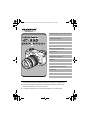 1
1
-
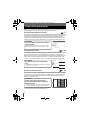 2
2
-
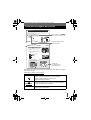 3
3
-
 4
4
-
 5
5
-
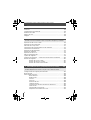 6
6
-
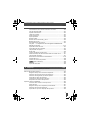 7
7
-
 8
8
-
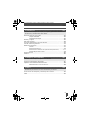 9
9
-
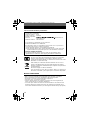 10
10
-
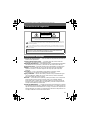 11
11
-
 12
12
-
 13
13
-
 14
14
-
 15
15
-
 16
16
-
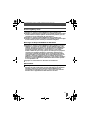 17
17
-
 18
18
-
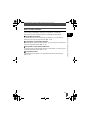 19
19
-
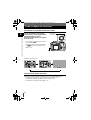 20
20
-
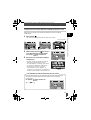 21
21
-
 22
22
-
 23
23
-
 24
24
-
 25
25
-
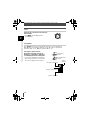 26
26
-
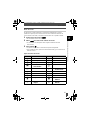 27
27
-
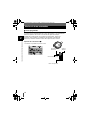 28
28
-
 29
29
-
 30
30
-
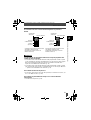 31
31
-
 32
32
-
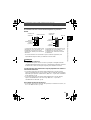 33
33
-
 34
34
-
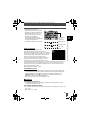 35
35
-
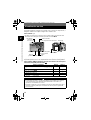 36
36
-
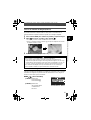 37
37
-
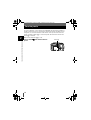 38
38
-
 39
39
-
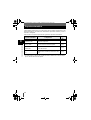 40
40
-
 41
41
-
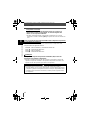 42
42
-
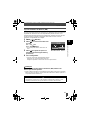 43
43
-
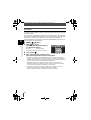 44
44
-
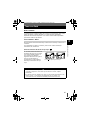 45
45
-
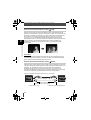 46
46
-
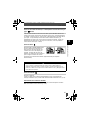 47
47
-
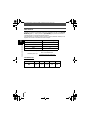 48
48
-
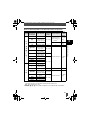 49
49
-
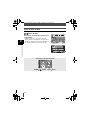 50
50
-
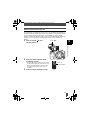 51
51
-
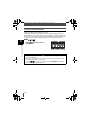 52
52
-
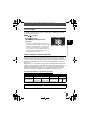 53
53
-
 54
54
-
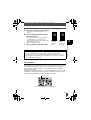 55
55
-
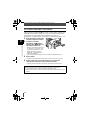 56
56
-
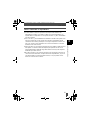 57
57
-
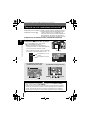 58
58
-
 59
59
-
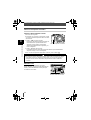 60
60
-
 61
61
-
 62
62
-
 63
63
-
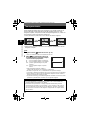 64
64
-
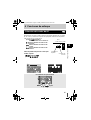 65
65
-
 66
66
-
 67
67
-
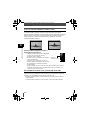 68
68
-
 69
69
-
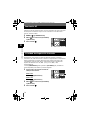 70
70
-
 71
71
-
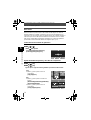 72
72
-
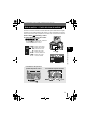 73
73
-
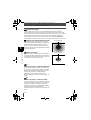 74
74
-
 75
75
-
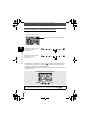 76
76
-
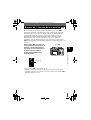 77
77
-
 78
78
-
 79
79
-
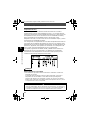 80
80
-
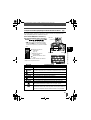 81
81
-
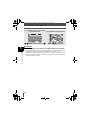 82
82
-
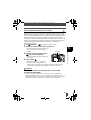 83
83
-
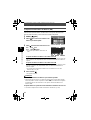 84
84
-
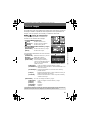 85
85
-
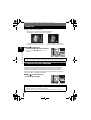 86
86
-
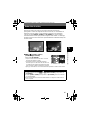 87
87
-
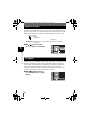 88
88
-
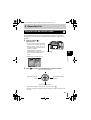 89
89
-
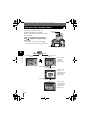 90
90
-
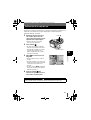 91
91
-
 92
92
-
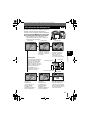 93
93
-
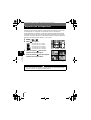 94
94
-
 95
95
-
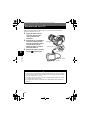 96
96
-
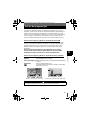 97
97
-
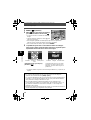 98
98
-
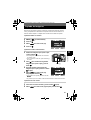 99
99
-
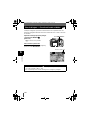 100
100
-
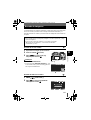 101
101
-
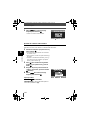 102
102
-
 103
103
-
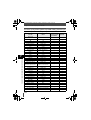 104
104
-
 105
105
-
 106
106
-
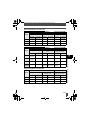 107
107
-
 108
108
-
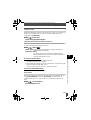 109
109
-
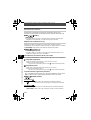 110
110
-
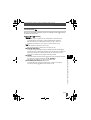 111
111
-
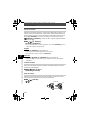 112
112
-
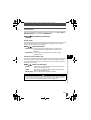 113
113
-
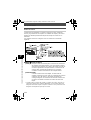 114
114
-
 115
115
-
 116
116
-
 117
117
-
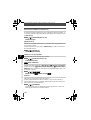 118
118
-
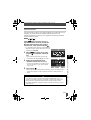 119
119
-
 120
120
-
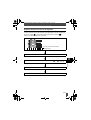 121
121
-
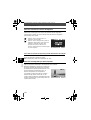 122
122
-
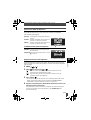 123
123
-
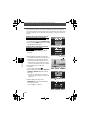 124
124
-
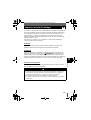 125
125
-
 126
126
-
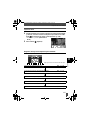 127
127
-
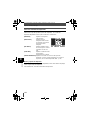 128
128
-
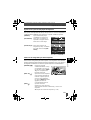 129
129
-
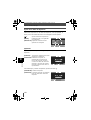 130
130
-
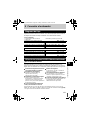 131
131
-
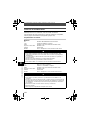 132
132
-
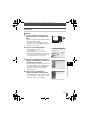 133
133
-
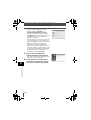 134
134
-
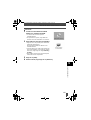 135
135
-
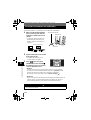 136
136
-
 137
137
-
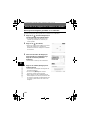 138
138
-
 139
139
-
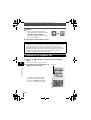 140
140
-
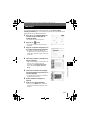 141
141
-
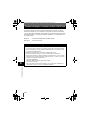 142
142
-
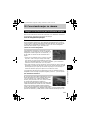 143
143
-
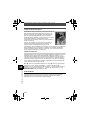 144
144
-
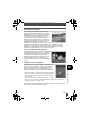 145
145
-
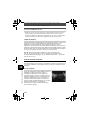 146
146
-
 147
147
-
 148
148
-
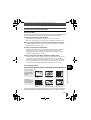 149
149
-
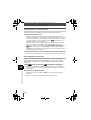 150
150
-
 151
151
-
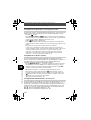 152
152
-
 153
153
-
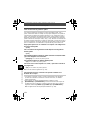 154
154
-
 155
155
-
 156
156
-
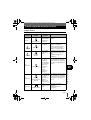 157
157
-
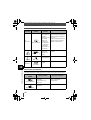 158
158
-
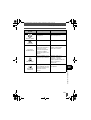 159
159
-
 160
160
-
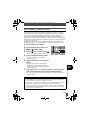 161
161
-
 162
162
-
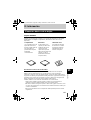 163
163
-
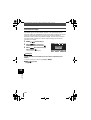 164
164
-
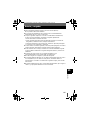 165
165
-
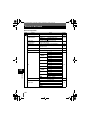 166
166
-
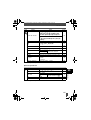 167
167
-
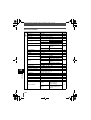 168
168
-
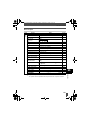 169
169
-
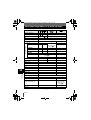 170
170
-
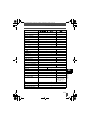 171
171
-
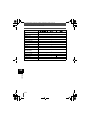 172
172
-
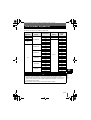 173
173
-
 174
174
-
 175
175
-
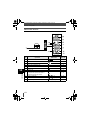 176
176
-
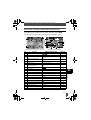 177
177
-
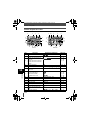 178
178
-
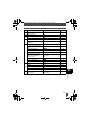 179
179
-
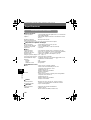 180
180
-
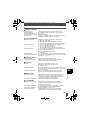 181
181
-
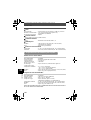 182
182
-
 183
183
-
 184
184
-
 185
185
-
 186
186
-
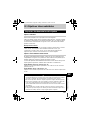 187
187
-
 188
188
-
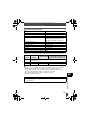 189
189
-
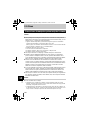 190
190
-
 191
191
-
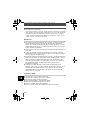 192
192
-
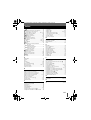 193
193
-
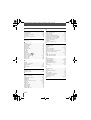 194
194
-
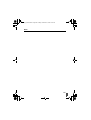 195
195
-
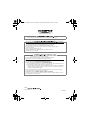 196
196
Olympus E-330 Manual de usuario
- Categoría
- Impresión
- Tipo
- Manual de usuario
Documentos relacionados
-
Olympus X-730 Guía del usuario
-
Olympus E-330 Manual de usuario
-
Olympus MJU 710 El manual del propietario
-
Olympus E-300 Manual de usuario
-
Olympus Stylus 700 / 710 El manual del propietario
-
Olympus CAMEDIA D-595 El manual del propietario
-
Olympus E-500 Manual de usuario
-
Olympus E-410 Instrucciones de operación
-
Olympus E-3 Instrucciones de operación
-
Olympus E-510 Guía del usuario